Page 1
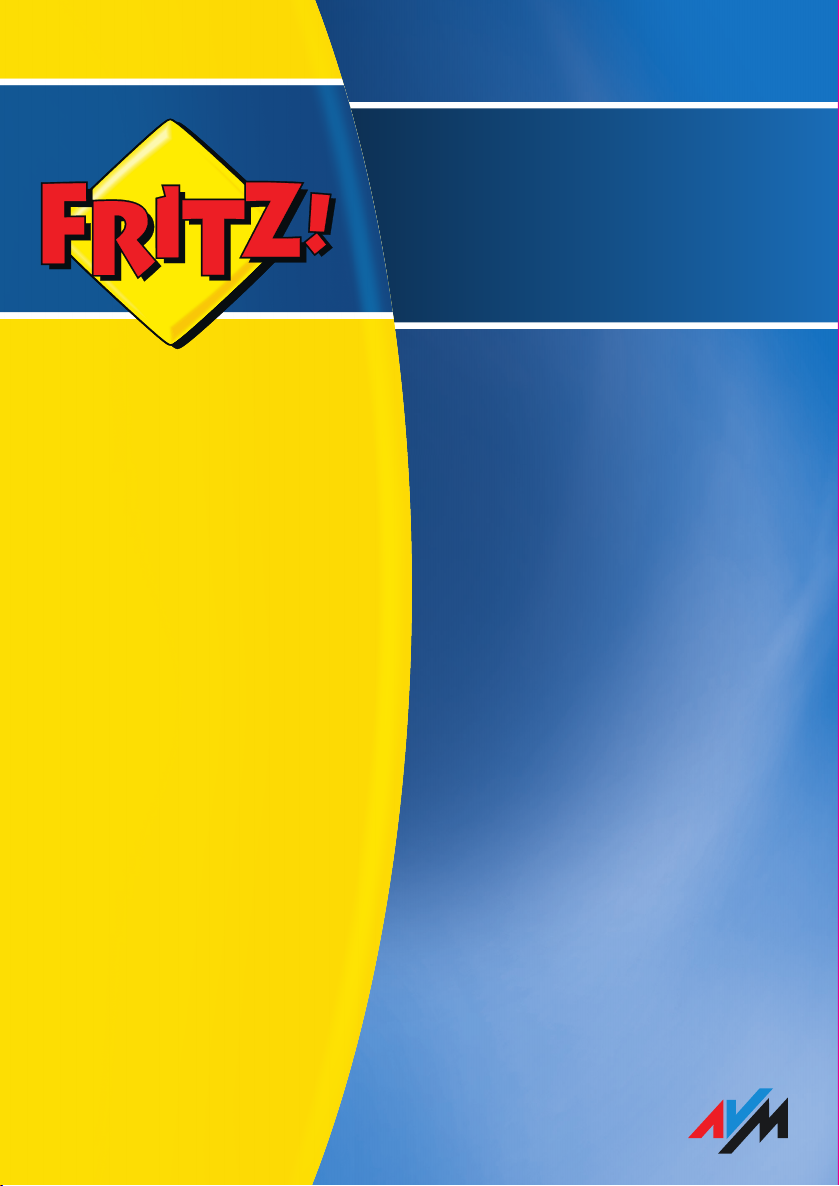
Installation,
Configuration
et Utilisation
FRITZ!Box
Fon WLAN 7113
Page 2
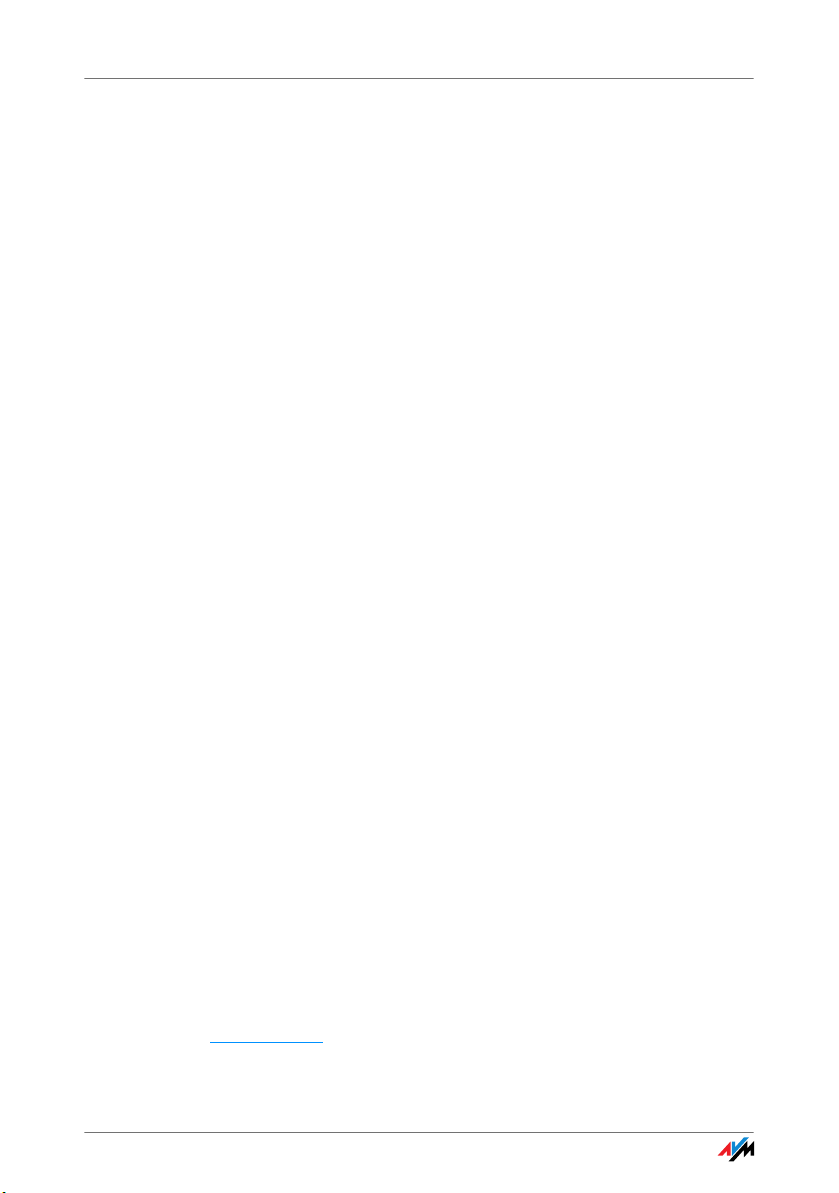
Mentions légales
FRITZ!Box Fon WLAN 7113
La présente documentation et les programmes (logiciels) qui lui sont associés sont protégés par
les lois sur les droits d’auteur. AVM accorde le droit non exclusif d’utiliser le logiciel qui est
exclusivement cédé en format de code objet. Le titulaire de la licence n’a le droit de créer qu’une
seule copie du logiciel, dont l’usage sera exclusivement réservé à des fins de sauvegarde (copie
de sauvegarde).
AVM se réserve tous les droits qui ne sont pas expressément accordés. Sans autorisation écrite
préalable, et sauf dans les cas permis par la loi, la présente documentation et le logiciel ne
sauraient notamment
être reproduits, diffusés ou rendus accessibles au public de quelque manière que ce soit,
être modifiés, désassemblés, rétroconçus, traduits, décompilés ou ouverts - entièrement ou
partiellement - de quelque manière que ce soit et être ensuite reproduits, diffusés ou rendus
accessibles au public de quelque manière que ce soit.
Vous trouverez les dispositions de la licence sur le CD (ci-joint) de votre produit, dans le fichier
«License.txt».
La présente documentation et le logiciel ont été élaborés avec le plus grand soin et leur
conformité a été contrôlée en fonction de l’état actuel de la technique. GmbH n’offre aucune
garantie et n’engage sa responsabilité, ni expressément, ni tacitement, quant à la qualité, aux
performances et au caractère marchand de son produit pour atteindre un but déterminé qui
divergerait des performances couvertes par la description du produit. Le titulaire de la licence
assume seul le risque de dangers et de défectuosités pouvant éventuellement résulter de
l’utilisation du produit.
AVM ne pourra être tenue responsable de dommages résultant directement ou indirectement de
l’utilisation de la documentation ou du logiciel, ou bien encore de dommages accessoires ou
indirects, que dans le cas de la préméditation ou d’une négligence grave. AVM exclut
expressément toute responsabilité pour la perte ou la détérioration de matériel, de logiciels ou de
données suite à des défectuosités ou à des destructions directes ou indirectes ainsi que pour
tout coût (y compris les coûts de télécommunications) qui seraient liés à la documentation ou au
logiciel et seraient imputables à des installations défectueuses qui n’auraient pas été effectuées
par AVM.
Le logiciel et les informations contenues dans la présente documentation peuvent être modifiés
sans avis préalable particulier au nom du progrès technique.
En tant que fabricant de ce produit original, nous vous offrons une garantie de fabricant. Vous
trouverez les conditions de cette garantie sur le CD (ci-joint) de votre produit dans le fichier
« Garantie.pdf » du dossier « Info ».
© AVM GmbH 2009 - 2010. Tous droits réservés. Documentation établie en 07/2010
AVM Audiovisuelles Marketing
und Computersysteme GmbH
Alt-Moabit 95
D - 10559 Berlin
AVM sur Internet : www.avm.de/en
FRITZ!Box Fon WLAN 7113 2
AVM Computersysteme
Vertriebs GmbH
Alt-Moabit 95
D - 10559 Berlin
Page 3
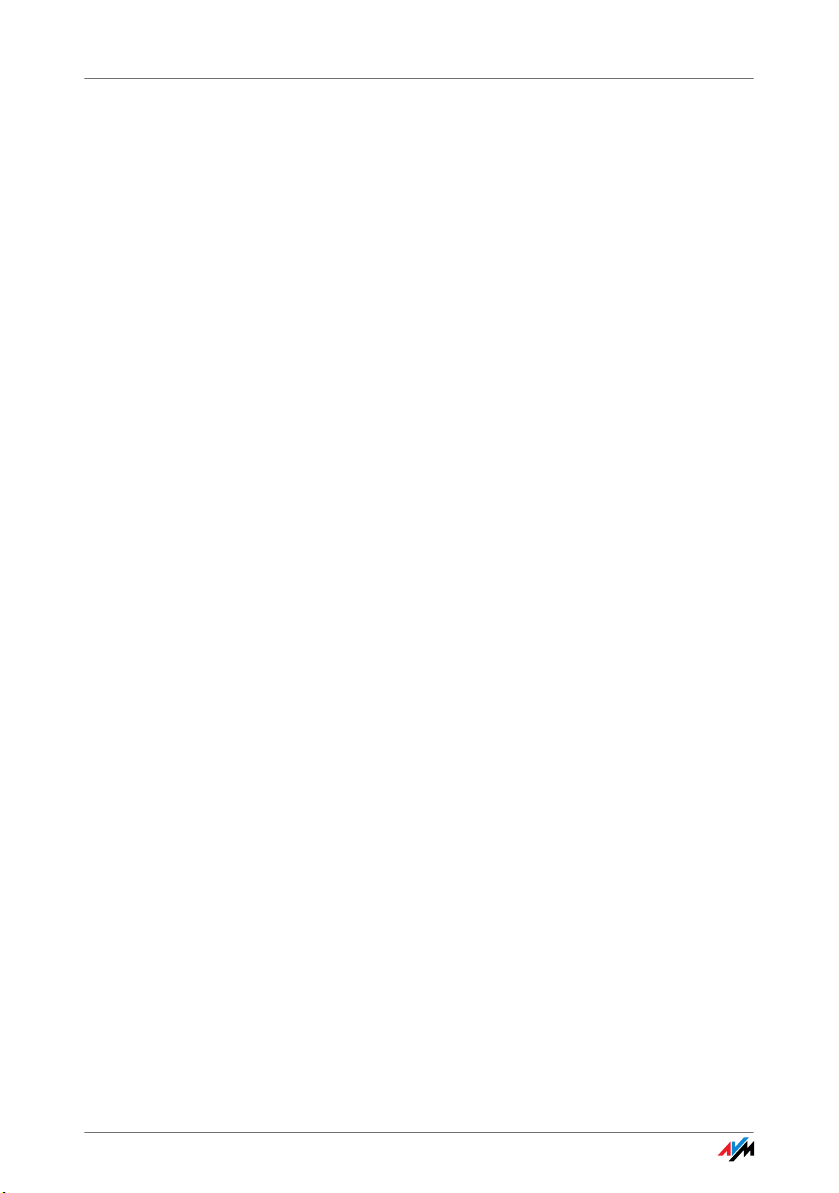
Marques : sauf indication contraire, toutes les marques de commerce mentionnées sont des
marques de la société AVM protégées par la loi. Cela vaut particulièrement pour les noms de
produit et les logos. Microsoft, Windows le logo de Windows sont des marques de Microsoft
Corporation aux États-Unis et/ou dans d’autres pays. Bluetooth est une marque de
Bluetooth SIG, Inc. et AVM GmbH est autorisée à en exploiter une licence. Tous les autres noms
de produits et de sociétés sont des marques de leurs titulaires respectifs.
FRITZ!Box Fon WLAN 7113 3
Page 4
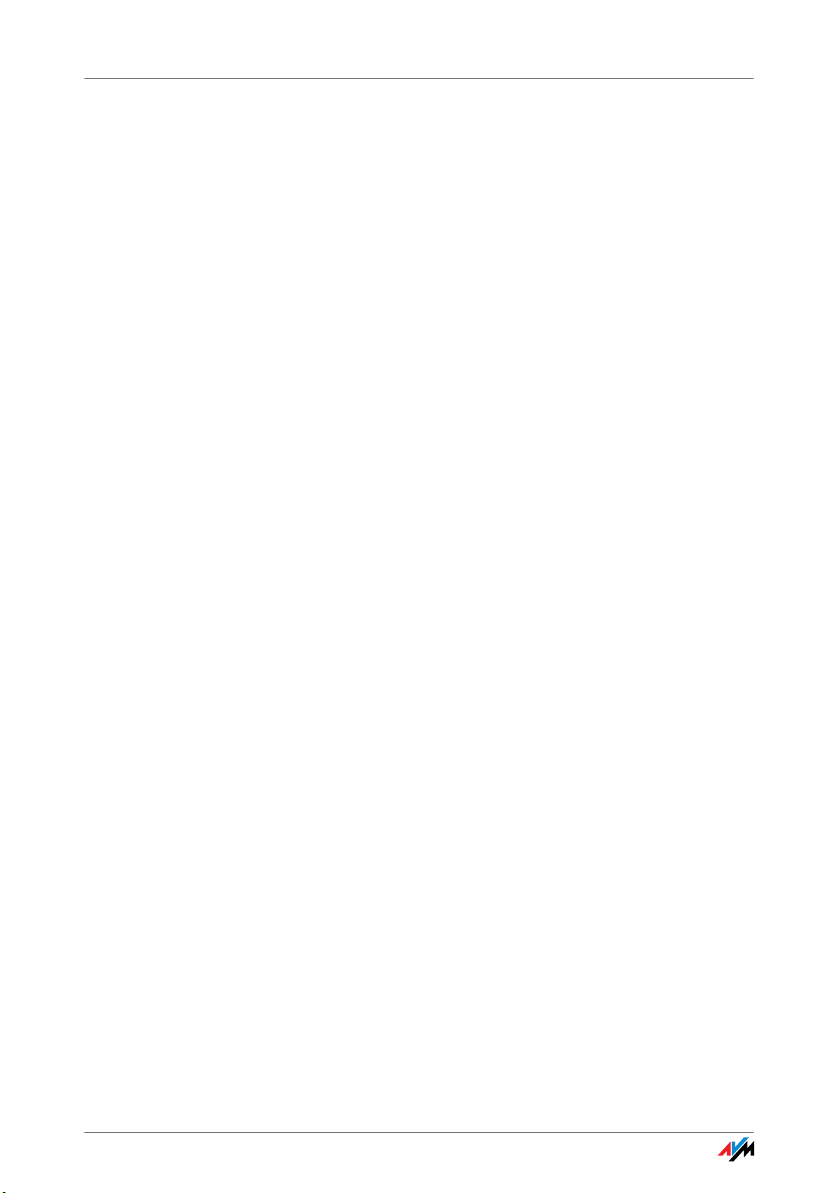
Table des metières
Symboles et mises en relief . . . . . . . . . . . . . . . . . . . . . . . . 7
I INSTALLATION ET UTILISATION . . . . . . . . . . . . . . . . . . . . . . 8
1 Sécurité et maniement . . . . . . . . . . . . . . . . . . . . . . . . . . . . 8
2 FRITZ!Box Fon WLAN 7113 . . . . . . . . . . . . . . . . . . . . . . . . 10
2.1 Contenu de la livraison. . . . . . . . . . . . . . . . . . . . . . . . . . . . . . . . . . . . . 11
2.2 Conditions préalables à un bon fonctionnement. . . . . . . . . . . . . . . . 12
3 Installation. . . . . . . . . . . . . . . . . . . . . . . . . . . . . . . . . . . . . 13
3.1 Première mise en service . . . . . . . . . . . . . . . . . . . . . . . . . . . . . . . . . . . 13
3.2 Brancher au réseau électrique . . . . . . . . . . . . . . . . . . . . . . . . . . . . . . 14
3.3 Connecter un ordinateur . . . . . . . . . . . . . . . . . . . . . . . . . . . . . . . . . . . 15
3.4 Raccorder un ordinateur au port réseau . . . . . . . . . . . . . . . . . . . . . . . 16
3.5 Connecter un ordinateur via le réseau local sans fil (WLAN) . . . . . . . 18
3.6 Connecter à la ligne DSL/téléphonique . . . . . . . . . . . . . . . . . . . . . . . 22
3.7 Raccorder des téléphones analogiques . . . . . . . . . . . . . . . . . . . . . . . 23
3.8 Raccorder un téléphone, un télécopieur ou un répondeur . . . . . . . . 24
4 Ouvrir l’interface utilisateur . . . . . . . . . . . . . . . . . . . . . . . 25
4.1 Protection par mot de passe . . . . . . . . . . . . . . . . . . . . . . . . . . . . . . . . 26
4.2 Enregistrer la configuration . . . . . . . . . . . . . . . . . . . . . . . . . . . . . . . . . 26
5 Connexions Internet . . . . . . . . . . . . . . . . . . . . . . . . . . . . . 27
5.1 Configurer l’accès à Internet avec l’assistant . . . . . . . . . . . . . . . . . . . 27
5.2 Configurer manuellement l’accès à Internet. . . . . . . . . . . . . . . . . . . . 27
5.3 Naviguer sur Internet . . . . . . . . . . . . . . . . . . . . . . . . . . . . . . . . . . . . . . 28
6 Communications téléphoniques . . . . . . . . . . . . . . . . . . . 29
6.1 Saisir mes propres numéros d’appel . . . . . . . . . . . . . . . . . . . . . . . . . 29
6.2 Configurer les périphériques téléphoniques . . . . . . . . . . . . . . . . . . . 30
6.3 Fonctions téléphoniques . . . . . . . . . . . . . . . . . . . . . . . . . . . . . . . . . . . 32
FRITZ!Box Fon WLAN 7113 4
Page 5
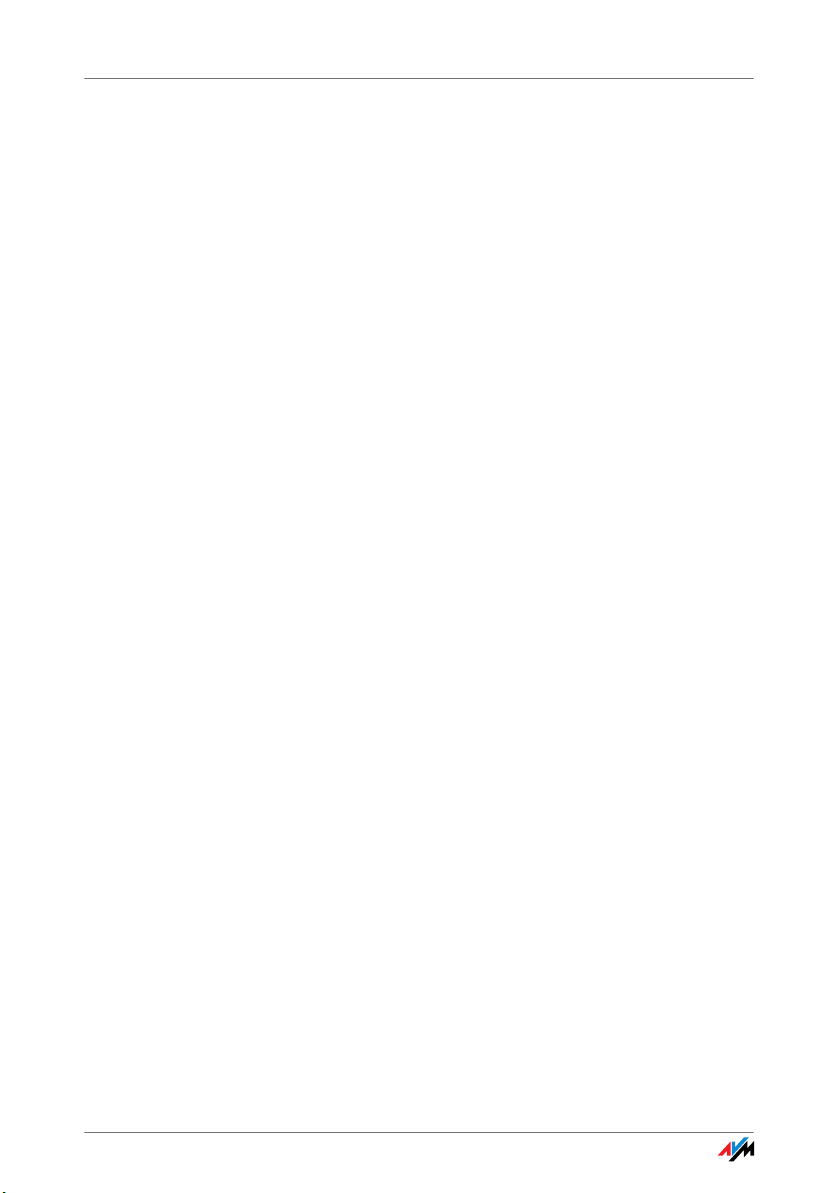
7 Configuration et utilisation à l’aide d’un téléphone . . . . 35
7.1 Instructions et opérations sur votre téléphone . . . . . . . . . . . . . . . . . 36
7.2 Signaux acoustiques . . . . . . . . . . . . . . . . . . . . . . . . . . . . . . . . . . . . . . 37
7.3 Configuration à l’aide d’un téléphone. . . . . . . . . . . . . . . . . . . . . . . . . 38
7.4 Utilisation à l’aide d’un téléphone . . . . . . . . . . . . . . . . . . . . . . . . . . . 45
8 Dépannage et résolution de problèmes . . . . . . . . . . . . . 58
8.1 Échec de l’ouverture de l’interface utilisateur . . . . . . . . . . . . . . . . . . 58
8.2 L’adaptateur sans fil ne trouve pas FRITZ!Box . . . . . . . . . . . . . . . . . . 64
8.3 La connexion sans fil-n’est pas établie. . . . . . . . . . . . . . . . . . . . . . . . 66
8.4 Obtenir automatiquement l’adresse IP. . . . . . . . . . . . . . . . . . . . . . . . 69
9 Désinstallation . . . . . . . . . . . . . . . . . . . . . . . . . . . . . . . . . 74
II INFORMATIONS PRODUIT ET INFORMATIONS UTILES. . . . 75
1 Informations produit . . . . . . . . . . . . . . . . . . . . . . . . . . . . . 75
1.1 Câbles . . . . . . . . . . . . . . . . . . . . . . . . . . . . . . . . . . . . . . . . . . . . . . . . . . 75
1.2 Diodes électroluminescentes . . . . . . . . . . . . . . . . . . . . . . . . . . . . . . . 77
1.3 Touche WLAN . . . . . . . . . . . . . . . . . . . . . . . . . . . . . . . . . . . . . . . . . . . . 78
1.4 Données techniques . . . . . . . . . . . . . . . . . . . . . . . . . . . . . . . . . . . . . . 78
1.5 Déclaration de conformité CE . . . . . . . . . . . . . . . . . . . . . . . . . . . . . . . 80
1.6 Élimination . . . . . . . . . . . . . . . . . . . . . . . . . . . . . . . . . . . . . . . . . . . . . . 81
2 Informations utiles : le réseau local sans fil (WLAN) . . . 82
2.1 Normes . . . . . . . . . . . . . . . . . . . . . . . . . . . . . . . . . . . . . . . . . . . . . . . . . 82
2.2 Sécurité. . . . . . . . . . . . . . . . . . . . . . . . . . . . . . . . . . . . . . . . . . . . . . . . . 84
2.3 Gammes de fréquences . . . . . . . . . . . . . . . . . . . . . . . . . . . . . . . . . . . . 87
2.4 Élargir la portée du réseau local sans fil (WLAN) avec le WDS. . . . . . 89
FRITZ!Box Fon WLAN 7113 5
Page 6
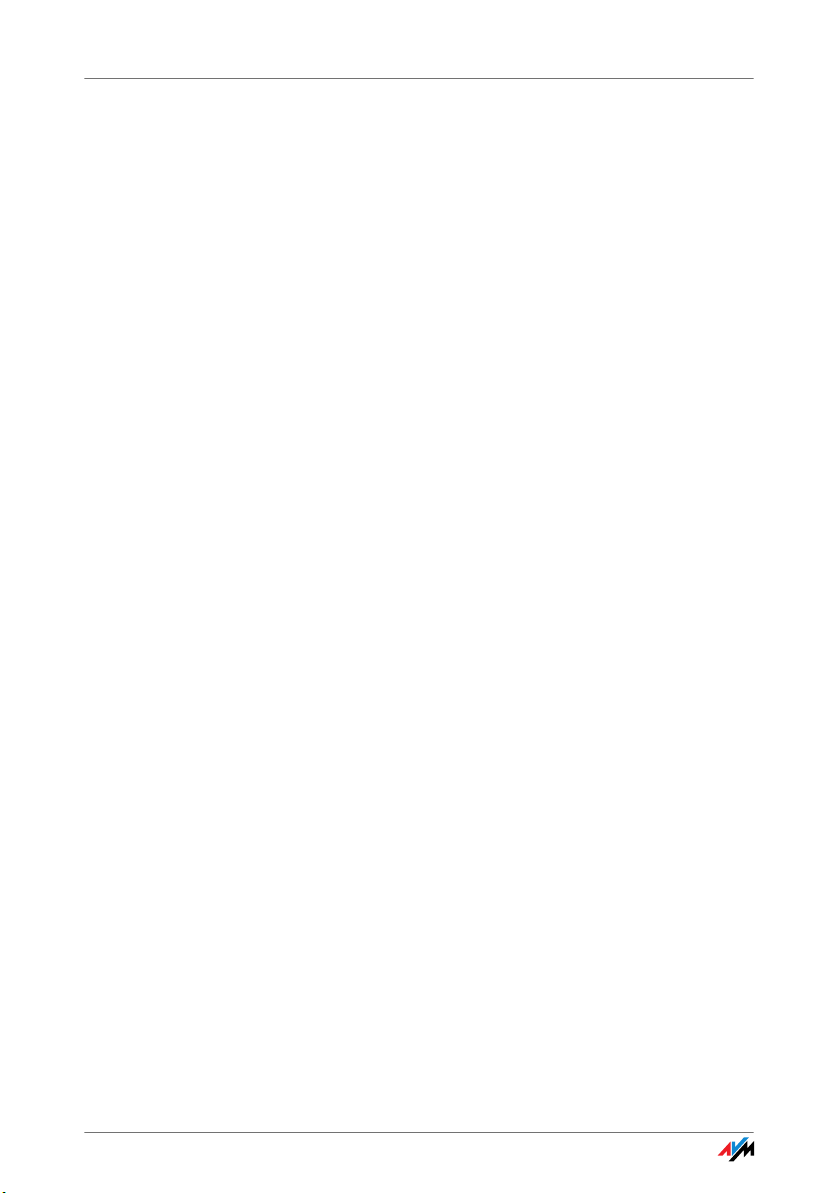
3 Informations utiles : le réseau . . . . . . . . . . . . . . . . . . . . . 94
3.1 Aperçu du réseau . . . . . . . . . . . . . . . . . . . . . . . . . . . . . . . . . . . . . . . . . 94
3.2 Paramètres IP . . . . . . . . . . . . . . . . . . . . . . . . . . . . . . . . . . . . . . . . . . . . 95
3.3 Paramètres UPnP . . . . . . . . . . . . . . . . . . . . . . . . . . . . . . . . . . . . . . . . . 96
3.4 Adresse IP . . . . . . . . . . . . . . . . . . . . . . . . . . . . . . . . . . . . . . . . . . . . . . . 96
3.5 Serveur DHCP . . . . . . . . . . . . . . . . . . . . . . . . . . . . . . . . . . . . . . . . . . . . 97
3.6 Sous-réseau . . . . . . . . . . . . . . . . . . . . . . . . . . . . . . . . . . . . . . . . . . . . . 99
3.7 Modifier la configuration réseau . . . . . . . . . . . . . . . . . . . . . . . . . . . . 100
4 Informations utiles : la téléphonie Internet. . . . . . . . . . 101
4.1 Scénarios téléphoniques. . . . . . . . . . . . . . . . . . . . . . . . . . . . . . . . . . 101
4.2 Gestion de la bande passante. . . . . . . . . . . . . . . . . . . . . . . . . . . . . . 102
5 Autres fonctions . . . . . . . . . . . . . . . . . . . . . . . . . . . . . . . 103
5.1 Service de nuit . . . . . . . . . . . . . . . . . . . . . . . . . . . . . . . . . . . . . . . . . . 103
5.2 Réveil. . . . . . . . . . . . . . . . . . . . . . . . . . . . . . . . . . . . . . . . . . . . . . . . . . 104
6 Guide du service client . . . . . . . . . . . . . . . . . . . . . . . . . . 105
6.1 Documentation. . . . . . . . . . . . . . . . . . . . . . . . . . . . . . . . . . . . . . . . . . 105
6.2 Informations sur Internet . . . . . . . . . . . . . . . . . . . . . . . . . . . . . . . . . . 106
6.3 Mises à jour et programmes . . . . . . . . . . . . . . . . . . . . . . . . . . . . . . . 106
6.4 Assistance offerte par l’équipe du service après-vente. . . . . . . . . . 107
Glossaire . . . . . . . . . . . . . . . . . . . . . . . . . . . . . . . . . . . . . 110
Index . . . . . . . . . . . . . . . . . . . . . . . . . . . . . . . . . . . . . . . . 127
FRITZ!Box Fon WLAN 7113 6
Page 7
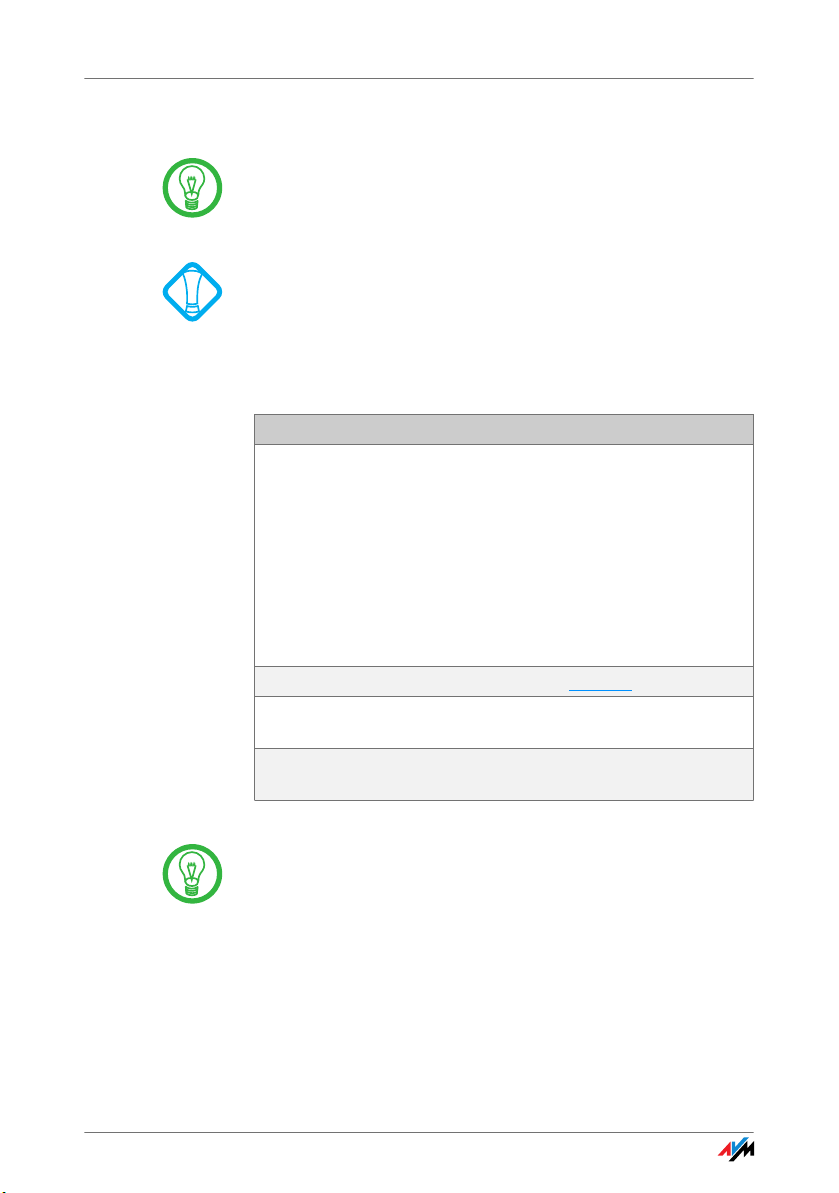
Symboles et mises en relief
Symboles et mises en relief
En face de ce symbole, vous trouverez des remarques utiles destinées à vous faciliter la tâche dans votre utilisation de FRITZ!Box.
Ce symbole attire votre attention sur des remarques particulièrement importantes que vous devriez absolument
prendre en compte pour éviter tout dysfonctionnement.
Voici une vue d’ensemble des mises en relief utilisées
dans ce manuel.
Mise en relief Fonction Exemples
Guillemets Touches
Texte souligné Saisie de texte fritz.box
Chevrons (crochets
en V renversé)
Gras Accentuation N’appuyez pas sur le
Boutons
Onglets
Menus
Comman des
Chemins
Noms de fichiers
Caractères de
substitution
Touche « F1 »
«Aide»
«Étendu»
« Éditer/Coller »
«Copier»
« C:/Mes fichiers »
« Documentation »
<MSN>
bouton...
Vous trouverez des informations détaillées sur les symboles, les chiffres et les touches de fonction utilisés dans le
présent manuel au chapitre « Utilisation à l’aide d’un
téléphone » à la page 45.
FRITZ!Box Fon WLAN 7270 7
Page 8

Sécurité et maniement
I INSTALLATION ET UTILISATION
1 Sécurité et maniement
Consignes à respecter
Consignes de
sécurité
Maniement de
FRITZ!Box
Lors du maniement et de l’utilisation de FRITZ!Box Fon
WLAN 7113, veuillez respecter les consignes de sécurité
suivantes afin de vous préserver, vous et votre FRITZ!Box,
de tout dommage.
N’installez pas FRITZ!Box pendant un orage !
En cas d’orage, débranchez votre FRITZ!Box du ré-
seau d’alimentation électrique.
Ne laissez aucun liquide pénétrer à l’intérieur de vo-
tre FRITZ!Box car cela risquerait d’entraîner des décharges électriques ou des courts-circuits.
FRITZ!Box est uniquement destinée à être utilisée à
l’intérieur d’un bâtiment.
N’ouvrez pas le boîtier de FRITZ!Box ! Ouvrir le boîtier
alors que vous n’y êtes pas autorisé ou procéder à
des réparations inappropriées peut mettre l’utilisateur en danger.
Vous pouvez soit poser, soit accrocher votre FRITZ!Box. Ce
faisant, veuillez tenir compte des remarques suivantes :
Posez ou accrochez votre FRITZ!Box dans un endroit
sec, sans poussière et sans exposition directe aux
rayons du soleil.
Ne posez pas votre FRITZ!Box sur des surfaces sensi-
bles à la chaleur car pendant l’utilisation normale de
l’appareil, sa face inférieure peut s’échauffer.
Assurez-vous que les fentes d’aération ne sont pas
recouvertes. Pour éviter toute obstruction, ne posez
votre FRITZ!Box ni sur un tapis, ni sur des meubles
rembourrés. Les fentes d’aération sont là pour assurer le refroidissement de votre FRITZ!Box.
FRITZ!Box Fon WLAN 7113 8
Page 9
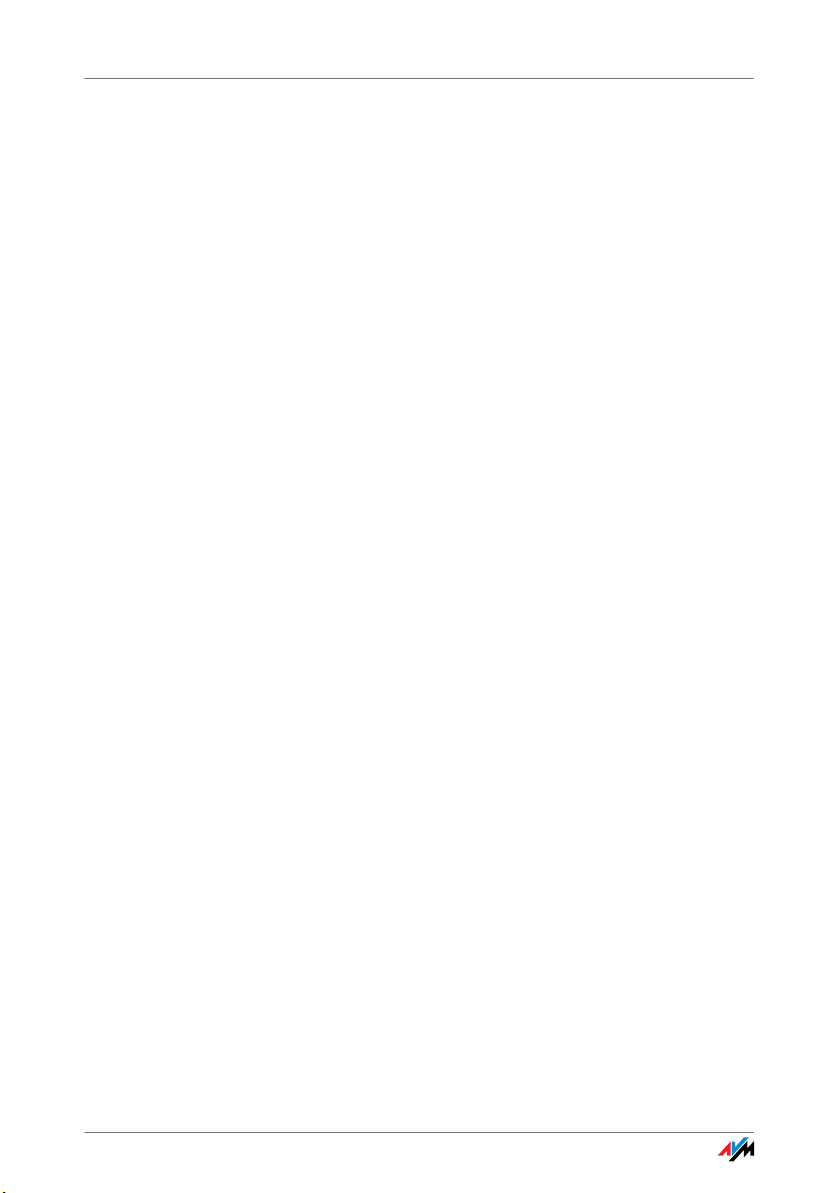
Sécurité et maniement
Si vous raccordez FRITZ!Box à votre ordinateur avec
un câble réseau, tenez-compte de la longueur maximum du câble.
Si vous souhaitez établir des connexions sans fil en-
tre FRITZ!Box et votre ordinateur, posez l’appareil à
un endroit central.
Respectez une distance suffisante entre l’appareil et
d’éventuelles sources de perturbation telles que des
micro-ondes ou des appareils électriques dotés d’un
grand boîtier métallique.
FRITZ!Box Fon WLAN 7113 9
Page 10
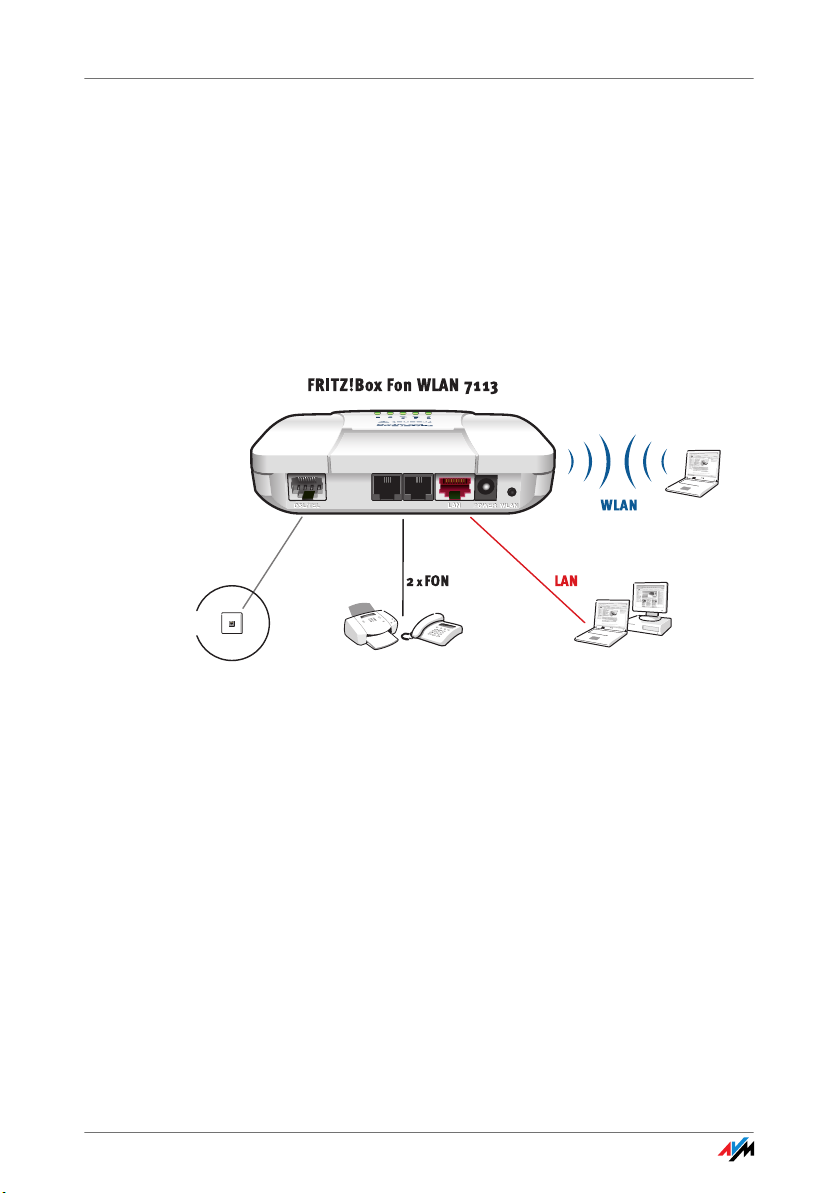
FRITZ!Box Fon WLAN 7113
FON 1 FON 2
FON 1 FON 2
Télécopieur, téléphone analogique Ordinateur, console de jeux,
réseau
Ordinateur,
ordinateur portable,
assistant-numérique-personnel
Ligne DSL
avec ligne téléphonique
analogique (Annex A)
2 FRITZ!Box Fon WLAN 7113
Un aperçu
FRITZ!Box est un modem DSL qui connecte vos ordinateurs à votre
ligne DSL. Chaque ordinateur connecté peut accéder à Internet par le
biais de FRITZ!Box. En sa qualité de point d’accès sans fil, FRITZ!Box
vous offre la possibilité d’établir des connexions sans fil entre vos ordinateurs et votre ligne DSL.
FRITZ!Box est un autocommutateur téléphonique qui vous permet de téléphoner via Internet ou via la ligne fixe.
Point d’accès sans fil FRITZ!Box est un point d’accès sans fil. Tous les ordina-
FRITZ!Box Fon WLAN 7113 10
Autocommutateur
téléphonique
Raccordement
d’ordinateurs
Possibilités de connexion de FRITZ!Box
Vous pouvez raccorder deux téléphones analogiques, télécopieurs ou répondeurs à votre FRITZ!Box.
Via le port réseau, vous pouvez raccorder un ordinateur directement à FRITZ!Box.
Dans chaque port réseau, vous pouvez également insérer
un concentrateur réseau (hub) ou un commutateur réseau
(switch) afin de connecter des ordinateurs supplémentaires à votre FRITZ!Box.
teurs équipés d’un adaptateur sans fil peuvent être
connectés sans fil à votre FRITZ!Box.
Page 11
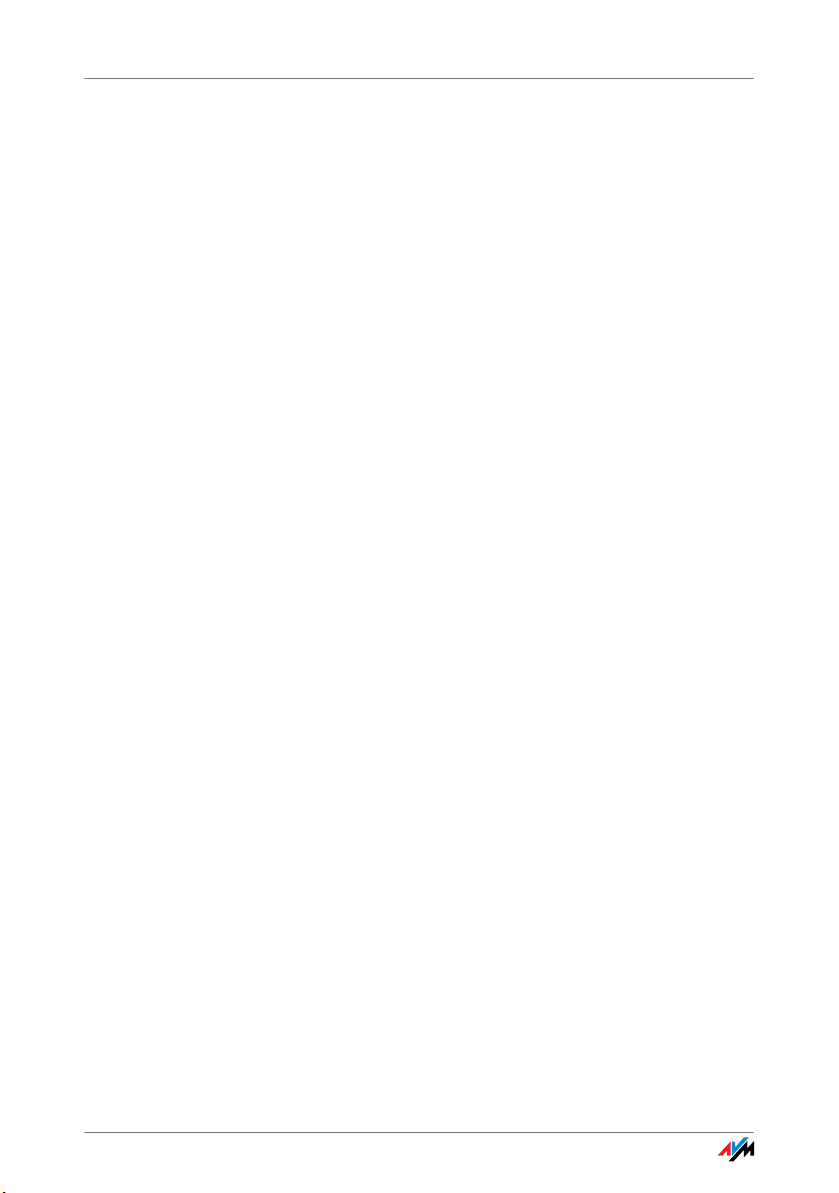
Contenu de la livraison
Réseau local Ensemble, tous les ordinateurs connectés à FRITZ!Box for-
ment un réseau et peuvent accéder les uns les autres aux
fichiers partagés.
Internet Tous les ordinateurs connectés à FRITZ!Box peuvent accé-
der à Internet.
FRITZ!Box fonctionne comme routeur DSL et fournit une
connexion Internet à tous les ordinateurs connectés. Tous
les ordinateurs peuvent utiliser la connexion Internet en
même temps.
Pare-feu FRITZ!Box est équipée d’un pare-feu intégré. Tant que
FRITZ!Box fonctionne comme routeur, ce pare-feu protège
votre réseau de tout accès en provenance d’Internet.
Périphériques réseau Les ports réseau de FRITZ!Box peuvent également être uti-
lisés pour raccorder d’autres périphériques réseau tels
que des consoles de jeu.
Systèmes
d’exploitation
FRITZ!Box peut être connectée à des ordinateurs équipés
d’un système d’exploitation de Windows ou du système
d’exploitation Linux, ou encore à des ordinateurs Apple
équipés du système d’exploitation Mac OS.
2.1 Contenu de la livraison
Les éléments suivants font partie du contenu de la livraison de votre FRITZ!Box Fon WLAN 7113 :
FRITZ!Box Fon WLAN 7113
Un bloc d’alimentation destiné à raccorder votre
FRITZ!Box au réseau d’alimentation électrique
Un câble DSL/téléphonique pour raccorder FRITZ!Box
à votre ligne DSL
Un câble réseau pour le raccordement à un ordina-
teur ou à un réseau
Un CD de FRITZ!Box avec
– un assistant d’installation
– les documentations consacrées à chacun des pro-
duits d’AVM qui vous ont été livrés
1 guide d’installation
FRITZ!Box Fon WLAN 7113 11
Page 12
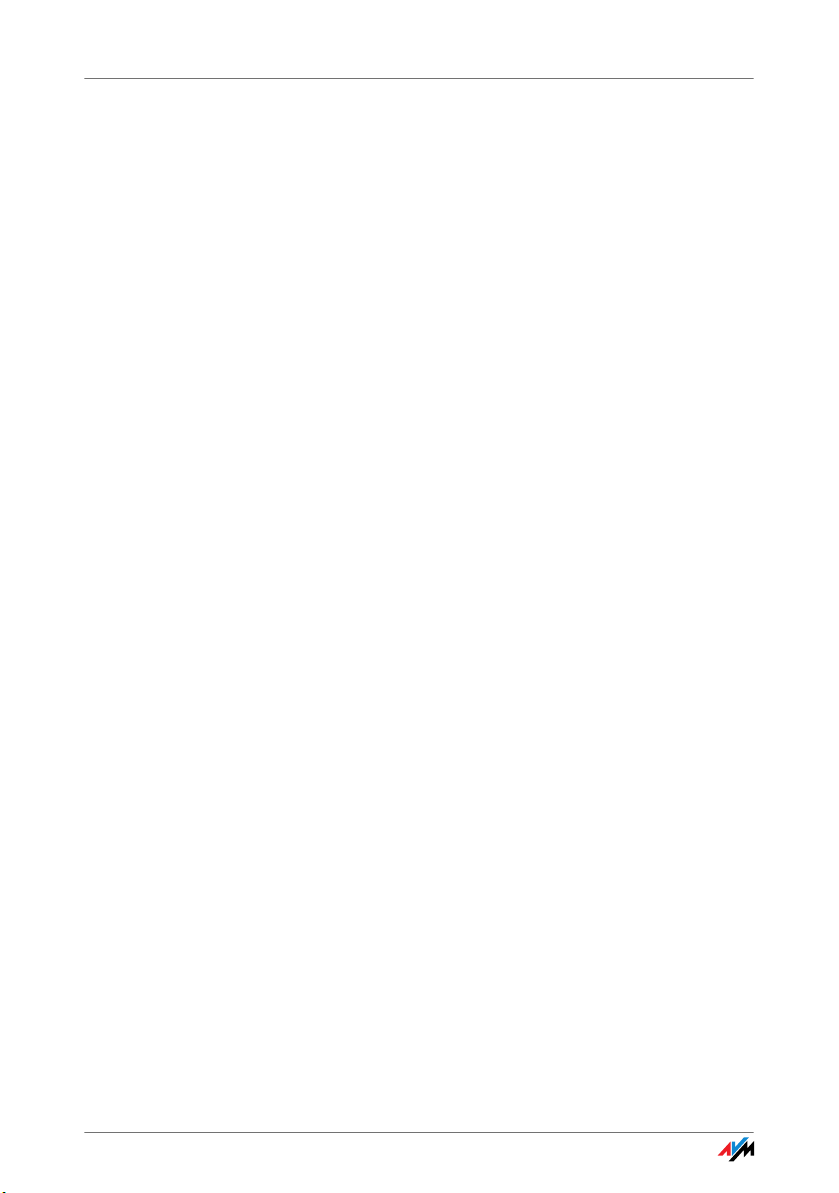
Conditions préalables à un bon fonctionnement
2.2 Conditions préalables à un bon fonctionnement
Pour le bon fonctionnement de FRITZ!Box, il faut que les
conditions suivantes soient remplies :
Un navigateur Internet compatible avec Javascript
(par exemple Internet Explorer à partir de la
version 6.0 ou Firefox à partir de la version 1.5)
Un accès à Internet :
– Une ligne DSL, norme ITU G.992.1 Annex A, ITU
G.992.3 Annex A, ITU G.992.5 Annex A
– ou un accès par câble avec modem câble
– ou un autre accès à Internet
Pour la connexion via le réseau local sans fil :
Des ordinateurs équipés d'un adaptateur sans fil
conformément à IIEEE 802.11g ou IEEE 802.11b, par
exemple une clé FRITZ!WLAN USB Stick
Pour la connexion via des câbles réseau :
Des ordinateurs équipés d’un port réseau (carte réseau norme Ethernet 10/100 Base T)
Pour la téléphonie fixe :
une ligne téléphonique analogique
FRITZ!Box Fon WLAN 7113 12
Page 13
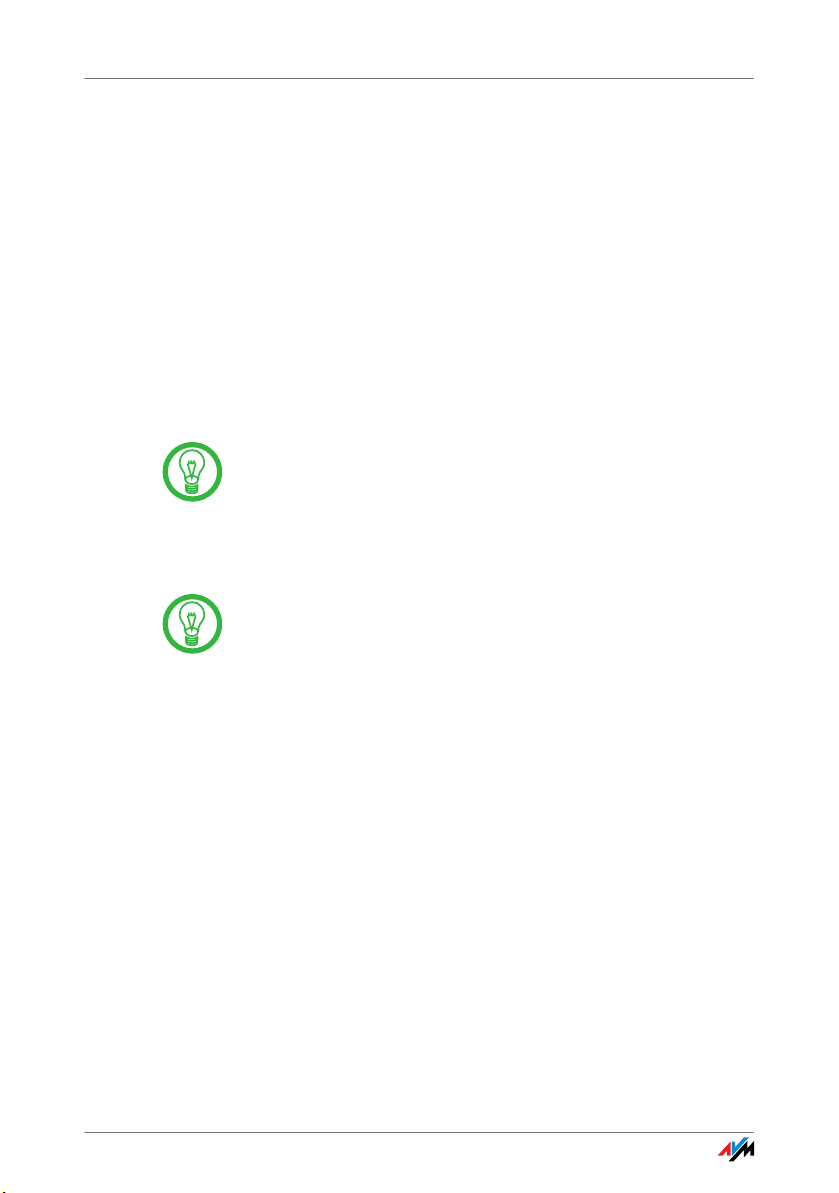
Installation
3 Installation
Installer FRITZ!Box
Ici, vous trouverez des explications relatives aux thèmes suivants :
Première mise en service de FRITZ!Box
Brancher FRITZ!Box au réseau électrique
Connecter un ou plusieurs ordinateurs à FRITZ!Box
Raccorder FRITZ!Box au DSL
Raccorder FRITZ!Box à la ligne téléphonique analogique
Raccorder des terminaux analogiques à FRITZ!Box
Au moment de poser FRITZ!Box, veuillez tenir compte des
instructions du paragraphe « Sécurité et maniement » en
page 8.
3.1 Première mise en service
Pour la première mise en service de FRITZ!Box, nous vous
recommandons d’utiliser l’assistant d’installation du CD
de FRITZ!Box.
Utiliser l’assistant d’installation du CD
Vous pouvez utiliser l’assistant d’installation du CD de
FRITZ!Box sur les ordinateurs équipés du système d’exploitation de Windows. Une fois lancé, l’assistant d’installation décrit sur votre écran les différentes étapes nécessaires à la mise en service de FRITZ!Box.
1. Insérez le CD de FRITZ!Box dans le lecteur de CD-ROM
de votre ordinateur.
L’assistant d’installation est automatiquement lancé.
2. Suivez les instructions de l’assistant d’installation
afin de préparer votre FRITZ!Box à sa mise en service.
Une fois l’assistant d’installation terminé, vous serez directement redirigé vers l’interface utilisateur de FRITZ!Box.
FRITZ!Box Fon WLAN 7113 13
Page 14
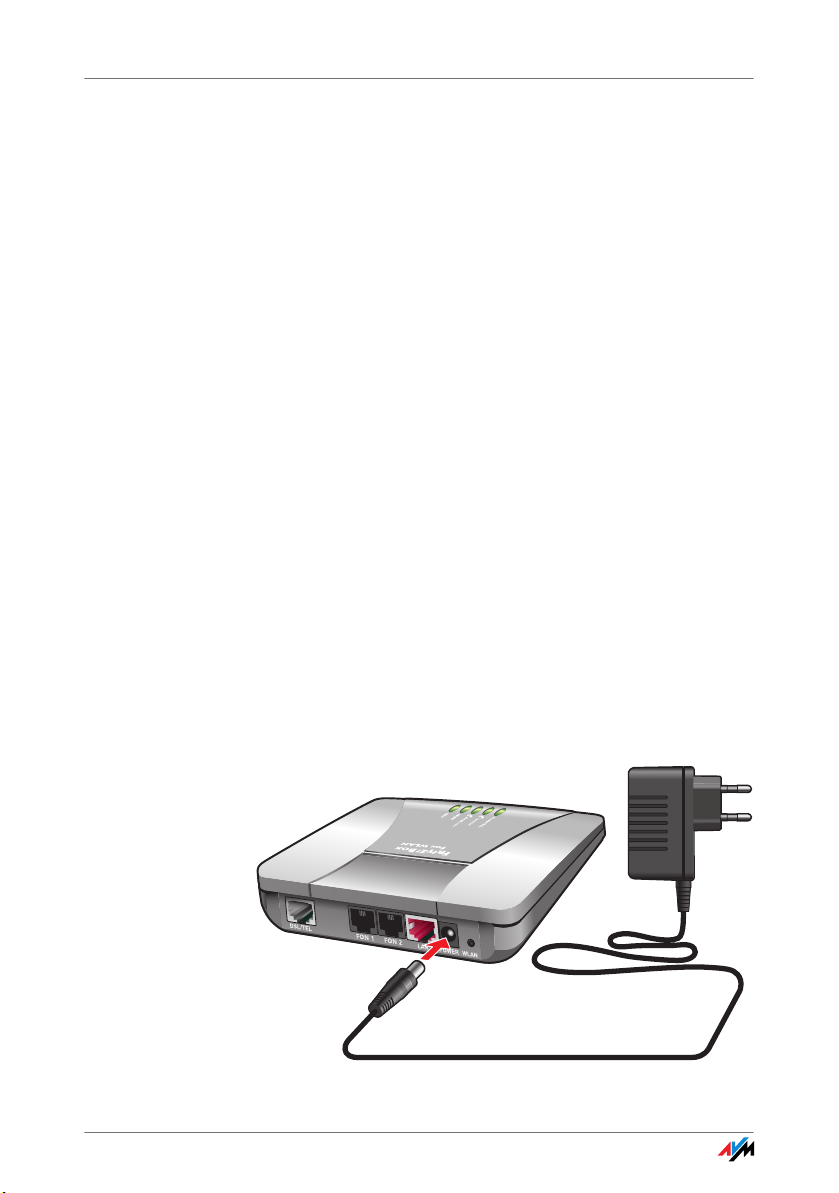
Mise en service sans l’assistant d’installation du CD
Mise en service sans l’assistant d’installation du CD
Si vous ne souhaitez pas utiliser l’assistant d’installation
du CD de FRITZ!Box, suivez les étapes suivantes dans l’ordre indiqué :
1. Poser FRITZ!Box : cf. le paragraphe « Sécurité et
maniement » à partir de la page 8.
2. Brancher FRITZ!Box au réseau électrique : cf. le para-
graphe « Brancher au réseau électrique » en page 14.
3. Connecter un ordinateur à FRITZ!Box : cf. le paragra-
phe « Connecter un ordinateur » en page 15.
4. Raccorder FRITZ!Box au DSL : cf. le paragraphe
« Connecter à la ligne DSL/téléphonique » à partir de
la page 22.
5. Si vous voulez téléphoner avec votre FRITZ!Box via la
ligne fixe : lisez le paragraphe « Raccorder des téléphones analogiques » en page 23.
6. Si vous voulez téléphoner avec votre FRITZ!Box via In-
ternet et/ou via la ligne fixe, raccordez vos périphériques analogiques à FRITZ!Box : cf. le paragraphe
« Raccorder un téléphone, un télécopieur ou un
répondeur » en page 24.
3.2 Brancher au réseau électrique
Raccordement à l’alimentation électrique
FRITZ!Box Fon WLAN 7113 14
Page 15
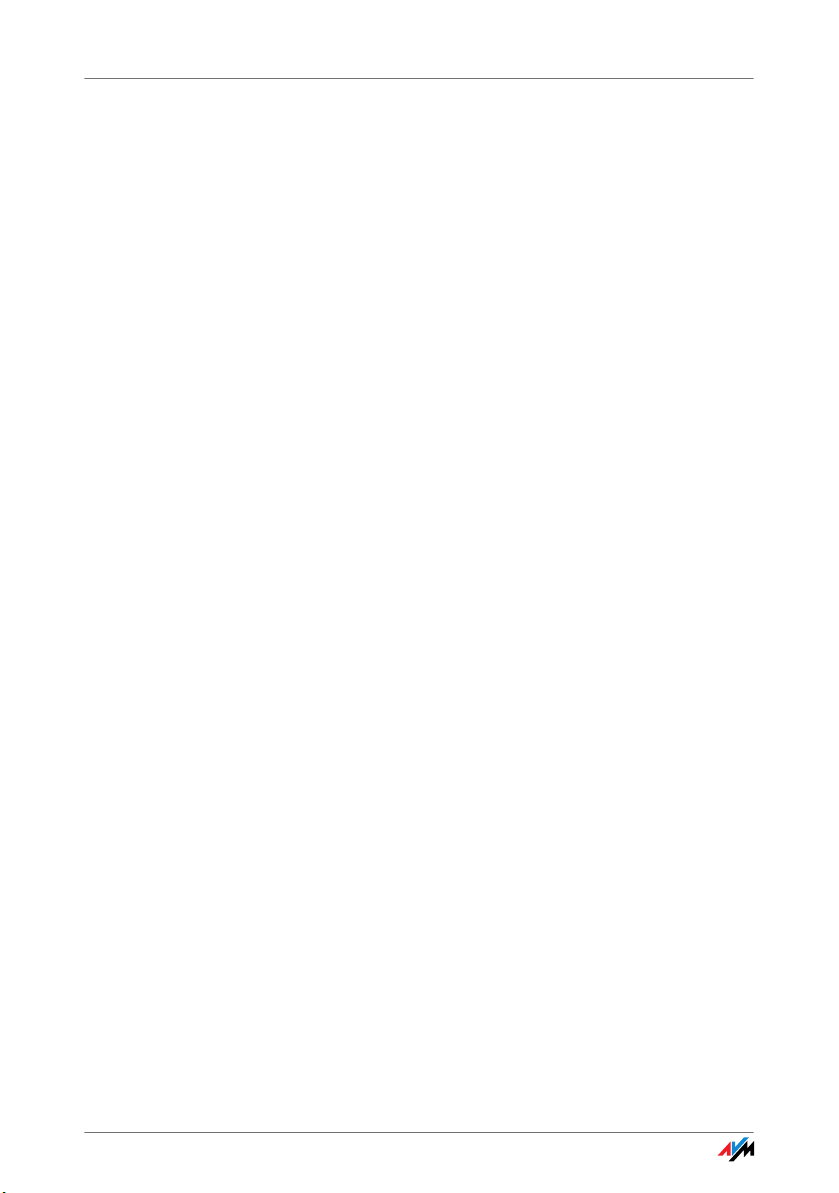
Connecter un ordinateur
Raccorder Prenez le bloc d’alimentation livré avec votre FRITZ!Box.
1. Raccordez le bloc d’alimentation à la prise femelle
«Power» de votre FRITZ!Box.
2. Insérez le bloc d’alimentation dans la prise de cou-
rant électrique.
Après quelques secondes, la diode électroluminescente
« Power/DSL » s’allume pour signaler que l’appareil est
prêt à fonctionner.
3.3 Connecter un ordinateur
Si vous souhaitez naviguer sur Internet par le biais de votre FRITZ!Box ou si voulez pouvoir ouvrir l’interface utilisateur de FRITZ!Box, vous devez connecter un ordinateur à
FRITZ!Box.
Un ordinateur peut être connecté à FRITZ!Box de différentes façons :
par le biais d’un port réseau
sans fil, via le réseau local sans fil (WLAN)
Caractéristiques Lorsque vous connectez des ordinateurs à FRITZ!Box,
veuillez tenir compte des points suivants :
Un ordinateur ne peut être connecté à FRITZ!Box que
de l’une de ces deux façons.
Sur chacun des ports réseau deFRITZ!Box, il est pos-
sible de raccorder un ordinateur soit directement,
soit par le biais d’un concentrateur ou d’un commutateur réseau (hub ou switch).
Par le biais du réseau local sans fil (WLAN), il est pos-
sible de connecter plusieurs ordinateurs en même
temps à FRITZ!Box.
La connexion d’un ordinateur à FRITZ!Box est indé-
pendante du système d’exploitation utilisé par cet
ordinateur.
Ensemble, tous les ordinateurs connectés à
FRITZ!Box forment un réseau.
FRITZ!Box Fon WLAN 7113 15
Page 16
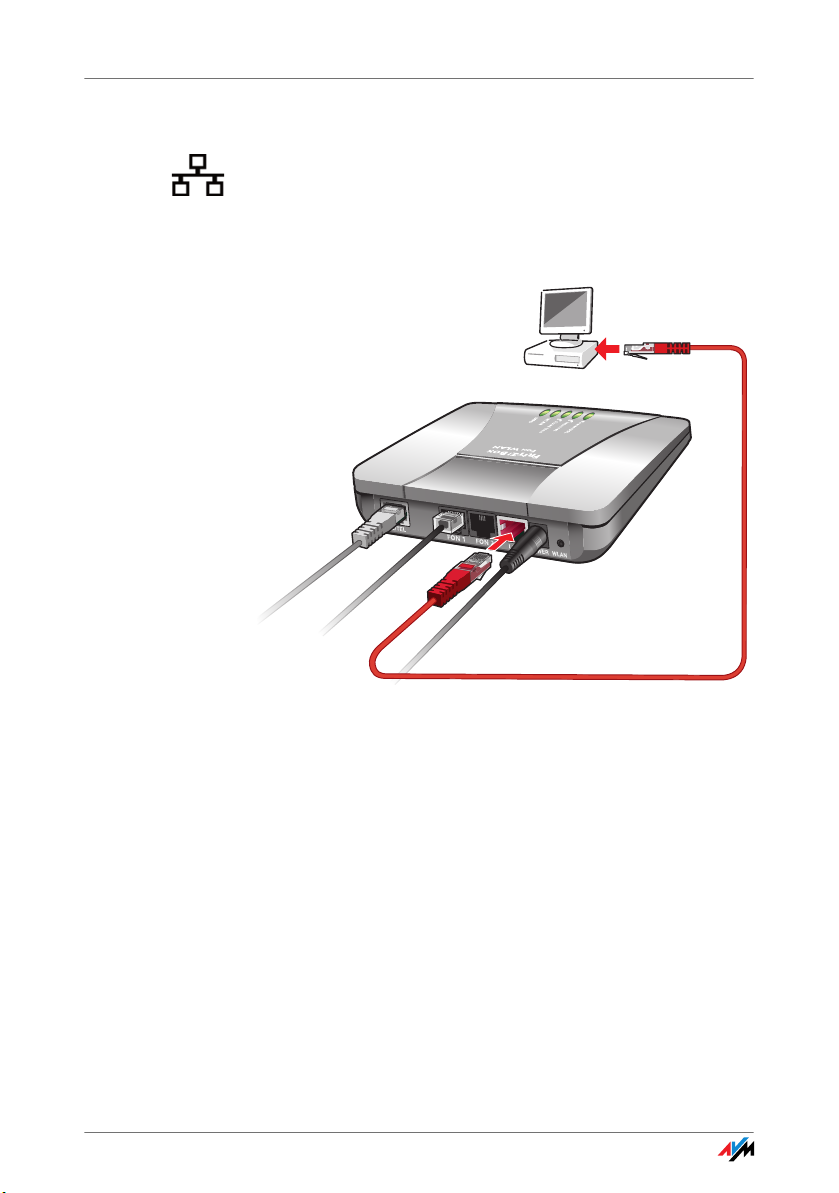
Raccorder un ordinateur au port réseau
3.4 Raccorder un ordinateur au port réseau
Si vous souhaitez raccorder un ordinateur au port réseau
de FRITZ!Box, assurez vous que votre ordinateur dispose
bien d’un port réseau (carte réseau). Les ports réseau sont
généralement signalés par le symbole que vous voyez
dans la marge ou par l’inscription « LAN ».
Raccordement d’un ordinateur à un port réseau de FRITZ!Box
Raccorder Prenez le câble réseau (rouge) qui vous a été livré avec vo-
tre FRITZ!Box.
1. Allumez votre ordinateur.
2. Si vous travaillez avec un système d’exploitation
Linux, configurez votre carte réseau avec l’option
« DHCP » si jamais ce n’est pas encore fait.
3. Raccordez une extrémité du câble réseau à la carte
réseau de votre ordinateur.
4. Raccordez l’autre extrémité du câble réseau à la prise
portant l’inscription « LAN » du FRITZ!Box.
Votre FRITZ!Box et votre ordinateur sont connectés l’un à
l’autre.
FRITZ!Box Fon WLAN 7113 16
Page 17
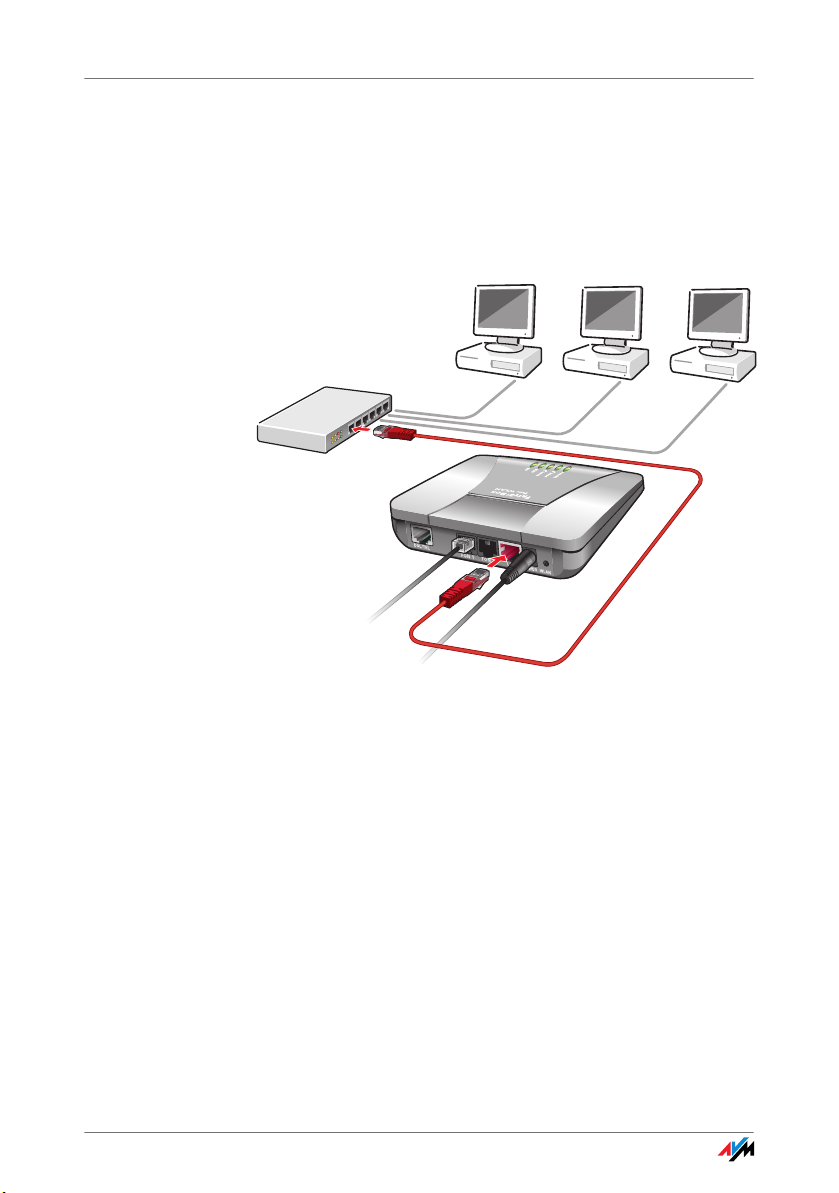
Raccorder unconcentrateur (hub) ou un commutateur (switch) réseau
Raccorder unconcentrateur (hub) ou un commutateur
(switch) réseau
Si vous souhaitez raccorder plusieurs ordinateurs à votre
FRITZ!Box par le biais du port réseau, vous pouvez également utiliser un concentrateur (hub) ou un commutateur
(switch) en le branchant dans la prise femelle LAN.
Branchement de FRITZ!Box à un concentrateur (hub) réseau
Raccorder Prenez le câble réseau (rouge) qui vous a été livré avec vo-
tre FRITZ!Box.
1. Raccordez une extrémité du câble réseau au port de
liaison montante (uplink) du concentrateur réseau
(hub) ou du commutateur réseau (switch) de votre ordinateur.
2. Raccordez l’autre extrémité du câble à la prise
femelle LAN de votre FRITZ!Box.
FRITZ!Box et le concentration réseau (hub) sont connectés
l’un à l’autre.
FRITZ!Box Fon WLAN 7113 17
Page 18
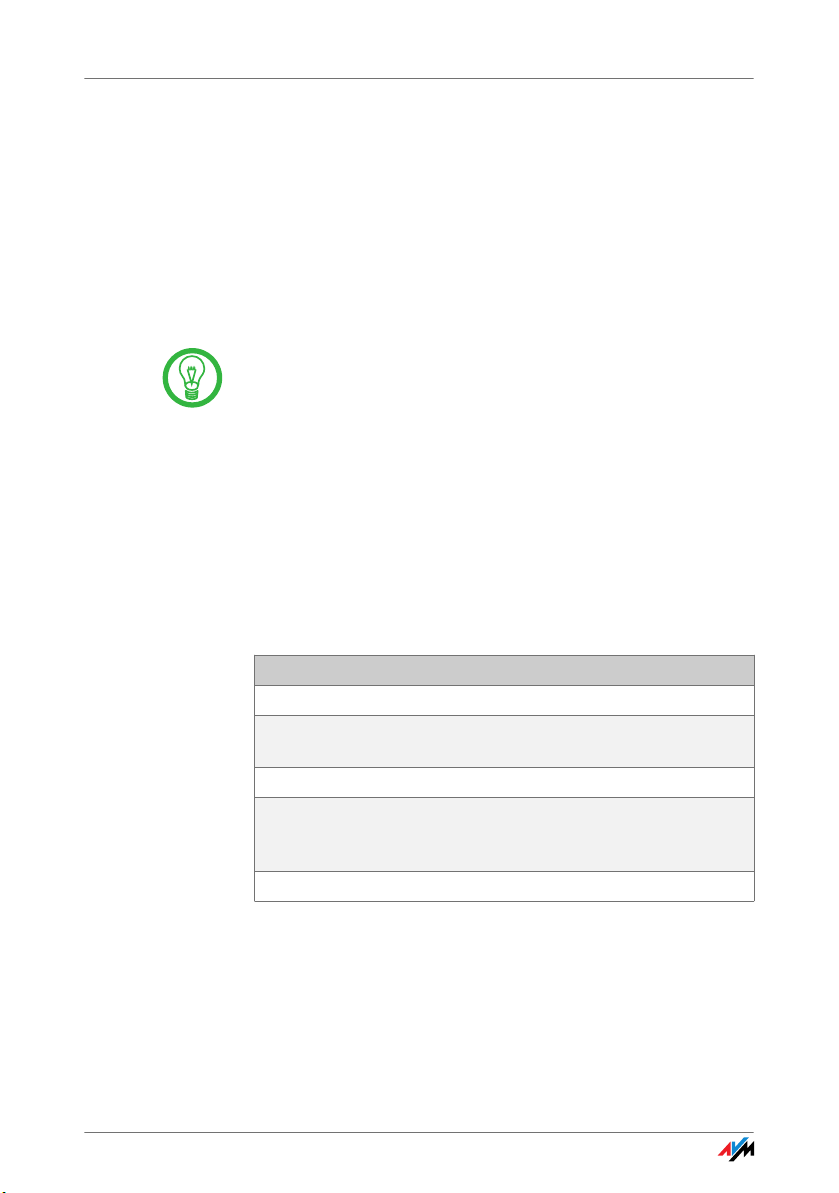
Connecter un ordinateur via le réseau local sans fil (WLAN)
3.5 Connecter un ordinateur via le réseau local sans fil (WLAN)
Par le biais du réseau local sans fil(WLAN), vous pouvez
connecter un ou plusieurs ordinateurs à FRITZ!Box.
La connexion sans fil se déroule indépendamment du système d’exploitation de votre ordinateur. Pour chaque ordinateur que vous souhaitez connecter à FRITZ!Box via le réseau local sans fil, vous avez besoin d’un adaptateur sans
fil comme la clé FRITZ!WLAN USB Stick.
Vous trouverez de plus amples informations sur le réseau
local sans fil (WLAN) au chapitre « Informations utiles : le
réseau local sans fil (WLAN) » à partir de la page 82.
Préconfigurations de FRITZ!Box
FRITZ!Box est livrée avec des valeurs préconfigurées pour
la sécurité du réseau local sans fil (WLAN). Pour réussir à
établir une connexion sans fil (WLAN), vous devez saisir
ces valeurs sur l’ordinateur avec l’adaptateur WLAN.
Toutes les valeurs qui suivent sont préconfigurées en usine dans votre FRITZ!Box :
Configuration Valeur préconfigurée
SSID (Nom du réseau sans fil) FRITZ!Box Fon WLAN 7113
Méthode de cryptage WPA (TKIP) et WPA2 (AES-
Cryptage WPA-PSK
Clé La clé figure sur l’autocollant
Mode réseau Infrastructure
FRITZ!Box Fon WLAN 7113 18
CCMP)
placé sur la partie inférieure de
l’appareil.
Page 19
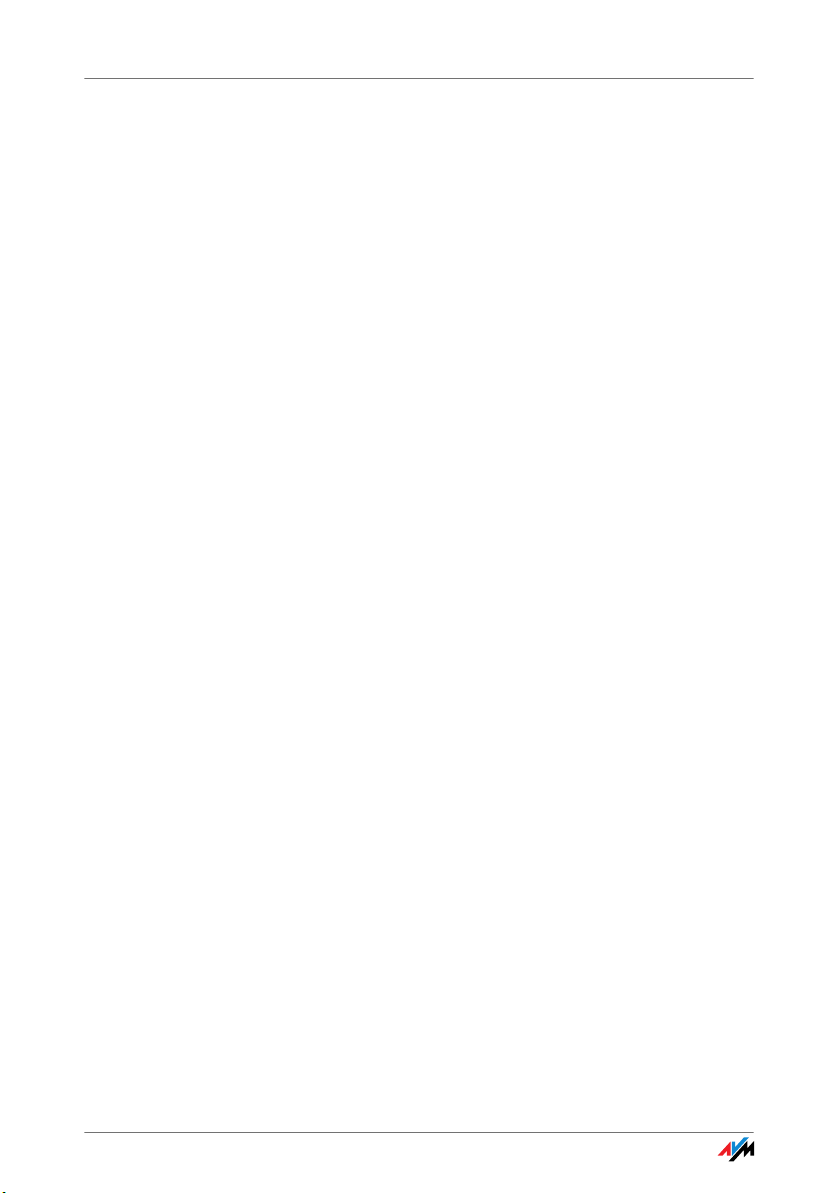
Connecter avec un adaptateur sans fil (WLAN)
Connecter avec un adaptateur sans fil (WLAN)
Dès que vous avez installé un adaptateur sans fil (WLAN)
et configuré le logiciel WLAN, vous pouvez établir des
connexions sans fil entre vos ordinateurs et FRITZ!Box.
Installer 1. Allumez votre ordinateur.
2. Installez un adaptateur sans fil, par exemple la clé
FRITZ!WLAN USB Stick, avec le logiciel correspondant
sur votre ordinateur. Ce faisant, respectez les instructions figurant dans la documentation qui s’y rapporte.
Une fois l’installation terminée, vous disposez généralement d’un logiciel de commande pour les connexions
sans fil (WLAN). Dans les systèmes d’exploitation de Windows, vous pourrez ouvrir l’interface utilisateur du
logicielWLAN en question soit par le biais du menu Démarrer, soit par le biais d’une icône propre à chaque fabricant que vous trouverez dans la barre des tâches.
Autre solution pour établir une connexion sans fil avec
FRITZ!Box : vous pouvez également utiliser le
logiciel WLAN du système d’exploitation.
Établir une
connexion
Dans cette description, les valeurs utilisées sont celles indiquées dans le paragraphe « Préconfigurations de
FRITZ!Box » en page 18.
Si vous souhaitez établir une connexion sans fil avec ces
valeurs préconfigurées, il faut que votre adaptateur sans
fil prenne en charge le procédé de cryptage WPA.
1. Démarrez le logiciel WLAN.
2. Sélectionnez le SSID (le réseau sans fil) dans l'inter-
face utilisateur « FRITZ!Box Fon WLAN 7113 ».
Si le réseau sans fil n’apparaît pas, veuillez suivre les
instructions du paragraphe « L’adaptateur sans fil ne
trouve pas FRITZ!Box » à partir de la page 64.
3. Sélectionnez « Infrastructure » comme mode réseau.
4. Sélectionnez « WPA-PSK » comme cryptage ou com-
me authentification.
FRITZ!Box Fon WLAN 7113 19
Page 20
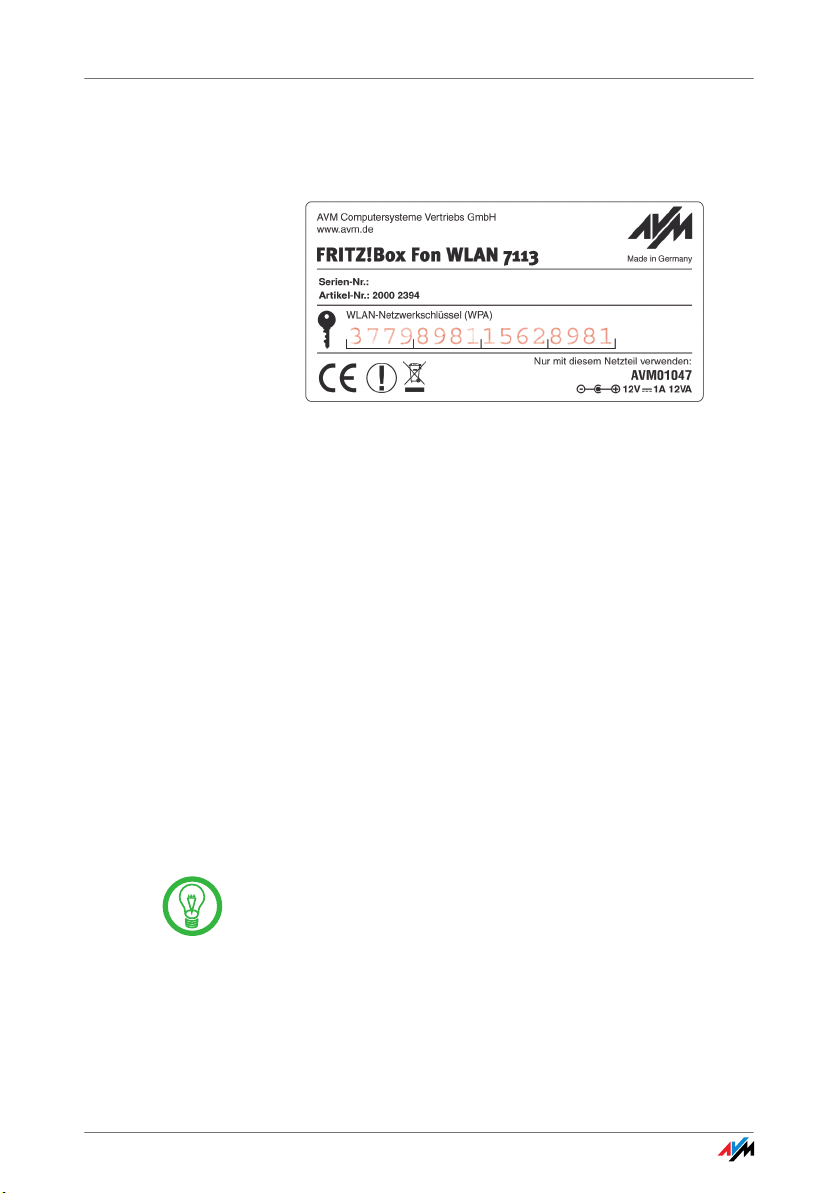
Connecter avec un adaptateur sans fil (WLAN)
5. Pour la « clé réseau », saisissez la clé préconfigurée.
Vous trouverez cette clé sur l’autocollant placé sur la
partie inférieure de votre FRITZ!Box.
Exemple d’autocollant
6. Confirmez vos entrées en actionnant le bouton prévu
à cet effet, par exemple « OK » ou « Connecter ».
La connexion WLAN est en cours d’établissement.
7. Maintenant, lisez les instructions relatives à la sécu-
rité du réseau local sans fil (WLAN) dans le paragraphe « Sécurité » à partir de la page 84.
Nombre d’autres paramètres du réseau local sans fil
(WLAN) peuvent être configurés via l’interface utilisateur
de votre FRITZ!Box. Pour savoir comment ouvrir cette interface, veuillez lire le paragraphe « Ouvrir l’interface
utilisateur » en page 25.
L’adaptateur
WLAN ne prend
pas en charge le
WPA
Si votre adaptateur WLAN ne prend pas en charge le mécanisme de sécurité WPA, vous devez modifier la configuration du réseau local sans fil (WLAN) dans votre FRITZ!Box
et opter pour le mécanisme de sécurité WEP.
De nos jours, le cryptage WEP n’offre plus de protection
suffisante. Adressez-vous au fabricant de votre adaptateur sans fil et demandez-lui une mise à jour à même de
rendre votre adaptateur compatible avec le WPA. Nous
vous déconseillons vivement d’utiliser le WEP comme
procédé de cryptage à long terme !
Pour modifier le procédé de cryptage, veuillez procéder
comme suit :
FRITZ!Box Fon WLAN 7113 20
Page 21
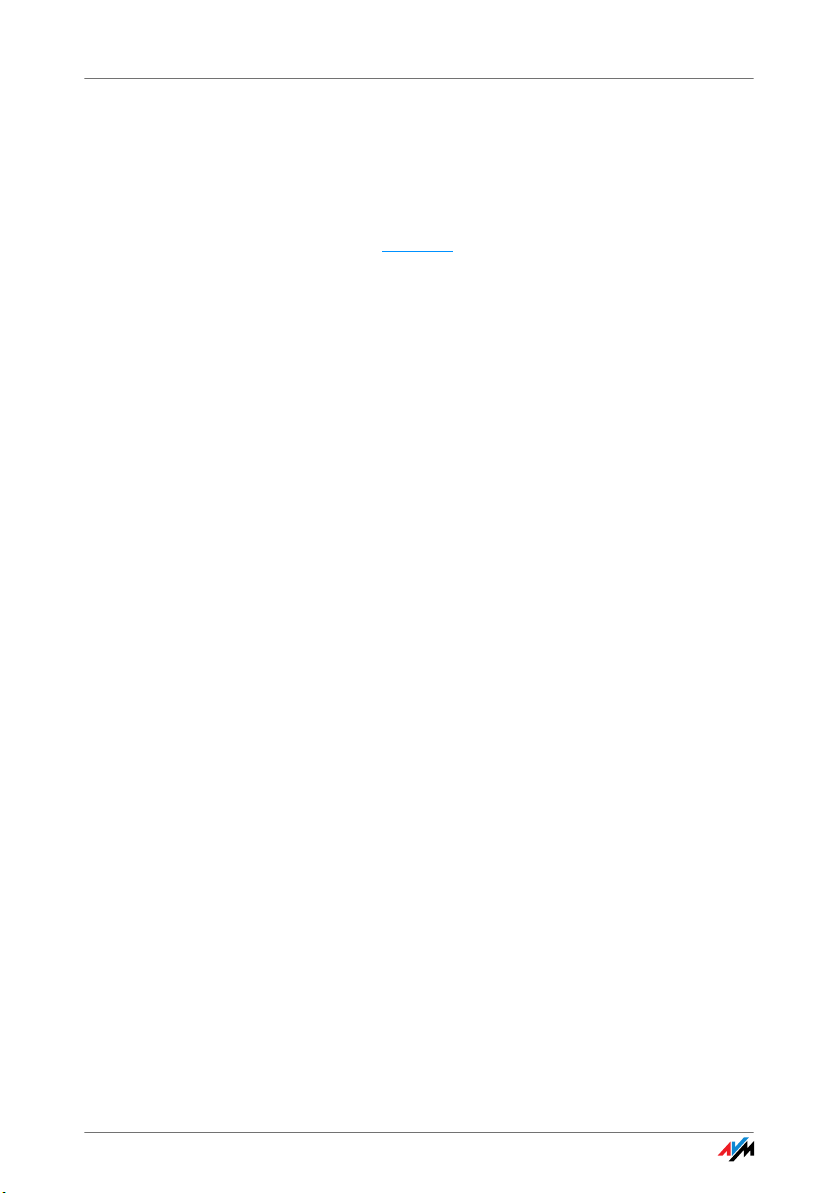
Connecter avec un adaptateur sans fil (WLAN)
1. Raccordez FRITZ!Box à votre ordinateur avec le câble
réseau (cf. le paragraphe « Raccorder un ordinateur
au port réseau » à partir de la page 16).
2. Démarrez un navigateur Internet.
3. Saisissez fritz.box
comme adresse.
L’interface utilisateur de FRITZ!Box s’ouvre.
4. Dans le menu « WLAN / Sécurité », sélectionnez le
cryptage WEP, puis saisissez une clé réseau de votre
choix.
5. Cliquez sur le bouton « Appliquer ».
Une fenêtre s’affiche avec les paramètres de sécurité du
réseau local sans fil. Cliquez sur « Imprimer cette page ».
Vous avez besoin des données imprimées pour la
configuration WLAN de votre adaptateur WLAN.
6. Fermez l’interface utilisateur.
7. Retirez le câble réseau de votre ordinateur et de
FRITZ!Box.
FRITZ!Box Fon WLAN 7113 21
Page 22
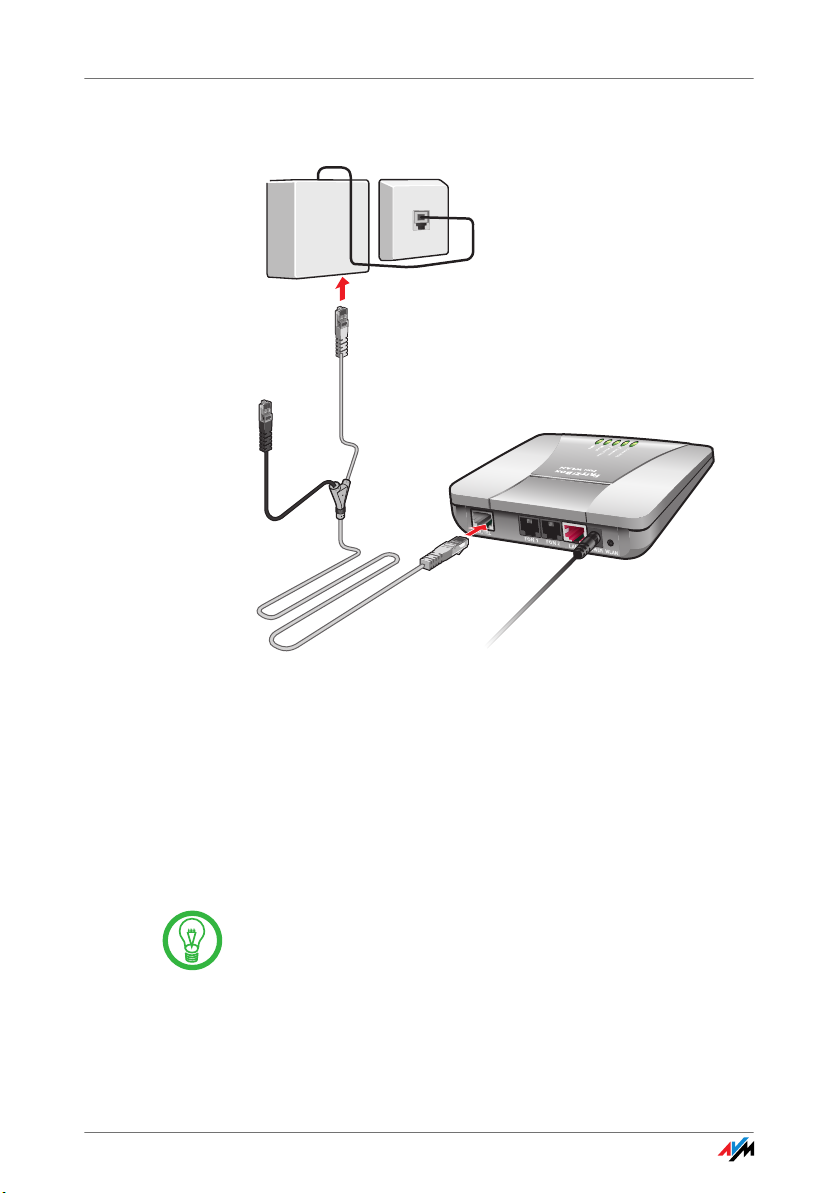
Connecter à la ligne DSL/téléphonique
3.6 Connecter à la ligne DSL/téléphonique
Raccordement au filtre DSL
Raccorder Si vous disposez d’une ligne DSL/téléphonique, vous de-
vez raccorder FRITZ!Box avec le câble DSL/téléphone (de
couleur grise et noire).
1. Raccordez l’extrémité de câble grise la plus longue à
la prise femelle « DSL/TEL ».
2. Raccordez l’extrémité de câble grise la plus courte à
la prise femelle « DSL » du filtre DSL.
L’extrémité noire du câble en forme de Y est destinée
au raccordement à la ligne téléphonique (cf. le paragraphe page 23).
Au bout de quelques instants, la diode électroluminescente de couleur verte « Power/DSL » s’allume pour signaler que FRITZ!Box est prête à établir des connexions Internet via le DSL.
FRITZ!Box Fon WLAN 7113 22
Page 23

Raccorder des téléphones analogiques
3.7 Raccorder des téléphones analogiques
Votre ligne téléphonique est soit une ligne analogique,
soit une ligne RNIS.
Si vous avez une ligne analogique, lisez la présente section qui vous explique comment raccorder votre FRITZ!Box
à la ligne analogique .
Raccordement à la ligne téléphonique analogique via le filtre DSL
Raccorder Prenez le câble en forme de Y (de couleur grise et noire)
qui fait partie des accessoires livrés. Ce câble est un câble
combiné DSL/téléphone.
1. Raccordez l’extrémité de câble grise la plus longue à
la prise femelle « DSL/TEL » de votre FRITZ!Box.
2. Insérez la fiche mâle de couleur noire dans la prise
femelle correspondante de votre filtre DSL.
FRITZ!Box est raccordée à la ligne analogique.
FRITZ!Box Fon WLAN 7113 23
Page 24
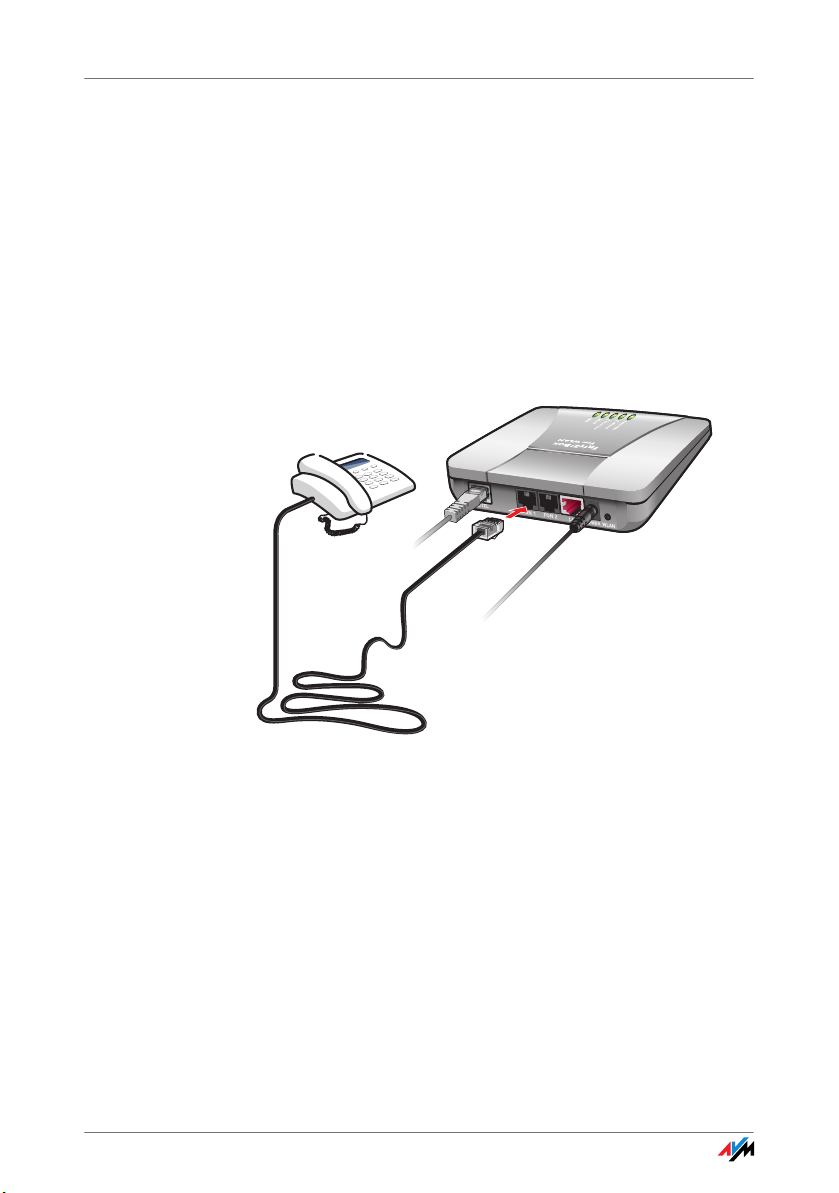
Raccorder un téléphone, un télécopieur ou un répondeur
3.8 Raccorder un téléphone, un télécopieur ou un répondeur
FRITZ!Box met la téléphonie Internet et/ou fixe à la disposition des terminaux analogiques.
Vous pouvez raccorder deux terminaux analogiques tels
qu’un téléphone, un télécopieur ou un répondeur à
FRITZ!Box.
Vous devez raccorder les périphériques analogiques dotés d’une prise RJ11 aux prises femelles RJ11 « FON 1 » et
« FON 2 ». Ces deux prises femelles se trouvent au dos de
votre FRITZ!Box.
Branchement d’un téléphone analogique à une prise femelle RJ11
Votre périphérique analogique est connecté à FRITZ!Box.
FRITZ!Box Fon WLAN 7113 24
Page 25
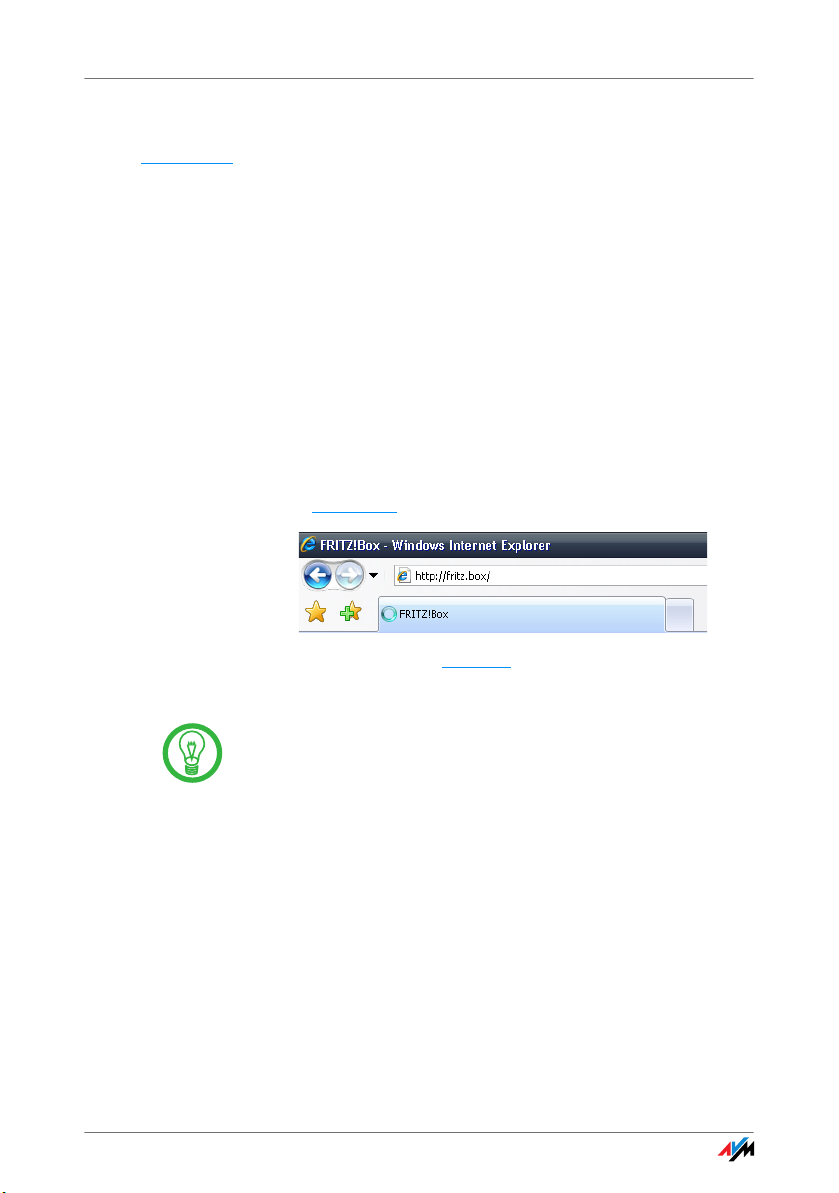
Ouvrir l’interface utilisateur
4 Ouvrir l’interface utilisateur
fritz.box
Votre FRITZ!Box est dotée d’une interface utilisateur que vous pouvez
utiliser par le biais d’un navigateur Internet.
L’interface utilisateur vous fournit non seulement des informations produit, mais aussi des renseignements sur les lignes et connexions en relation avec votre FRITZ!Box. Cette interface vous permet également de
saisir tous les paramètres nécessaires à l’utilisation de FRITZ!Box.
L’interface utilisateur peut être ouverte à partir de tout ordinateur connecté à FRITZ!Box. Les réglages auxquels
vous procédez sont enregistrés dans FRITZ!Box.
Démarrer 1. Ouvrez un navigateur Internet sur votre ordinateur.
2. Dans la ligne d’adresse du navigateur, saisissez
« fritz.box »
.
Saisie de l’adresse « fritz.box » dans le navigateur
L’interface utilisateur de FRITZ!Box s’ouvre.
Si l’interface utilisateur ne s’ouvre pas, veuillez lire le
paragraphe « Échec de l’ouverture de l’interface
utilisateur » en page 58.
FRITZ!Box Fon WLAN 7113 25
Page 26
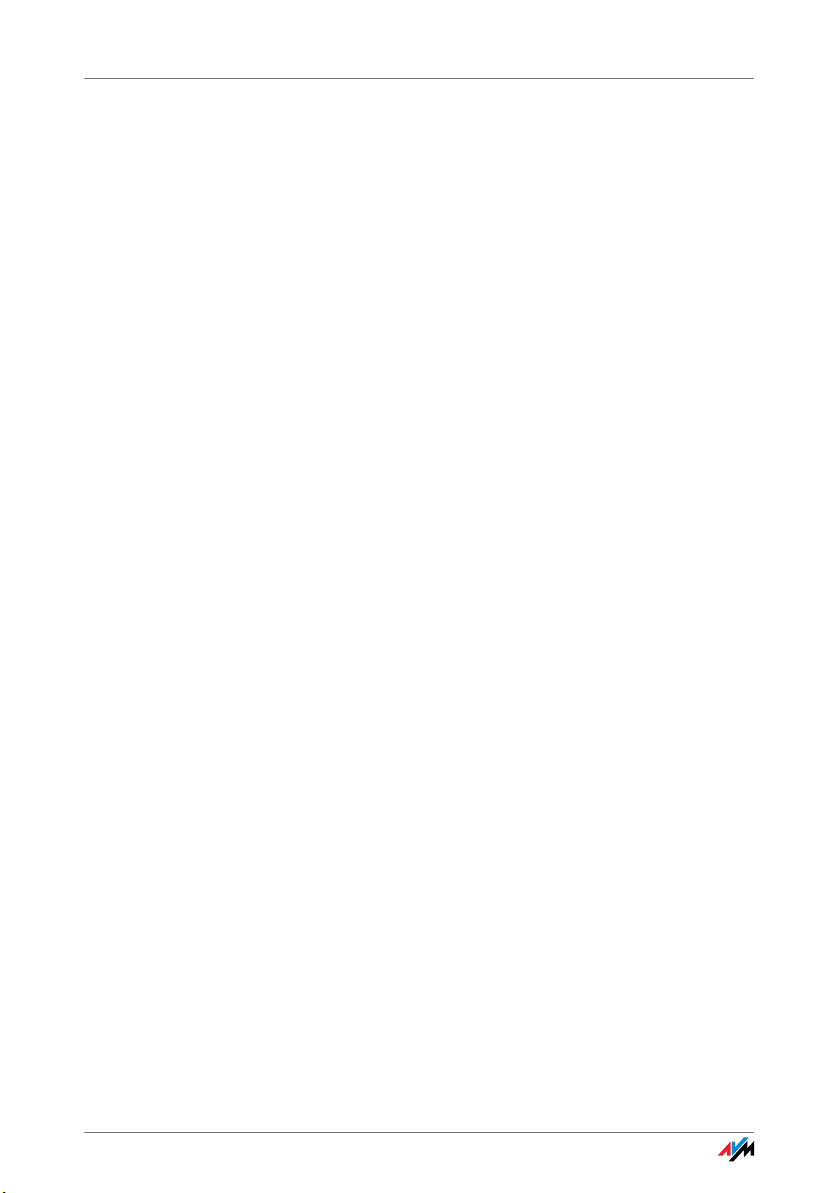
Protection par mot de passe
4.1 Protection par mot de passe
Utilisez la protection par mot de passe prévue pour l’interface utilisateur. Elle vous permet de protéger la configuration et les informations contenues dans votre FRITZ!Box
contre tout accès illicite.
Comment configurer la protection par mot de passe de
FRITZ!Box :
1. Ouvrez l’interface utilisateur de FRITZ!Box.
2. Dans le champ « Configuration », sélectionnez le me-
nu « Configuration avancée / Système / Mot de passe
de FRITZ!Box ».
3. Activez la protection par mot de passe, puis saisissez
un mot de passe.
4. Enregistrez ce que vous avez saisi en cliquant sur
« Appliquer ».
Retenez bien votre mot de passe! Si vous l’oubliez, la
seule possibilité qu’il vous restera sera de rétablir la
configuration du fabricant de FRITZ!Box. Dans ce cas, toutes vos configurations seront supprimées. Vous pourrez
alors rouvrir votre interface utilisateur et ressaisir tous vos
paramètres ou restaurer la configuration que vous aurez
préalablement enregistrée.
4.2 Enregistrer la configuration
Vous avez la possibilité d’enregistrer dans votre ordinateur sous forme de fichier les réglages que vous avez effectués dans votre FRITZ!Box. Dès lors, ce fichier contient
tous les paramètres que vous avez définis vous-mêmes,
par exemple vos données d’accès à Internet et aux communications téléphoniques. De cette manière, vous pourrez recharger à tout moment sur votre FRITZ!Box les paramètres enregistrés.
Pour l’enregistrement et la restauration de paramètres,
FRITZ!Box vous propose un assistant qui vous accompagne pas à pas.
FRITZ!Box Fon WLAN 7113 26
Page 27
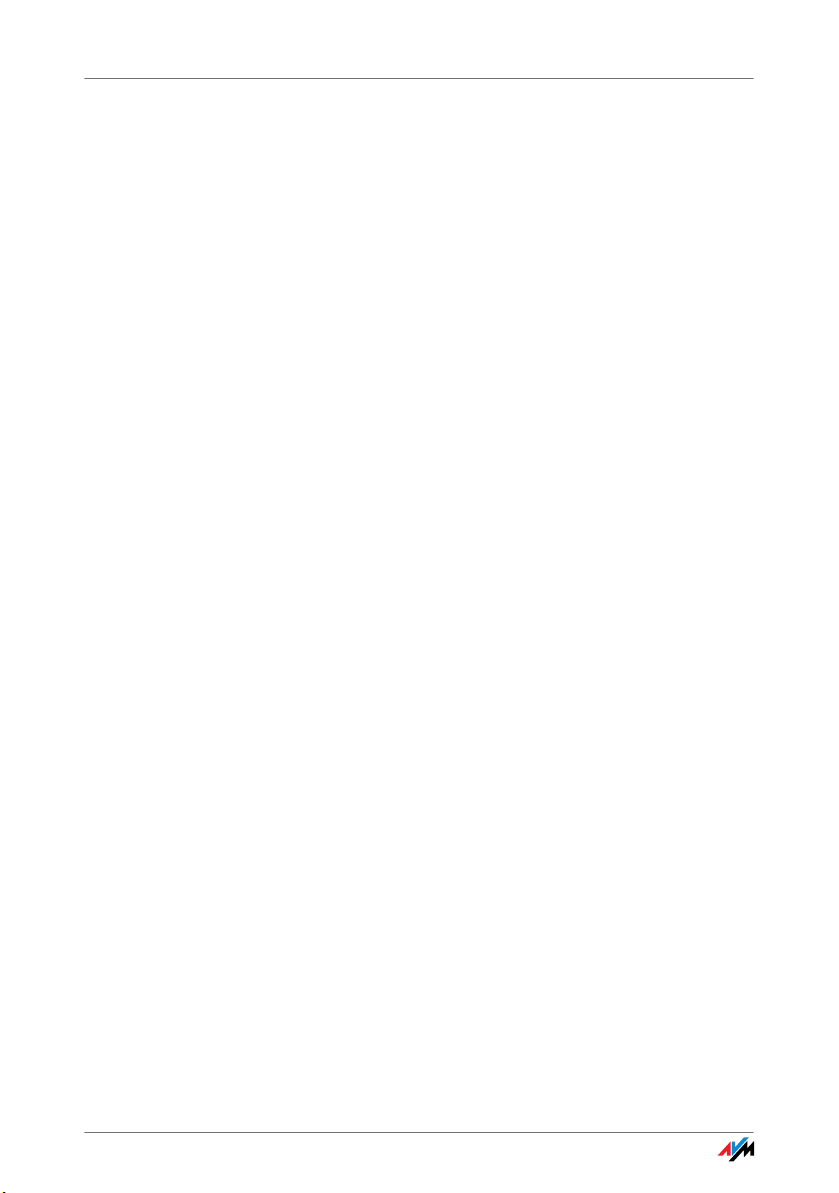
Connexions Internet
5Connexions Internet
Configurer l’accès à Internet
Afin de pouvoir accéder à Internet par le biais de votre FRITZ!Box, vous
devez commencer par configurer cet accès sur l’interface utilisateur de
votre FRITZ!Box.
FRITZ!Box peut être utilisée directement sur votre ligne DSL. Mais elle
peut également être connectée à un modem câble, à un modem DSL ou
à un routeur DSL, ou encore être intégrée à un réseau déjà existant.
En cas de non prise en charge du DSL, vous avez également la possibilité d’accéder à Internet via la téléphonie mobile à l’aide d’un
modem USB.
5.1 Configurer l’accès à Internet avec l’assistant
Si votre FRITZ!Box est directement connectée à la
ligne DSL, vous avez besoin des données d’accès d’un
opérateur Internet pour configurer l’accès à Internet dans
FRITZ!Box.
Utilisez l’assistant pour configurer votre accès à Internet :
1. Ouvrez l’interface utilisateur de FRITZ!Box.
2. Dans le champ « Configuration », sélectionnez le me-
nu « Assistants ».
3. Cliquez sur l’assistant « Configurer l’accès à
Internet », puis suivez les instructions.
Dès que vous aurez terminé la configuration, tous les
ordinateurs connectés à votre FRITZ!Box pourront naviguer
sur Internet sans configuration supplémentaire.
5.2 Configurer manuellement l’accès à Internet
L’interface utilisateur de votre FRITZ!Box vous permet de
modifier les paramètres de votre accès à Internet.
Procédez de la façon suivante :
1. Ouvrez l’interface utilisateur de FRITZ!Box.
2. Dans le champ « Configuration », sélectionnez le me-
nu « Configuration avancée ».
FRITZ!Box Fon WLAN 7113 27
Page 28
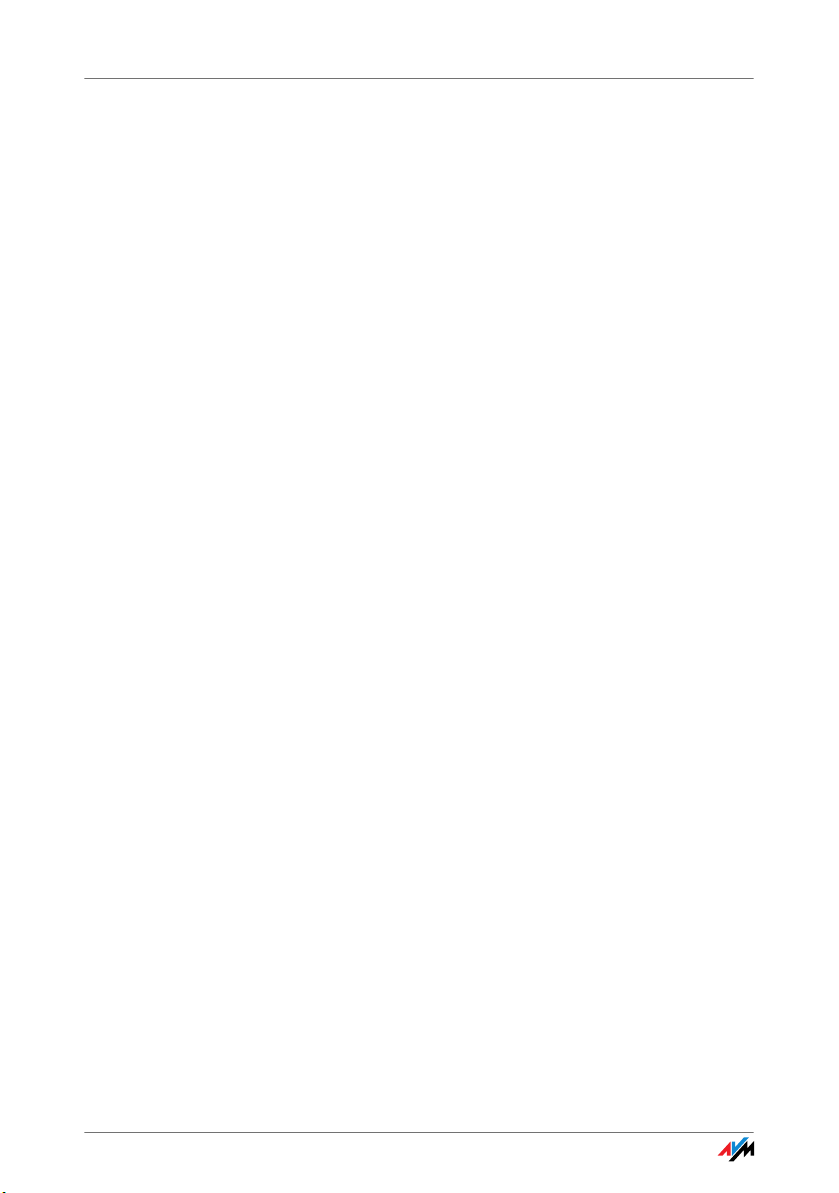
Naviguer sur Internet
3. Sélectionnez « Internet / Données d’accès ».
4. Au cas où elle ne serait pas encore sélectionnée, sé-
lectionnez l’option « Utiliser les données d’accès
(FRITZ!Box fonctionne comme routeur DSL) ».
5. Introduisez dans les champs correspondants les
données d’accès qui vous ont été communiquées par
votre fournisseur d’accès à Internet. Pour ce faire,
n’hésitez pas à recourir à l’aide que vous propose
l’interface utilisateur de votre FRITZ!Box.
6. Pour terminer, cliquez sur « Appliquer ».
Si votre FRITZ!Box est connectée à un modem câble, à un
modem DSL ou à un routeur ou si elle est intégrée dans un
réseau déjà existant, veuillez également configurer votre
accès à Internet conformément aux instructions susmentionnées. Pour ce faire, activez le mode avancé dans le
menu « Système / Mode avancé ».
5.3 Naviguer sur Internet
Une fois que vous avez configuré l’accès à Internet dans
votre FRITZ!Box, vous pouvez naviguer sur Internet avec
chaque ordinateur connecté à FRITZ!Box.
1. Ouvrez un navigateur Internet sur votre ordinateur.
2. Dans la ligne d’adresse, saisissez l’adresse du site
Internet sur lequel vous souhaitez vous rendre, par
exemple « http://www.avm.de/en/ ».
FRITZ!Box Fon WLAN 7113 28
Page 29
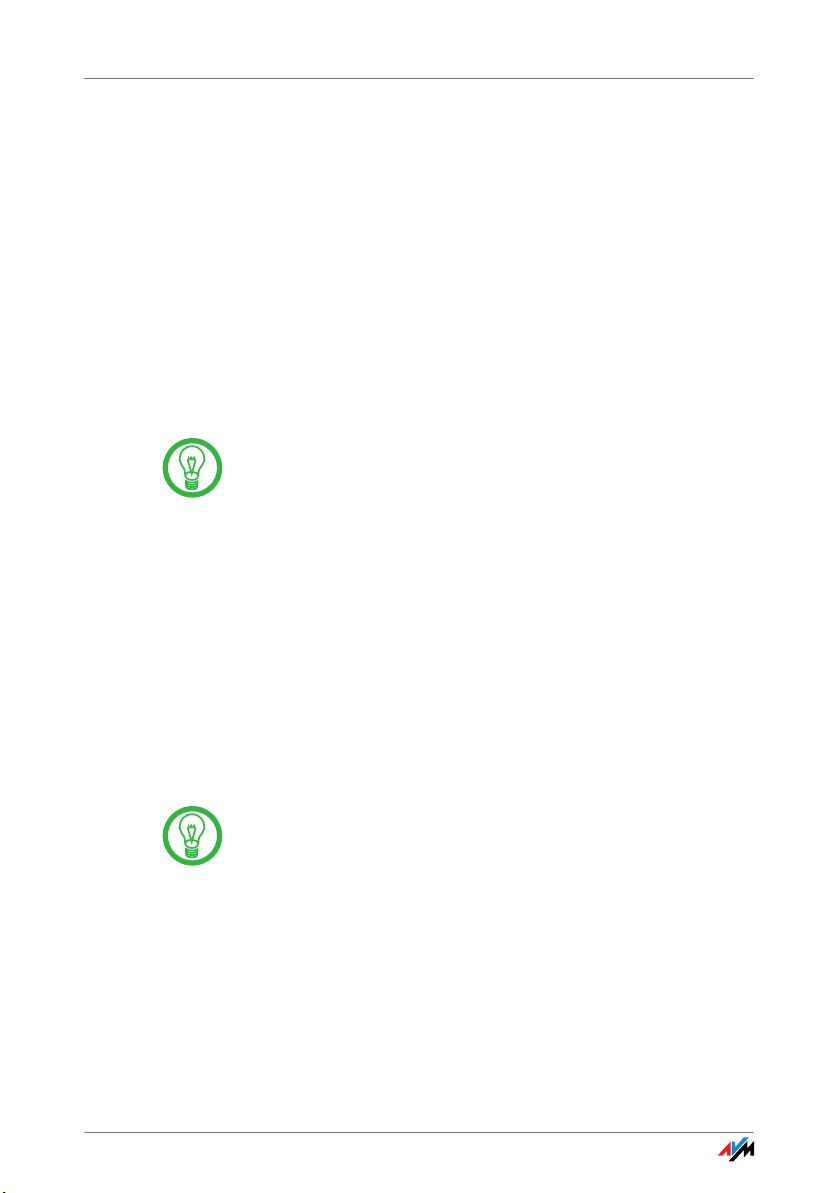
Communications téléphoniques
6 Communications téléphoniques
Configurer FRITZ!Box pour pouvoir téléphoner
FRITZ!Box vous permet de téléphoner via Internet et via la ligne fixe.
Une fois que vous avez installé votre FRITZ!Box conformément aux ins-
tructions données dans le chapitre « Installation » à partir de la
page 13, vous pouvez la configurer afin de pouvoir téléphoner.
Pour cette configuration, vous devrez procéder en deux étapes
successives :
saisir vos propres numéros d’appel
configurer les périphériques téléphoniques connectés
Sur l’interface utilisateur de FRITZ!Box, vous trouverez
dans le champ « Configuration » divers assistants destinés à configurer votre FRITZ!Box. Nous vous recommandons d’utiliser ces modes d’emploi détaillés.
6.1 Saisir mes propres numéros d’appel
L’assistant « Saisir mes propres numéros d’appel » vous
aide à :
saisir des numéros d’appel Internet
saisir des numéros d’appel de ligne fixe
modifier des numéros d’appel déjà saisis
supprimer des numéros d’appel déjà saisis
Si, à la suite de l’installation de votre FRITZ!Box, vous
avez utilisé l’assistant de configuration initiale et avez
saisi des numéros d’appel, ces numéros se trouvent déjà
dans FRITZ!Box. Dans ce cas, vous pouvez directement
passer à la configuration des périphériques téléphoniques connectés.
FRITZ!Box Fon WLAN 7113 29
Page 30
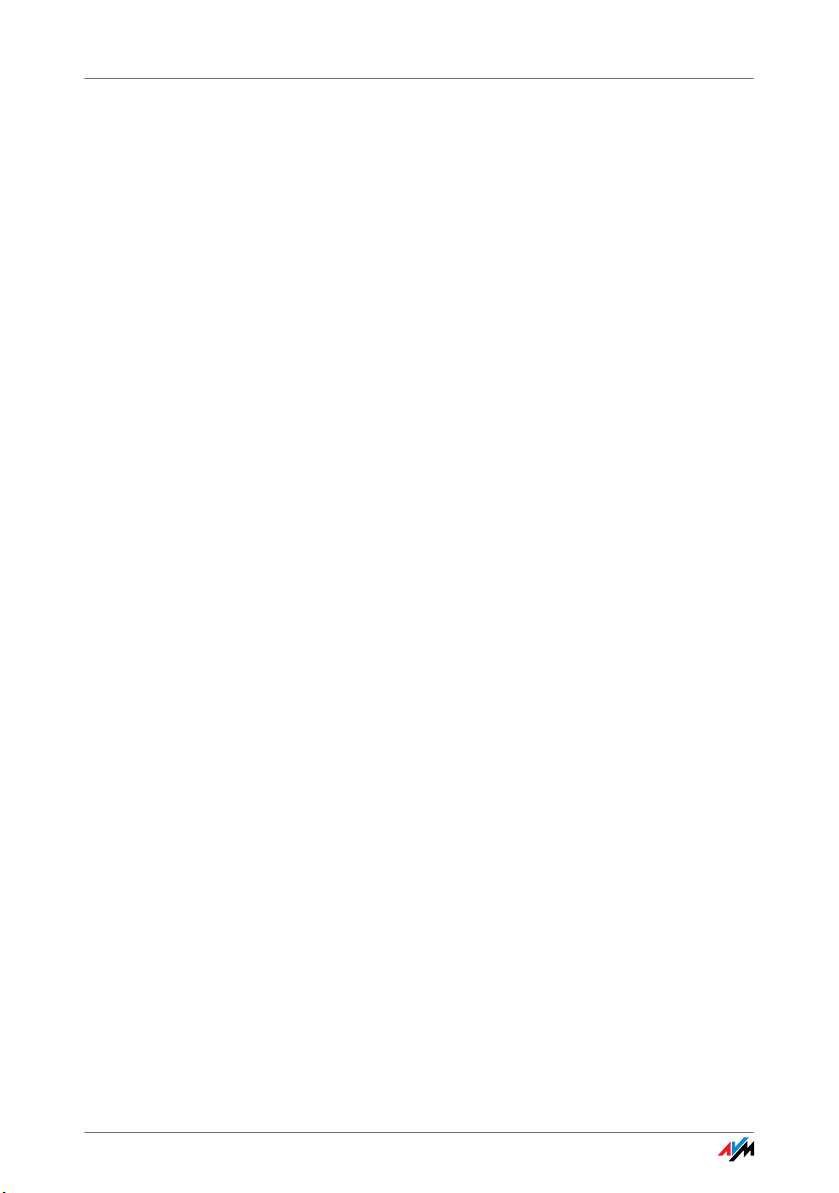
Saisir un numéro d’appel Internet
Saisir un numéro d’appel Internet
Pour pouvoir téléphoner via Internet avec votre FRITZ!Box,
vous avez besoin d’un numéro d’appel Internet fourni par
un fournisseur de téléphonie Internet. Vous devez saisir
ce numéro dans FRITZ!Box.
Vous pouvez saisir plusieurs numéros d’appel Internet
dans votre FRITZ!Box. Ces numéros peuvent provenir d’un
seul et unique fournisseur de téléphonie Internet ou de
plusieurs fournisseurs différents.
Saisir votre numéro de ligne fixe
Pour pouvoir téléphoner avec votre FRITZ!Box via la ligne
fixe analogique, saisissez votre numéro d’appel dans
FRITZ!Box.
6.2 Configurer les périphériques téléphoniques
Pour configurer vos périphériques téléphoniques, vous
pouvez recourir à l’assistant « Configurer les périphériques téléphoniques de FRITZ!Box ».
Périphériques téléphoniques pris en charge
Les périphériques téléphoniques suivants sont pris en
charge par FRITZ!Box :
Té lép hones
– téléphones analogiques
– téléphones analogiques avec répondeur intégré
Répondeur
Si vous avez branché un répondeur analogique (par
exemple dans la prise téléphonique « FON 1 » ou
« FON 2 »), vous devez le configurer comme répondeur.
Té lécopie urs
FRITZ!Box prend en charge les :
– télécopieurs analogiques
– combinaisons fax / téléphone analogiques
FRITZ!Box Fon WLAN 7113 30
Page 31

Configurations destinées aux périphériques téléphoniques
Configurations destinées aux périphériques
téléphoniques
FRITZ!Box vous permet de connecter des périphériques téléphoniques tels que le téléphone, le fax ou le répondeur.
L’assistant « Configurer les périphériques téléphoniques »
vous aide à saisir les configurations nécessaires pour tous
les périphériques téléphoniques :
Périphériques
connectés à
FRITZ!Box
Té lép hone
– type de connexion entre le téléphone et votre
FRITZ!Box
– désignation interne (de votre choix) du téléphone
– numéro d'appel via lequel les appels sortants
doivent être menés : avec cette information, vous
indiquez si les communications sortantes doivent
passer par Internet ou par la ligne fixe.
– acceptation des appels : ici, vous indiquez si le
téléphone doit accepter tous les appels ou s’il ne
doit réagir qu’aux appels de certains numéros.
Té lécopie ur
– type de connexion entre le télécopieur et votre
FRITZ!Box
– désignation interne (de votre choix) du
télécopieur
– numéro d'appel via lequel les fax sont envoyés :
avec cette information, vous indiquez si les fax
sortants doivent être envoyés via Internet ou via
la ligne fixe.
– acceptation des appels : ici, vous indiquez à quels
numéros d’appel votre télécopieur doit réagir.
Répondeur
– type de connexion entre le répondeur et votre
FRITZ!Box
– désignation interne (de votre choix) du répondeur
FRITZ!Box Fon WLAN 7113 31
Page 32

Fonctions téléphoniques
– acceptation des appels : ici, vous indiquez si le
répondeur doit accepter tous les appels ou s’il ne
doit réagir qu’aux appels de certains numéros.
6.3 Fonctions téléphoniques
Vous trouverez d’autres fonctions et possibilités de configuration relatives à la téléphonie dans le champ
« Configuration / Configuration avancée » puis dans le
menu « Téléphonie ».
Liste d’appels
La liste d’appels affiche les appels sortants et entrants,
les fax envoyés et entrants, et les appels entrants en absence.
Lorsque le numéro d’appel de l’appelant ou de l’appelé est
déjà saisi dans le répertoire téléphonique, le nom inscrit
dans ce même répertoire apparaît dans la liste d’appels.
La liste d’appels peut être enregistrée comme fichier.
Menu Vous trouverez la liste d’appels dans le champ
« Configuration / Configuration avancée » puis dans le
menu « Téléphonie / Appels ».
Répertoire téléphonique
FRITZ!Box met un répertoire téléphonique à votre disposition.
Menu Vous trouverez le menu « Répertoire téléphonique » dans
le champ « Configuration / Configuration avancée »,sous
le menu « Téléphonie ».
FRITZ!Box Fon WLAN 7113 32
Page 33

Bloquer des appels
Menu Vous trouverez la fonction destinée à bloquer les appels
Bloquer des appels
Le blocage d’appel de FRITZ!Box vous offre les possibilités
suivantes :
Bloquer des numéros d’appel et des plages de numé-
ros d’appel pour les communications sortantes
Dans une plage de numéros d’appel bloquée, il est
impossible d’établir des communications à partir de
votre FRITZ!Box. Cela vous permet par exemple de
bloquer toute connexion vers certains réseaux de téléphonie mobile.
Bloquer des numéros d’appel pour les appels en-
trants
Vous pouvez bloquer certains numéros d’appel pour
les communications entrantes et faire obstacle aux
appels provenant d’appelants importuns.
dans le champ « Configuration / Configuration avancée »,
puis dans le menu« Téléphonie / Appels ».
Réveil
Avec la fonction de réveil par téléphone, vous pouvez utiliser les téléphones connectés à FRITZ!Box pour vous faire
réveiller.
Vous pouvez préciser plusieurs heures différentes
comme heures de réveil.
Vous pouvez ne sélectionner qu’un seul téléphone
pour le réveil par téléphone.
Menu Vous trouverez le menu «Réveil» dans le champ
« Configuration / Configuration avancée », puis dans le
menu « Téléphonie ».
FRITZ!Box Fon WLAN 7113 33
Page 34

Règles de numérotation
Menu Vous trouverez le menu « Règles de numérotation » dans
Règles de numérotation
Avec les règles de numérotation, vous indiquez à quels
moments les appels doivent passer par la ligne fixe et à
quels moments ils doivent passer par Internet.
Lorsqu’une règle de numérotation est définie pour les
connexions destinées à certaines plages de numéros
d’appel, ces connexions sont exclusivement établies via
le type de connexion indiqué.
le champ « Configuration / Configuration avancée /
Tél éphonie ».
FRITZ!Box Fon WLAN 7113 34
Page 35

Configuration et utilisation à l’aide d’un téléphone
7 Configuration et utilisation à l’aide d’un téléphone
Combinaisons de touches de FRITZ!Box
De nombreuses fonctionnalités de FRITZ!Box peuvent être
configurées et utilisées à l’aide d’un téléphone connecté à
FRITZ!Box. Pour ce faire, seuls les téléphones avec numérotation vocale (sélection multifréquence) sont appropriés. Les téléphones avec sélection par impulsions ne
sont pas adéquats.
Pour pouvoir bénéficier des fonctionnalités de votre réseau téléphonique, il faut que votre opérateur les prenne
en charge et qu’il les ait débloquées sur votre ligne.
Tonalité de
confirmation ou
d’échec
Les saisies que vous effectuez sur votre téléphone sont
confirmées ou rejetées par des tonalités (voir également
« Signaux acoustiques » en page 37) :
Lorsque les saisies ont été correctement effectuées,
vous entendez une tonalité de confirmation (tonalité
unique d’une durée de 1 s).
Lorsque la saisie que vous avez effectuée échoue
(par exemple parce que vous vous êtes trompé dans
la combinaison de touches), vous entendez une tonalité d’échec (bips-bips courts de 0,25 s chacun).
FRITZ!Box Fon WLAN 7113 35
Page 36

Instructions et opérations sur votre téléphone
7.1 Instructions et opérations sur votre téléphone
Dans ce tableau, vous trouverez des explications relatives
aux symboles utilisés dans le présent chapitre.
M Composer un numéro d’appel
N Décrocher
O Raccrocher
P Mener une conversation
D Conférence à trois
Q Vous entendez une tonalité de confirma-
tion ou d’échec
K Vous entendez une sonnerie
<NPS> Saisissez un numéro de poste supplémen-
taire (NPS).
À la place de <NPS>, saisissez le chiffre 1,
le chiffre 2 ou un chiffre plus élevé en
fonction du poste supplémentaire que
vous souhaitez configurer.
<MSN> Saisissez un numéro d’appel RNIS (MSN).
À la place de <MSN>, saisissez le MSN de
choix ; ce MSN doit être complet, mais
sans indicatif.
<NDD> Saisissez un numéro d’appel externe (le
numéro de destination).
À la place de <NDD>, saisissez le numéro
d’appel complet du correspondant externe
que vous souhaitez joindre.
<NDD/NPS> Saisissez soit un numéro d’appel externe
(le numéro de destination ou NDD), soit un
numéro de poste supplémentaire (NPS),
suivant l’endroit vers lequel vous souhaitez dévier vos appels.
FRITZ!Box Fon WLAN 7113 36
Page 37

Signaux acoustiques
Tonalités
Durée en secondes
Tonalité d’appel
Tonalité « occupé »
Tonalité interne
Tonalité externe
Tonalité de confirmation
Tonalit´d’échec
Signal d’appel
Appels
Appel externe
Appel interne
Rappeler
0
12
3
4
56
Téléphonie Internet
Erreur d’enregistrement
Ligne fixe comme
connexion de
substitution
7.2 Signaux acoustiques
L’illustration suivante vous renseigne sur la durée et les
intervalles des tonalités et cadences de sonnerie des téléphones connectés à FRITZ!Box Fon WLAN 7113.
FRITZ!Box Fon WLAN 7113 37
Tonalités et cadences de sonnerie des téléphones connectés
Page 38

Configuration à l’aide d’un téléphone
7.3 Configuration à l’aide d’un téléphone
Enregistrer de nouvelles configurations
Un enregistrement porte toujours sur tous les réglages
que vous avez effectués dans votre FRITZ!Box. Il n’est pas
nécessaire d’enregistrer chaque modification immédiatement après l’avoir effectuée. Vous pouvez commencer par
saisir toutes les modifications souhaitées, puis les enregistrer durablement une fois que vous avez terminé.
Il est impossible d’annuler un enregistrement durable.
Ceci dit, vous avez toujours la possibilité de programmer
une nouvelle commande ou de réinitialiser votre
FRITZ!Box pour lui réassigner ses paramètres de livraison.
Enregistrer durablement
N Décrochez le combiné.
r91ss Cette combinaison de touches vous permet
d’enregistrer durablement les paramètres
que vous avez configurés.
O Raccrochez.
Restaurer la configuration du fabricant
La restauration de la configuration du fabricant permet de
réassigner à votre FRITZ!Box ses paramètres de livraison.
Lorsque vous restaurez la configuration du fabricant, tous
les paramètres que vous avez configurés dans votre
FRITZ!Box – y compris vos paramètres d’accès à Internet –
sont supprimés.
Restaurer la configuration du fabricant
r991s159
01590s
Une fois que les paramètres de livraison ont été rétablis,
FRITZ!Box redémarre.
FRITZ!Box Fon WLAN 7113 38
Réinitialise FRITZ!Box et rétablit les paramètres de livraison.
Page 39

Activer et désactiver le réseau local sans fil (WLAN)
Activer et désactiver le réseau local sans fil (WLAN)
Vous pouvez allumer et éteindre la fonction WLAN à l’aide
du clavier de votre téléphone. C’est très pratique lorsque
vous avez éteint la fonctionWLAN. Pour la rallumer, utilisez tout simplement votre téléphone. En procédant ainsi,
vous n’êtes pas obligé, pour activer la fonction WLAN ,
d’ouvrir l’interface utilisateur de FRITZ!Box via une
connexion câblée.
Activer et désactiver le WLAN (réseau local sans fil)
r96s1s Active la fonction WLAN
r96s0s Désactive la fonction WLAN
Blocage de la sonnerie
Dans FRITZ!Box, vous pouvez activer un blocage de la sonnerie pour chaque téléphone connecté. Lorsque le blocage de la sonnerie est activé, le téléphone en question ne
sonne pas. Lorsque vous utilisez cette fonction, vous avez
le choix entre un blocage immédiat de la sonnerie ou un
blocage portant sur un laps de temps donné.
Immédiatement Lorsque vous optez pour un blocage immédiat de la son-
nerie, la signalisation des appels entrants est désactivée
pour le poste supplémentaire indiqué.
Activer le blocage de la sonnerie en vue d’un blocage immédiat
r81<NPS>s0s Active immédiatement le blocage de la
sonnerie pour le poste supplémentaire
désigné par <NPS>.
Laps de temps Autre solution : vous pouvez également indiquer un laps
de temps pendant lequel le téléphone ne doit pas sonner.
À cette fin, précisez sur le poste supplémentaire pour lequel vous souhaitez configurer un blocage de la sonnerie
le laps de temps désiré, puis enregistrez vos saisies. Ensuite, activez le blocage de la sonnerie. À partir de ce moment, le blocage de la sonnerie sera automatiquement activé tous les jours à partir du « début », puis automatiquement désactivé dès la « fin ».
FRITZ!Box Fon WLAN 7113 39
Page 40

Réveil
Exemple : la sonnerie doit être bloquée de 20 h 00 à
07 h 00 du matin. Dans ce cas, saisissez à la place de <début> la valeur «2000» et à la place de <fin> la valeur
«0700».
Configurer le blocage de la sonnerie pour un laps de temps
donné
r80<NPS>s
<Début>s<Fin>s
r91ss Enregistre les paramètres.
r81<NPS>s6s Active le blocage de la sonnerie pendant
Désactiver Les deux types de blocage de la sonnerie peuvent être dé-
Définit le laps de temps pendant lequel la
sonnerie doit être bloquée sur le poste
supplémentaire désigné par <NPS>.
le laps de temps indiqué.
sactivés à l’aide d’une combinaison de touches.
Désactiver le blocage de la sonnerie
r81<NPS>s6s Désactive le blocage de la sonnerie pour
le poste supplémentaire désigné par
<NPS>.
Réveil
Votre FRITZ!Box dispose d’une fonction de réveil. Cette
fonction peut être configurée différemment pour chaque
téléphone connecté.
Commencez par saisir sur le téléphone concerné l’heure à
laquelle vous souhaitez être réveillé, puis enregistrez cette saisie. Ensuite, activez la fonction de réveil.
Exemple : le téléphone doit sonner tous les matins à
7 h 00. À la place de <heure>, saisissez la valeur « 0700 »,
puis enregistrez cette configuration.
Configurer le réveil pour un téléphone
r881s<heure>s
<NPS>s
r91ss Enregistre les paramètres.
FRITZ!Box Fon WLAN 7113 40
Définit pour le poste supplémentaire
désigné par <NPS> l’heure à laquelle
le téléphone doit sonner.
Page 41

Signal d’appel
Activer / désactiver la fonction de réveil
r881ss Active la fonction de réveil sur tous
les postes supplémentaires pour lesquels une heure a été configurée.
r881r Désactive la fonction de réveil sur
tous les postes supplémentaires.
Signal d’appel
Le signal d’appel peut être activé et désactivé pour chaque poste supplémentaire. Lorsqu’ils sont un peu anciens, certains appareils que vous connectez à un poste
supplémentaire peuvent mal interpréter le signal d’appel.
À cet égard, un certain nombre de télécopieurs et de modems risquent de poser ce problème. Si vous deviez rencontrer ce genre de problème, désactivez le signal d’appel
pour le poste supplémentaire concerné.
Pour savoir comment prendre un double appel, reportezvous au paragraphe « Appels en instance » en page 48.
Lorsque le double appel est activé, les connexions par
modem et par fax peuvent subir des dérangements.
Activer le signal d’appel
N Décrochez le combiné.
r2 <NPS> s0s Saisissez cette combinaison de touches.
r91ss En cas de besoin, enregistrez vos paramè-
O Raccrochez.
FRITZ!Box Fon WLAN 7113 41
tres en saisissant cette combinaison de
touches.
Page 42

Masquer l’affichage du numéro d’appel sortant (CLIR)
Désactiver le signal d’appel
N Décrochez le combiné.
r2 <NPS> s1s Saisissez cette combinaison de touches.
r91ss En cas de besoin, enregistrez vos paramè-
tres en saisissant cette combinaison de
touches.
O Raccrochez.
Masquer l’affichage du numéro d’appel sortant
(CLIR)
La fonction CLIR (Calling Line Identification Restriction)
empêche que votre numéro d’appel n’apparaisse sur
l’écran du correspondant que vous appelez.
À la livraison, l’option CLIR est désactivée. Cependant,
vous pouvez l’activer durablement, puis la désactiver de
nouveau ; vous pouvez également l’activer pour une seule
communication. Si vous optez pour la fonction CLIR en
permanence, cette fonction est enregistrée pour le poste
supplémentaire concerné et reste toujours active pour
toutes les communications sortantes.
Si vous souhaitez ne mener que certaines communications avec le masquage du numéro d’appel , vous pouvez
le faire en saisissant une combinaison de touches avant
de composer le numéro d’appel désiré. Cette combinaison
de touches permet d’activer la fonction CLIR pour la communication actuelle.
Activer le masquage du numéro d’appel en permanence
N Décrochez le combiné.
r51<NPS>s1s Saisissez cette combinaison de tou-
r91ss En cas de besoin, enregistrez vos pa-
O Raccrochez.
FRITZ!Box Fon WLAN 7113 42
ches.
ramètres en saisissant cette combinaison de touches.
Page 43

Affichage des numéros d’appel entrants (CLIP)
Désactiver le masquage du numéro d’appel en permanence
N Décrochez le combiné.
r51<NPS>s0s Saisissez cette combinaison de tou-
r91ss En cas de besoin, enregistrez vos pa-
O Raccrochez.
Masquage du numéro d’appel au cas par cas
N Décrochez le combiné.
s31r Saisissez cette combinaison de tou-
M Composez le numéro souhaité.
Affichage des numéros d’appel entrants (CLIP)
La fonction CLIP (Calling Line Identification Presentation)
permet au numéro de l’appelant – externe ou interne – de
s’afficher sur l’écran de votre téléphone.
ches.
ramètres en saisissant cette combinaison de touches.
ches. Vous entendez la tonalité d’invitation à numéroter.
Veuillez noter que vous ne pouvez utiliser la fonctionnalité CLIP que si votre téléphone la prend en charge.
À la livraison, la fonction CLIP est activée. Cependant,
vous avez la possibilité de la désactiver en permanence,
puis de la réactiver.
Activer l’affichage des numéros d’appel entrants (CLIP)
N Décrochez le combiné.
r50<NPS>s1s Saisissez cette combinaison de touches.
r91ss En cas de besoin, enregistrez vos para-
O Raccrochez.
FRITZ!Box Fon WLAN 7113 43
mètres en saisissant cette combinaison
de touches.
Page 44

Désactiver l’accès automatique à la ligne externe
Désactiver l’affichage des numéros d’appel (CLIP)
N Décrochez le combiné.
r50<NPS>s0s Saisissez cette combinaison de tou-
ches.
r91ss En cas de besoin, enregistrez vos para-
mètres en saisissant cette combinaison
de touches.
O Raccrochez.
Désactiver l’accès automatique à la ligne externe
Votre FRITZ!Box vous offre la possibilité de désactiver l’accès automatique à la ligne externe. Dans ce cas, après
avoir décroché le combiné du poste supplémentaire
concerné, vous entendez un signal interne de ligne libre.
Ce choix est particulièrement judicieux lorsque l’on téléphone beaucoup en interne, par exemple d’un poste supplémentaire FRITZ!Box à l’autre. Lorsque l’accès automatique à la ligne externe est désactivé, vous devez commencer par composer le 0 pour toute communication externe.
Désactiver l’accès automatique à la ligne externe
N Décrochez le combiné.
r1<NPS>s0s Saisissez cette combinaison de touches.
r91ss En cas de besoin, enregistrez vos para-
O Raccrochez.
Activer l’accès automatique à la ligne externe.
N Décrochez le combiné.
r1<NPS>s1s Saisissez cette combinaison de touches.
r91ss En cas de besoin, enregistrez vos para-
O Raccrochez.
FRITZ!Box Fon WLAN 7113 44
mètres en saisissant cette combinaison
de touches.
mètres en saisissant cette combinaison
de touches.
Page 45

Rejeter les appels si occupé (busy on busy)
Rejeter les appels si occupé (busy on busy)
Avec la fonction « Rejeter les appels si occupé », vous
pouvez rejeter les appels sur un poste supplémentaire
donné. Dans ce cas, l’appelant entendra la tonalité
« occupé » à chaque fois que le poste supplémentaire
concerné sera occupé.
Activer la fonction Rejeter les appels si occupé (busy on busy)
N Décrochez le combiné.
r52<NPS>s1s Saisissez cette combinaison de touches.
r91ss En cas de besoin, enregistrez vos para-
O Raccrochez.
Désactiver la fonction Rejeter les appels si occupé (busy-onbusy)
N Décrochez le combiné.
r52<NPS>s0s Saisissez cette combinaison de touches.
r91ss En cas de besoin, enregistrez vos para-
O Raccrochez.
mètres en saisissant cette combinaison
de touches.
mètres en saisissant cette combinaison
de touches.
7.4 Utilisation à l’aide d’un téléphone
Ce chapitre vous explique comment utiliser les fonctionnalités de votre FRITZ!Box en recourant au clavier d’un téléphone.
Accélérer la numérotation
Votre FRITZ!Box reconnaît automatiquement le moment où
la saisie d’un numéro d’appel est terminée, mais a besoin
de quelques secondes de temps de réaction après la saisie des derniers chiffres.
En saisissant la touche r vous avez la possibilité d’accélérer la numérotation.
FRITZ!Box Fon WLAN 7113 45
Page 46

Choisir le numéro d’appel sortant et le type de connexion
Accélérer la numérotation
<Numéro d’appel> rSignale que la saisie du numéro d’appel
est terminée et permet d’accélérer la numérotation.
Choisir le numéro d’appel sortant et le type de
connexion
Pour les connexions sortantes, vous avez la possibilité
d’indiquer le type de connexion qui devra être utilisé au
cours de la prochaine numérotation. Pour ce faire, vous
pouvez utiliser des paramètres déjà configurés ou encore
contourner ces paramètres pour en utiliser d’autres. Dans
ce cas, les règles de numérotation seront ignorées lors du
processus de numérotation concerné.
Ainsi, en précisant le compte de téléphonie Internet à utiliser, vous pourrez exécuter le processus de numérotation
via un numéro d’appel Internet donné, même si ce numéro
n’a pas été préalablement configuré pour le poste supplémentaire utilisé.
Déterminer le type de connexion et le numéro d’appel sortant
s111r
<Numéro d’appel>
s12r
<Numéro d’appel>
s12<P>r Établit une connexion de téléphonie Internet
FRITZ!Box Fon WLAN 7113 46
Établit pour cette numérotation une
connexion via la ligne fixe.
Établit pour cette numérotation une
connexion avec le premier numéro d’appel
Internet.
via le numéro d’appel Internet indiqué. À la
place du <P>, précisez la position du numéro
d’appel Internet dans la liste des numéros
d’appel Internet.
Page 47

Téléphoner en interne
Téléphoner en interne
Toutes les conversations que vous menez entre des téléphones connectés à votre FRITZ!Box sont des communications internes. Ces communications sont gratuites.
Composer un numéro interne avec l’accès automatique à la
ligne externe
N Décrochez le combiné. Vous entendez immé-
diatement la tonalité d’invitation à numéroter, car le poste supplémentaire est configuré pour l’accès automatique à la ligne externe.
ss<NPS> Lorsque vous souhaitez appeler l’un des
postes supplémentaires en interne, composez les touches ss, puis le numéro du poste supplémentaire, par exemple le 1 ou le
2.
Composer un numéro interne sans l’accès automatique à la
ligne externe
N Décrochez le combiné. Vous entendez la to-
nalité interne.
<NPS> Composez le numéro de poste supplémen-
taire souhaité, par exemple le 1 ou le 2.
Appel collectif
L’appel collectif vous permet d’appeler tous les postes
supplémentaires en même temps. La communication est
établie avec le poste qui décroche en premier.
Appel collectif
N Décrochez le combiné.
ss9 En composant cette combinaison de touches,
vous appelez tous les postes supplémentaires libres en même temps.
FRITZ!Box Fon WLAN 7113 47
Page 48

Reprendre un appel du répondeur
Reprendre un appel du répondeur
Cette fonction vous permet de reprendre sur votre téléphone les appels que votre répondeur a déjà interceptés.
Reprendre un appel
N Décrochez le combiné.
s09 Saisissez cette combinaison de touches.
P L’appel est repris. La communication avec l’ap-
Appels en instance
Lorsque la fonction « Double appel » est active, vous êtes
averti de chaque appel externe supplémentaire lorsque
vous êtes déjà en ligne. Vous êtes prévenu par un signal
de double appel dans votre combiné. Vous avez alors
30 secondes pour établir une communication avec le nouvel appelant. Si vous ne le faites pas, le double appel est
rejeté au bout de ces 30 secondes.
Pour savoir comment activer et désactiver cette fonction,
veuillez vous reporter au paragraphe « Signal d’appel » en
page 41.
pelant est établie.
Accepter ou refuser un double appel
R2 Saisissez cette combinaison de touches pour ac-
cepter un double appel.
R1 Pour revenir à la communication en cours, saisis-
sez cette combinaison de touches. Vous pouvez
également basculer vers l’appel en attente (double appel) en terminant la communication en
cours (c’est-à-dire en raccrochant). Dans ce cas,
le téléphone sonnera dès que vous aurez raccroché. Il vous suffira alors de décrocher pour entrer
en communication avec votre nouveau correspondant.
R0 Pour refuser un double appel, saisissez cette
combinaison de touches.
FRITZ!Box Fon WLAN 7113 48
Page 49

Va-et-vi ent
Va-et-vient
Si, à côté de la conversation en cours, vous souhaitez établir une autre communication avec un autre correspondant pour lui adresser une requête, vous pouvez le faire et
basculer aussi souvent que vous le voulez entre les deux
communications à l’aide de la touche R : cela s’appelle le
va-et-vient.
Va-et -vient
Communication n° 1
P
R Appuyez sur la touche R. La communication n° 1
M Pour établir une communication avec le corres-
Communication n° 2
P
R2 Si vous souhaitez revenir vers votre correspon-
Communication n° 1
P
R2 Pour pouvoir retourner vers votre correspondant
Vous êtes en communication avec le correspondant n° 1.
est mise en attente et vous pouvez établir une
seconde communication.
pondant n°2, saisissez en cas d’appel interne
ss puis le numéro d’appel du poste supplémentaire souhaité ou composez, en cas d’appel
externe, le numéro d’appel externe désiré.
Si le poste correspondant décroche, vous pouvez mener une conversation avec le correspondant n° 2.
dant n° 1, saisissez cette combinaison de touches.
Vous êtes à nouveau en communication avec le
correspondant n° 1.
n° 2, saisissez à nouveau cette séquence de touches. Voilà qui vous permet d’aller et de venir
entre les communications n° 1 et n° 2.
FRITZ!Box Fon WLAN 7113 49
Page 50

Conférence à trois
Quitter le va-et-vient
O Le correspondant mis en attente raccroche. Les
correspondants en train de se parler peuvent
poursuivre leur communication.
R1 Cette combinaison de touches vous permet de
mettre en terme à la requête adressée au correspondant n° 2 et de reprendre la communication
avec le correspondant n° 1.
O
K
Communication
P
Au lieu de saisir cette combinaison de touches,
vous pouvez également raccrocher pour mettre
un terme à la communication. Dans ce cas, vous
entendrez une sonnerie et retrouverez le correspondant mis en attente après avoir décroché le
combiné.
Conférence à trois
FRITZ!Box vous permet d’établir des conférences à trois au
téléphone. Une conférence à trois peut mettre en communication deux correspondants externes et un correspondant interne ou deux correspondants internes et un correspondant externe.
Établir une conférence à trois
N Décrochez le combiné.
M Composez le numéro d’appel du premier corres-
pondant. Commencez votre communication.
R Appuyez sur la touche R.
M Pour établir une communication avec le corres-
pondant n°2, saisissez en cas d’appel interne
ss puis le numéro d’appel du poste supplémentaire souhaité ou composez, en cas d’appel
externe, le numéro d’appel externe désiré.
Vous pouvez parler avec le correspondant n° 2
pendant que la communication avec votre premier correspondant est mise en attente.
R3 Saisissez cette combinaison de touches pour
pouvoir commencer une conférence à trois.
FRITZ!Box Fon WLAN 7113 50
Page 51

Requête / mise en attente
Établir une conférence à trois
D Menez votre conférence à trois. Chacun des cor-
O Pour terminer une conférence, il suffit de raccro-
R2 Comme dans le cas du va-et-vient, vous pouvez
Requête / mise en attente
Avec la fonction de requête et de mise en attente, vous
pouvez mettre en attente la communication actuelle afin
d’adresser une requête à un deuxième interlocuteur. Cela
vous permet de clarifier une question dans la pièce dans
laquelle vous vous trouvez ou d’appeler un deuxième correspondant. Les correspondants mis en attente n’entendent pas la requête que vous formulez. Une fois que vous
avez reçu une réponse à votre requête, vous pouvez reprendre la communication avec votre premier correspondant.
respondants peut raccrocher ; dans ce cas, vous
poursuivez la communication avec le correspondant restant.
cher.
pendant une conférence à trois reprendre une
communication à deux avec le premier correspondant. Saisissez cette combinaison de touches. Dans ce cas, la conférence à trois est terminée et vous êtes en communication avec l’interlocuteur avec lequel vous parliez avant le début
de la conférence. La deuxième communication
est mise en attente. Vous pouvez alors basculer
entre les deux correspondants en saisissant la
combinaison de touches ci-dessus.
FRITZ!Box Fon WLAN 7113 51
Page 52

Requête / mise en attente
Requête / mise en attente
Communication
n° 1
P
R Appuyez sur la touche R. La communica-
M Pour établir une communication avec le
Communication
n° 2
P
R Si la ligne de votre correspondant n° 2 est
R1 Si vous souhaitez repasser de la commu-
Vous êtes en communication.
tion n° 1 est mise en attente et vous pouvez établir une seconde communication.
correspondant n°2, saisissez en cas d’appel interne ss puis le numéro d’appel
du poste supplémentaire souhaité ou
composez, en cas d’appel externe, le numéro d’appel externe désiré.
Si le poste correspondant décroche, vous
pouvez mener une conversation avec le
correspondant n° 2.
occupée ou si ce dernier ne répond pas,
appuyez encore une fois sur la touche R
afin de reprendre la communication n° 1.
nication n° 2 à la communication n° 1, saisissez cette combinaison de touches.
Dans ce cas, la requête est terminée.
Si vous vous contentez d’appuyer sur la touche R pour
mettre un terme à votre requête, la communication avec
le correspondant n° 2 est maintenue jusqu’à ce que ce
dernier l’interrompe.
FRITZ!Box Fon WLAN 7113 52
Page 53

Transfert d’appel
Mettre fin à la requête
Communication
n° 1
P
O Pour mettre un terme à la communication, il
Au lieu de saisir cette combinaison de touches, vous pouvez également raccrocher
pour mettre un terme à la communication
n° 2. Dans ce cas, votre entendrez une sonnerie et retrouverez le correspondant n° 1
après avoir décroché le combiné.
suffit de raccrocher.
Transfert d’appel
La fonction « Transfert d’appel » vous permet de passer
un appel en cours à un autre poste supplémentaire de votre FRITZ!Box.
Transfert d’appel
Communication
n° 1
P
R Appuyez sur la touche R. Le correspondant
ss<NPS> Pour établir une communication avec le cor-
Communication
n° 2
P
O Pour transférer la communication du corres-
Vous êtes en communication avec le correspondant n° 1.
n° 1 est mis en attente.
respondant n° 2, appuyez deux fois sur la
touche étoile, puis composez le numéro du
poste supplémentaire.
Vous parlez avec le correspondant n° 2.
pondant n° 1 au correspondant n° 2, il vous
suffit de raccrocher.
FRITZ!Box Fon WLAN 7113 53
Page 54

Transfert d’appel externe (ECT)
Transfert d’appel externe (ECT)
La fonction « Transfert d’appel externe » vous permet, à
partir d’une communication active et d’une communication mise en attente, de mettre deux correspondants externes en communication. Une fois que vous l’avez fait,
vous pouvez terminer votre communication pendant que
les deux autres correspondants poursuivent leur conversation.
Transfert d’appel externe à partir d’une communication active
et d’une communication mise en attente
N Décrochez le combiné.
M Composez le numéro d’appel du correspondant ex-
R Appuyez sur la touche R.
M Composez le numéro d’appel de votre deuxième
R4 Saisissez cette combinaison de touches. Le corres-
O Raccrochez.
terne. Commencez votre communication.
correspondant externe. Vous pouvez parler avec le
correspondant n° 2 pendant que la communication
avec votre premier correspondant est mise en attente.
Si vous souhaitez mettre un terme à votre communication pendant que les deux correspondants externes continuent de se parler, vous pouvez les mettre
en communication l’un avec l’autre.
pondant mis en attente et le correspondant que
vous avez en ligne sont mis en communication l’un
avec l’autre. Les correspondants externes poursuivent leur conversation tandis que vous mettez un
terme à votre communication.
Transfert d’appel externe à partir d’une conférence à trois
N Décrochez le combiné.
M Composez le numéro d’appel du correspondant ex-
terne. Commencez votre communication.
R Appuyez sur la touche R.
FRITZ!Box Fon WLAN 7113 54
Page 55

Transfert d’appel externe (ECT)
Transfert d’appel externe à partir d’une conférence à trois
M Composez le numéro d’appel de votre deuxième cor-
R3 Saisissez cette combinaison de touches pour pou-
D Menez votre conférence à trois. Chacun des corres-
R2 Comme dans le cas du va-et-vient, vous pouvez pen-
R4 Saisissez cette combinaison de touches. Le corres-
O Raccrochez.
respondant externe. Vous pouvez parler avec le
deuxième correspondant externe pendant que la
communication avec votre premier correspondant
externe est mise en attente.
voir commencer une conférence à trois.
pondants externes peut raccrocher ; dans ce cas,
vous poursuivez la communication avec le correspondant restant.
Si vous souhaitez quitter vos communications pendant que les deux correspondants externes continuent de se parler, vous pouvez les mettre en communication l’un avec l’autre.
dant une conférence à trois reprendre une communication à deux avec le premier correspondant. Saisissez cette combinaison de touches. Dans ce cas, la
conférence à trois est terminée et vous êtes en communication avec l’interlocuteur avec lequel vous
parliez avant le début de la conférence. La deuxième
communication externe est mise en attente. Vous
pouvez alors basculer entre les deux correspondants en saisissant la combinaison de touches cidessus.
pondant mis en attente et le correspondant que
vous avez en ligne sont mis en communication l’un
avec l’autre. Les correspondants externes poursuivent leur conversation tandis que vous mettez un
terme à votre communication.
FRITZ!Box Fon WLAN 7113 55
Page 56

Surveillance sonore de pièce (écoute-bébé)
Surveillance sonore de pièce (écoute-bébé)
Avec la combinaison de touches suivante, vous activez la
fonction destinée à la surveillance sonore de pièce. Ce faisant, vous devez indiquer une valeur pour le niveau d’intensité sonore (cette valeur doit être comprise entre 1 et
8). Vous devez ensuite saisir un numéro d’appel. Ne raccrochez pas ! Lorsque l’intensité sonore atteint, dans la
pièce, le niveau indiqué, le numéro d’appel que vous avez
saisi est appelé. Lorsque le téléphone appelé sonne et
que vous décrochez ce téléphone, vous êtes en ligne avec
le téléphone sur lequel vous avez activé la fonction de
surveillance sonore de pièce.
Il est préférable d’utiliser d’utiliser un téléphone doté
d’un dispositif mains libres.
Activer la surveillance sonore de pièce
N Décrochez le combiné ou activez la fonction
Mains libres de votre téléphone.
s4
<Niveau sonore>
s
<Numéro>
r
Q Attendez la tonalité de confirmation. L’écou-
Saisissez cette combinaison de touches. À la
place de <Niveau sonore>, saisissez un nombre compris entre 1 (niveau de fonctionnement le plus sensible) et 8 . À la place de
<Numéro>, saisissez le numéro qui doit être
appelé. Il pourra s’agir du numéro d’un autre
poste supplémentaire interne, du 9 pour un
appel collectif en interne ou encore d’un numéro d’appel externe de votre choix.
te-bébé est actif.
Ne raccrochez pas !
Un poste supplémentaire sur lequel la surveillance sonore
de pièce a été activée peut être écouté à partir d’un autre
poste supplémentaire ; pour ce faire, il suffit de composer
le numéro du poste concerné.
Après un appel, il faut attendre au moins une minute
avant que l’appel suivant ne soit généré.
FRITZ!Box Fon WLAN 7113 56
Page 57

Utiliser des séquences de touches du clavier alphanumérique
Vous pouvez désactiver la fonction en raccrochant le combiné du téléphone sur lequel vous avez activé la fonction.
Utiliser des séquences de touches du clavier
alphanumérique
La fonction Touches du clavier alphanumérique vous permet de piloter des services et des fonctionnalités de votre
ligne téléphonique en saisissant des caractères et des
suites de chiffres sur le clavier de votre téléphone.
Ces saisies sur votre clavier portent le nom de séquences
de touches du clavier alphanumérique. Ces séquences de
touches vous sont communiquées par votre opérateur.
Saisir une séquence de touches en cas d’accès automatique à
la ligne externe
N Décrochez le combiné.
sr<Séq> Saisissez cette combinaison de touches. <Séq>
doit être remplacé par la séquence de touches
qui vous a été communiquée par votre opérateur.
Saisir une séquence de touches en cas d’accès automatique à
la ligne interne
N Décrochez le combiné.
0sr<Seq> Saisissez cette combinaison de touches. <Séq>
doit être remplacé par la séquence de touches
qui vous a été communiquée par votre opérateur.
FRITZ!Box Fon WLAN 7113 57
Page 58

Dépannage et résolution de problèmes
8 Dépannage et résolution de problèmes
Aide en cas d’erreur
Si vous ne réussissez pas à ouvrir l’interface utilisateur de FRITZ!Box,
rencontrez des problèmes avec la connexion sans fil ou souhaitez modifier les paramètres IP dans votre ordinateur, vous trouverez une aide
concrète dans le présent chapitre.
8.1 Échec de l’ouverture de l’interface utilisateur
Si vous recevez un message d’erreur lorsque vous essayez
d’ouvrir l’interface utilisateur, plusieurs raisons peuvent
en être la cause. Vérifiez les causes de l’erreur puis essayez de résoudre cette erreur.
Redémarrage de FRITZ!Box
L’interface utilisateur ne s’ouvre pas ou ne réagit pas.
Cause
Incohérences au sein de FRITZ!Box.
Remède
1. Redémarrez FRITZ!Box.
Pour ce faire, retirez la prise secteur de la prise de
courant électrique.
2. Attendez environ cinq secondes avant de vous re-
brancher au réseau d’alimentation électrique.
3. Réessayez d’ouvrir l’interface utilisateur de FRITZ!Box
en saisissant l’adresse fritz.box
FRITZ!Box Fon WLAN 7113 58
.
Page 59

Vérifier le raccordement des câbles
Vérifier le raccordement des câbles
L’interface utilisateur de FRITZ!Box n’apparaît pas dans la
fenêtre de votre navigateur Internet.
Cause
Les câbles ne sont pas insérés.
Remède
Assurez-vous que tous les câbles sont bien enfichés.
Vérifier la résolution du nom
Impossible d’ouvrir l’interface utilisateur de FRITZ!Box
par le biais de fritz.box.
Cause
La résolution du nom de FRITZ!Box ne fonctionne pas.
Remède
1. Au lieu de saisir fritz.box
saisissez l’adresse IP suivante :
192.168.178.1
2. Si vous réussissez à joindre l’interface utilisateur par
le biais de cette adresse, suivez les instructions du
paragraphe « Obtenir automatiquement l’adresse IP »
à partir de la page69 afin de vérifier les paramètres
destinés à la carte réseau utilisée.
FRITZ!Box Fon WLAN 7113 59
dans le navigateur Internet,
Page 60

Vérifier l’adresse IP
Vérifier l’adresse IP
L’interface utilisateur de FRITZ!Box ne peut être ouverte ni
via fritz.box
Cause
L’adresse IP n’est pas correctement configurée sur
l’ordinateur connecté.
Remède
Activez DHCP sur la carte réseau utilisée afin que
l’adresse IP puisse être obtenue via le serveur DHCP de
FRITZ!Box. Pour ce faire, vérifiez la configuration comme cela est décrit dans le paragraphe « Obtenir automatiquement l’adresse IP » à partir de la page 69.
, ni via 192.168.178.1.
Désactiver les connexions d’accès à distance
L’interface utilisateur ne s’ouvre pas, mais vous voyez
apparaître une fenêtre pour une connexion d’accès
réseau à distance.
Cause
Lorsque vous appelez l’interface utilisateur, le navigateur
Internet doit utiliser la connexion réseau entre
l’ordinateur et FRITZ!Box. Pour ce faire, il faut que
l’établissement automatique d’une connexion d’accès
réseau à distance soit désactivé.
Remède
Vous pouvez désactiver l’établissement automatique d’une
connexion d’accès réseau à distance. À titre d’exemple, la
description suivante vous explique comment vérifier la
configuration de l’Internet Explorer 6 :
1. Sous « Options / Options Internet... », sélectionnez
l’onglet « Connexions ».
2. Dans le volet « Paramètres d’accès réseau à distance
et Configuration du RPV », sélectionnez l’option « Ne
sélectionner aucune connexion ».
FRITZ!Box Fon WLAN 7113 60
Page 61

Activer le fonctionnement en ligne
3. Pour terminer, cliquez sur « OK ».
Activer le fonctionnement en ligne
L’interface utilisateur n’apparaît pas dans la fenêtre de
votre navigateur Internet.
Cause
Votre navigateur Internet n’est pas en ligne.
Remède
Mettez votre navigateur Internet en ligne. Pour ce faire,
procédez comme suit (ici, nous prenons l’exemple
d’Internet Explorer 6) :
1. Ouvrez le menu « Fichier ».
2. Si l’option de menu « Hors ligne » est cochée, cliquez
dessus.
Cela a pour effet de désactiver cette option ; dès lors, Internet Explorer est en ligne.
Vérifier les paramètres proxy
L’interface utilisateur n’apparaît pas dans la fenêtre de
votre navigateur Internet.
Cause
Les paramètres proxy du navigateur Internet empêchent
que l’interface utilisateur puisse être appelée.
FRITZ!Box Fon WLAN 7113 61
Page 62

Vérifier les paramètres CGI
Remède
Saisissez le nom DNS et l’adresse IP de FRITZ!Box comme
exception dans les paramètres proxy du navigateur
Internet :
1. Sous « Options / Options Internet... », sélectionnez
2. Dans le volet « Paramètres réseau », cliquez sur le
l’onglet « Connexions ».
bouton« Paramètres » puis cliquez, dans la fenêtre
suivante et dans le volet «Serveur proxy», sur le
bouton « Avancé ».
3. Sous « Exceptions » saisissez : « fritz.box
192.168.178.1; 169.254.1.1 » puis cliquez sur « OK ».
Vérifier les paramètres CGI
L’interface utilisateur n’apparaît pas dans la fenêtre de
votre navigateur Internet.
Cause
L’exécution de scripts CGI est désactivée dans le
navigateur Internet.
Remède
Configurez le navigateur Internet de telle sorte que l’exécution de scripts soit autorisée pour l’interface utilisateur. À
cette fin, procédez comme suit (ici, nous prenons l’exemple
d’Internet Explorer 6) :
1. Sélectionnez « Options / Options Internet... /
Sécurité ».
2. À cet endroit, lorsque le bouton « Niveau par défaut »
est grisé, le niveau de sécurité « Moyen » est configuré et l’exécution de scripts CGI est déjà autorisée
dans le navigateur Internet.
;
3. Lorsque le bouton « Niveau par défaut » n’est pas gri-
sé, vous devez procéder de la façon suivante :
FRITZ!Box Fon WLAN 7113 62
Page 63

Vérifier les programmes de sécurité
4. Marquez l’icône « Intranet local », puis cliquez sur le
bouton « Sites… ».
5. Dans la fenêtre suivante, cliquez sur le bouton
« Avancé… » puis saisissez dans le champ « Ajouter
ce site Web à la zone : » :
fritz.box
6. Désactivez l’option « Exiger la vérification du serveur
(https:) pour tous les sites de cette zone ».
Vérifier les programmes de sécurité
L’interface utilisateur ne peut pas s’afficher dans le
navigateur Internet.
Cause
Un programme de sécurité bloque l’accès à l’interface
utilisateur.
Remède
Les programmes de sécurité tels que les pare-feux peuvent
bloquer l’accès à l’interface utilisateur de FRITZ!Box. Dans
tous les programmes de sécurité actifs, configurez des exceptions pour FRITZ!Box.
Si vous souhaitez fermer un programme de sécurité pour
tester l’accès à FRITZ!Box, commencez par débrancher le
câble DSL ! Après le test, démarrez d’abord le programme
de sécurité avant de rebrancher le câble DSL et de rétablir
une connexion Internet !
Ouvrir l’interface utilisateur de FRITZ!Box
FRITZ!Box dispose d’une adresse IP fixe qui ne peut pas
être modifiée. FRITZ!Box est toujours joignable par le biais
de cette adresse. Cette adresse est la suivante :
Adresse IP fixe 169.254.1.1
Pour ouvrir l’interface utilisateur de FRITZ!Box par le biais
de cette adresse IP, procédez de la manière suivante :
FRITZ!Box Fon WLAN 7113 63
Page 64

L’adaptateur sans fil ne trouve pas FRITZ!Box
1. Reliez FRITZ!Box et l’ordinateur à l’aide du câble
réseau (jaune). Pour ce faire, lisez le paragraphe
« Raccorder un ordinateur au port réseau » à partir de
la page 16).
2. Assurez-vous que l’ordinateur reçoit automatique-
ment l’adresse IP. Vous pouvez vérifier cette configuration dans les paramètres IP de l’ordinateur (cf. le
paragraphe « Obtenir automatiquement
l’adresse IP » à partir de la page 69).
3. Redémarrez l’ordinateur.
4. Démarrez votre navigateur Internet, puis saisissez
l’adresse IP fixe de FRITZ!Box :
169.254.1.1
L’interface utilisateur de FRITZ!Box s’ouvre.
Une fois que vous avez réussi à joindre l’interface
utilisateur de FRITZ!Box, il est conseillé de vérifier les
paramètresIP dans FRITZ!Box et de les corriger, le cas
échéant.
8.2 L’adaptateur sans fil ne trouve pas FRITZ!Box
Si l’adaptateur sans fil d’un ordinateur ne trouve pas le réseau sans fil « FRITZ!Box Fon WLAN 7113 », veuillez procéder comme suit pour trouver la cause de cette erreur et y
remédier.
Activer l’adaptateur sans fil
L’adaptateur sans fil ne trouve pas de réseau sans fil.
Cause
L’adaptateur sans fil n’est pas opérationnel.
FRITZ!Box Fon WLAN 7113 64
Page 65

Activer le réseau local sans fil (WLAN)
Remède
Assurez-vous que l’adaptateur sans fil est opérationnel.
Certains adaptateurs sans fil intégrés dans les ordinateurs
portables doivent être activés à l’aide d’un interrupteur placé sur l’ordinateur en question.
Pour toute question relative à l’adaptateur sans fil de
votre ordinateur, veuillez vous adresser au fabricant.
Activer le réseau local sans fil (WLAN)
L’adaptateur sans fil ne trouve pas le réseau sans fil de
FRITZ!Box.
Cause
Le réseau local sans fil (WLAN) n’est pas activé dans
FRITZ!Box. Si la diode électroluminescente « WLAN » n’est
pas allumée en permanence sur votre FRITZ!Box, cela
signifie que le réseau local sans fil n’est pas activé.
Remède
Appuyez sur la touche WLAN de FRITZ!Box. La diode électroluminescente « WLAN » commence à clignoter pour finir par
rester allumée. La fonction WLAN est activée.
Signaler le nom du réseau sans fil
L’adaptateur sans fil ne trouve pas le réseau sans fil de
FRITZ!Box.
Cause
Le nom du réseau sans fil de FRITZ!Box est caché.
Remède
Activez dans les paramètres du réseau local sans fil (WLAN)
de FRITZ!Box l’option « Signaler le nom du réseau sans fil
(SSID) ».
FRITZ!Box Fon WLAN 7113 65
Page 66

La connexion sans fil-n’est pas établie
1. Reliez FRITZ!Box à un ordinateur à l’aide d’un câble
réseau. Pour savoir comment procéder, veuillez lire
les descriptions des paragraphes « Raccorder un
ordinateur au port réseau » en page 16.
2. Démarrez un navigateur Internet.
3. Saisissez fritz.box
4. Sélectionnez le menu « Configuration ».
5. Sélectionnez le menu « Configuration avancée /
WLAN / Paramètres radio » puis activez l’option
« Signaler le nom du réseau sans fil (SSID) ».
6. Cliquez sur le bouton « Appliquer ».
7. Débranchez le câble réseau et réessayez d’établir
une connexion via le réseau local sans fil.
comme adresse.
8.3 La connexion sans fil-n’est pas établie
Comparer les paramètres de sécurité du réseau local
sans fil
Assurez-vous que les paramètres de sécurité du réseau local sans fil saisis dans votre FRITZ!Box correspondent bien
aux paramètres de sécurité de l’adaptateur sans fil.
Vous pouvez afficher et imprimer les paramètres de sécurité du réseau local sans fil de FRITZ!Box :
1. Reliez FRITZ!Box à un ordinateur à l’aide d’un câble
réseau. Pour savoir comment procéder, veuillez lire
les descriptions des paragraphes « Raccorder un
ordinateur au port réseau » à partir de la page 16.
2. Démarrez un navigateur Internet.
3. Saisissez fritz.box
4. Sélectionnez le menu « Configuration ».
5. Sélectionnez le menu« Configuration avancée /
WLAN / Sécurité ».
FRITZ!Box Fon WLAN 7113 66
comme adresse.
Page 67

Tester la connexion sans fil sans paramètres de sécurité
6. Cliquez sur le bouton « Appliquer ».
Une fenêtre s’affiche avec les paramètres de sécurité
du réseau local sans fil. Cliquez sur « Imprimer cette
page » dans la partie inférieure gauche de la page.
7. Débranchez le câble réseau et vérifiez les paramètres
de l’adaptateur sans fil à l’aide de la page imprimée.
Une fois que vous l’aurez fait, réessayez d’établir une
connexion.
Tester la connexion sans fil sans paramètres de
sécurité
Vérifiez si sans paramètres de sécurité pour le réseau local sans fil, il est a priori possible d’établir une connexion
sans fil entre FRITZ!Box et l’adaptateur sans fil.
1. Reliez FRITZ!Box à un ordinateur à l’aide d’un câble
réseau. Pour savoir comment procéder, veuillez lire
les descriptions des paragraphes « Raccorder un
ordinateur au port réseau » à partir de la page 16.
2. Ouvrez l’interface utilisateur dans un navigateur In-
ternet. Pour savoir comment procéder, veuillez lire
les descriptions dans le paragraphe « Ouvrir l’interface utilisateur » en page 25.
3. Sélectionnez le menu « Configuration avancée /
WLAN / Sécurité » puis activez l’option « activer l’accès non crypté ». Cliquez ensuite sur « Appliquer ».
4. Entfernen Sie das Netzwerkkabel und versuchen Sie
erneut, eine Verbindung aufzubauen.
Nous vous conseillons de n’opérer ainsi, sans protection, qu’à titre de test afin de vérifier s’il est a
priori possible d’établir une connexion sans fil.
S’il ne vous est toujours pas possible, malgré l’accès non
crypté, d’établir une connexion sans fil, vérifiez l’installation de l’adaptateur sans fil et contactez, le cas échéant,
son fabricant.
FRITZ!Box Fon WLAN 7113 67
Page 68

Installer le correctif pour WPA2 avec le service de réseau local sans fil de Microsoft
Une fois les tests terminés, réactivez le cryptage du réseau local sans fil. Pour ce faire, suivez les étapes décrites
plus haut puis réactivez le type de cryptage précédemment configuré.
Installer le correctif pour WPA2 avec le service de
réseau local sans fil de Microsoft
La connexion sans fil à FRITZ!Box ne peut pas être établie
sous Windows XP avec Service Pack 2 via le service de
réseau local sans fil de Microsoft (WZC).
Cause
Il se peut que le correctif (patch) de Microsoft pour WPA2
(IEEE 802.11i) ne soit pas installé.
Remède
Par le biais du correctif actuel destiné à Microsoft
Windows XP avec Service Pack 2, Microsoft a publié une mise à jour pour la gestion du WPA2 dans son service de réseau local sans fil. Installez le correctif (patch) actuel de
Microsoft :
support.microsoft.com/kb/917021/EN-US
Plutôt que de procéder ainsi, vous pouvez également installer Service Pack 3.
Exclure les dérangements occasionnés par d’autres
réseaux sans fil
S’il existe dans l’environnement immédiat de votre
FRITZ!Box d’autres périphériques utilisant la bande de
2,4 GHz, l’utilisation simultanée des fréquences peut occasionner des dérangements de part et d’autre (par exemple des fluctuations ou des interruptions de connexion).
Ces dérangements peuvent être causés par d’autres
points d’accès sans fil, mais également (à titre d’exemple)
par des périphériques Bluetooth, des télécommandes
pour portes de garage ou des ponts radio AV. Dans ce cas,
veuillez tester un autre canal radio pour votre FRITZ!Box.
FRITZ!Box Fon WLAN 7113 68
Page 69

Obtenir automatiquement l’adresse IP
1. Reliez FRITZ!Box à un ordinateur à l’aide d’un câble
réseau. Pour savoir comment procéder, veuillez lire
les descriptions dans le paragraphe «Raccorder un
ordinateur au port réseau » à partir de la page 16.
2. Démarrez un navigateur Internet.
3. Saisissez fritz.box
comme adresse.
4. Sélectionnez le menu « Configuration ».
5. Sélectionnez le menu « Configuration avancée /
WLAN / Paramètres radio ».
6. Dans la liste « Sélectionner le canal radio », sélec-
tionnez un autre canal radio.
7. Cliquez sur le bouton « Appliquer ».
8. Débranchez le câble réseau, puis vérifiez s’il y a en-
core des dérangements.
8.4 Obtenir automatiquement l’adresse IP
FRITZ!Box dispose d’un serveur DHCP propre. Cela signifie
que les ordinateurs connectés se voient attribuer leur
adresse IP par FRITZ!Box. À cette fin, les ordinateurs doivent être configurés de telle sorte qu’ils puissent obtenir
automatiquement leur adresse IP. Pour vérifier et configurer cette option, la marche à suivre diffère d’un système
d’exploitation à l’autre. Pour en savoir plus à ce sujet,
veuillez lire le paragraphe se rapportant à votre système
d’exploitation.
Lorsque FRITZ!Box fonctionne dans un réseau, aucun
autre serveur DHCP ne doit être activé au sein de ce réseau.
FRITZ!Box Fon WLAN 7113 69
Page 70

Obtenir automatiquement l’adresse IP dans Windows Vista
Obtenir automatiquement l’adresse IP dans
Windows Vista
1. Dans la barre des tâches, cliquez sur le bouton
« Démarrer », puis sélectionnez « Panneau de
configuration / Centre réseau et partage ».
2. Dans les « Tâches », sélectionnez le point « Gérer les
connexions réseau ».
3. Dans le volet « Réseau local ou Internet à haute
vitesse », sélectionnez la connexion réseau local
(LAN) qui relie votre ordinateur à FRITZ!Box. Cliquez
sur le bouton droit de la souris et
sélectionnez« Propriétés ».
4. Si la fenêtre « Contrôle de compte d’utilisateur »
s’ouvre, cliquez sur « Poursuivre » dans cette même
fenêtre.
5. Sous « Cette connexion utilise les éléments
suivants », sélectionnez l’entrée « Protocole Internet
version 4 (TCP/IPv4) », puis cliquez sur
«Propriétés».
6. Activez les options « Obtenir automatiquement
l’adresse IP » et « Obtenir automatiquement l’adresse serveur DNS ».
Propriétés du protocole Internet (TCP/IP)
FRITZ!Box Fon WLAN 7113 70
Page 71

Obtenir automatiquement l’adresse IP sous Windows XP
7. Validez votre sélection en cliquant sur « OK ».
Le cas échéant, répétez les étapes 5. à 7. pour
« Protocole Internet version 6 (TCP/IPv6) ».
Désormais, l’ordinateur reçoit une adresse IP de la part de
FRITZ!Box.
Obtenir automatiquement l’adresse IP sous
Windows XP
1. Sous « Démarrage / Panneau de configuration /
Connexions réseau et Internet / Connexions
réseau », sélectionnez à l’aide d’un double clic la
connexion LAN de la carte réseau connectée à
FRITZ!Box.
2. À cet effet, cliquez sur le bouton « Propriétés ».
3. Dans la liste, sélectionnez « Protocole Internet
(TCP/IP) » puis cliquez sur « Propriétés ».
4. Activez les options « Obtenir automatiquement
l’adresse IP » et « Obtenir automatiquement l’adresse serveur DNS ».
Propriétés du protocole Internet (TCP/IP)
5. Validez votre sélection en cliquant sur « OK ».
Désormais, l’ordinateur reçoit une adresse IP de la part de
FRITZ!Box.
FRITZ!Box Fon WLAN 7113 71
Page 72

Obtenir automatiquement l’adresse IP sous Windows 2000
Obtenir automatiquement l’adresse IP sous
Windows 2000
1. Sélectionnez « Démarrage / Paramètres /
Connexions réseau et accès à distance ».
2. Sélectionnez par un double clic la connexion LAN de
la carte réseau connectée à FRITZ!Box.
3. À cet effet, cliquez sur le bouton « Propriétés ».
4. Dans la liste, sélectionnez par un double clic
« Protocole Internet (TCP/IP) ».
Propriétés de la connexion réseau (LAN) d’une carte réseau
5. Activez les options « Obtenir automatiquement
l’adresse IP » et « Obtenir automatiquement l’adresse serveur DNS ».
Propriétés du protocole Internet (TCP/IP)
FRITZ!Box Fon WLAN 7113 72
Page 73

Obtenir automatiquement l’adresse IP sous Mac OS X
6. Validez votre sélection en cliquant sur « OK ».
Désormais, l’ordinateur reçoit une adresse IP de la part de
FRITZ!Box.
Obtenir automatiquement l’adresse IP sous Mac
OS X
1. Dans le menu Pomme, sélectionnez « Préférences
système ».
2. Dans la fenêtre « Préférences système », cliquez sur
l’icône « Réseau ».
3. Dans la fenêtre « Réseau », sélectionnez dans le me-
nu « Afficher » l’option « Ethernet intégré ».
4. Passez sur l’onglet « TCP/IP », puis sélectionnez
dans le menu« Configurer IPv4 » l’option « DHCP ».
5. Cliquez sur « Appliquer ».
Désormais, l’ordinateur reçoit une adresse IP de la part de
FRITZ!Box.
Obtenir automatiquement l’adresse IP sous Linux
Vous trouverez des informations détaillées et des aides
relatives à la configuration du réseau sous Linux par
exemple à l’adresse suivante :
http://www.tldp.org/HOWTO/NET3-4-HOWTO-5.html
FRITZ!Box Fon WLAN 7113 73
Page 74

Désinstallation
9 Désinstallation
Supprimer des entrées de programme
Ce chapitre vous explique comment séparer FRITZ!Box de l’ordinateur
et comment désinstaller des programmes installés.
Séparer FRITZ!Box de l’ordinateur
Port LAN Si l’ordinateur est connecté via un câble réseau à l’une
des prises femelles LAN de FRITZ!Box, il suffit de débrancher ce câble.
Si l’ordinateur est connecté à FRITZ!Box par le biais d’un
concentrateur (hub) ou commutateur (switch) réseau, débranchez le câble réseau entre FRITZ!Box et le concentrateur ou le commutateur concerné.
WLAN Si l’ordinateur est connecté à FRITZ!Box via le réseau local
sans fil (WLAN), désactivez la connexion sans fil à
FRITZ!Box dans le logiciel de l’adaptateur sans fil ou du
module sans fil.
FRITZ!Box Fon WLAN 7113 74
Page 75

Informations produit
II INFORMATIONS PRODUIT ET INFORMATIONS
UTILES
1 Informations produit
FRITZ!Box Fon WLAN 7113
Ce chapitre vous fournit des informations produit sur votre FRITZ!Box
Fon WLAN 7113. Vous y trouverez des renseignements relatifs aux câbles et aux adaptateurs ainsi que des données techniques et d’autres
précisions.
1.1 Câbles
Dans les paragraphes qui suivent, vous trouverez des instructions relatives aux différents câbles de votre FRITZ!Box
Fon WLAN 7113.
Câble DSL/téléphonique
Le câble DSL/téléphonique est un câble combiné spécialement conçu par AVM pour raccorder FRITZ!Box Fon
WLAN 7113 au filtre DSL ou à la ligne analogique.
Si vous avez besoin d’un câble plus long, vous pouvez rallonger une ou plusieurs extrémités du câble combiné par
le biais de doubles prolongateurs RJ45. L’extrémité de câble que vous choisirez de rallonger dépendra des
contraintes imposées par la pièce dans laquelle vous vous
trouvez.
Pour prolonger une ou plusieurs extrémités d’un câble
DSL/téléphonique, vous avez besoin des composants
suivants :
1 câble réseau standard
1 double prolongateur RJ45 CAT5 standard
Ces deux composants sont en vente chez les spécialistes.
Pour le rallongement à l’aide d’un câble réseau standard,
AVM recommande une longueur maximale de 10 mètres.
FRITZ!Box Fon WLAN 7113 75
Page 76

Câble réseau
N’oubliez pas que la qualité de la ligne peut diminuer au
fur et à mesure que la distance d’avec le central téléphonique augmente.
Câble réseau
Pour utiliser le port réseau de FRITZ!Box Fon WLAN 7113,
vous avez besoin de câbles réseau supplémentaires.
Le câble réseau de FRITZ!Box Fon WLAN 7113 est un câble
Ethernet standard. Si vous avez besoin d’un câble de remplacement, d’un câble plus long ou d’une rallonge, utilisez un câble Ethernet standard CAT5 de type STP (shielded twisted pair, 1.1). Pour prolonger un câble, vous avez
également besoin d’un double prolongateur RJ45 CAT5.
Vous pouvez tout aussi bien utiliser des câbles droits que
des câbles croisés. Tous ces composants sont en vente
chez les spécialistes.
Pour le câble réseau, nous recommandons une longueur
maximale de 100 mètres.
FRITZ!Box Fon WLAN 7113 76
Page 77

Diodes électroluminescentes
1.2 Diodes électroluminescentes
Sur sa face supérieure, votre FRITZ!Box Fon WLAN 7113
est dotée de cinq diodes électroluminescentes (DEL) qui
vous renseignent sur les différents états de vos
connexions en s’allumant ou en clignotant.
DEL État Signification
Power/ DSL reste
allumée
clignote Le courant arrive correctement.
Internet reste
allumée
clignote Vous avez des messages dans votre boîte à lettres
Fixed Line reste
allumée
clignote Vous avez des messages dans votre boîte à lettres
WLAN reste
allumée
clignote La fonction WLAN est en train d’être activée ou désactivée.
INFO reste
allumée
clignote Le micrologiciel est en train d’être mis à jour.
Votre FRITZ!Box est disponible.
Le courant arrive correctement et la ligne DSL est prête
à fonctionner
La connexion au DSL est en cours d’établissement ou
est interrompue.
Une conversation téléphonique via Internet est en cours.
électronique (cette fonction doit être prise en charge par
votre fournisseur téléphonique).
Une communication téléphonique est en cours via la ligne
de téléphone
électronique (cette fonction doit être prise en charge par
votre fournisseur téléphonique).
La fonction WLAN est activée.
Une communication téléphonique entre deux abonnés
de téléphonie Internet est en cours – la conversation
est gratuite (cette fonction doit être prise en charge
par votre fournisseur de téléphonie Internet).
Un événement que vous avez vous-même configuré
vous est signalé.
Un événement que vous avez vous-même configuré
vous est signalé.
FRITZ!Box Fon WLAN 7113 77
Page 78

Touch e WLA N
1.3 Touche WLAN
Sur sa face inférieure, FRITZ!Box est équipée d’une
touche WLAN.
La touche WLAN permet d’activer et de désactiver le réseau local sans fil (WLAN).
1.4 Données techniques
Raccordements et interfaces
Ligne DSL/téléphonique
– Modem DSL conformément aux normes
– Ligne téléphonique pour le raccordement au réseau
Deux ports a/b pour le raccordement de deux postes
supplémentaires à l’aide de prises femelles RJ11
ITU G.992.1 Annex A, ITU G.992.3 Annex A
(ADSL2), ITU G.992.5 Annex A (ADSL2+),
ITU G.994.1 (G.hs)
de ligne fixe analogique
Un port réseau via une prise femelle RJ45 (norme
Ethernet, 10/100 Base T)
WLAN
Point d’accès sans fil (WLAN) avec prise en charge
pour réseaux sans fil selon IEEE 802.11b (11
Mbits/s) et IEEE 802.11g (54 Mbits/s). La norme
IEEE 802.11g++ est également prise en charge et
peut être utilisée avec des adaptateurs WLAN compatibles.
Fonction de routeur
Routeur DSL
Serveur DHCP
Pare-feu avec mascarade IP/NAT
FRITZ!Box Fon WLAN 7113 78
Page 79

Interface utilisateur et affichage
Interface utilisateur et affichage
Configuration et messages d’état via le navigateur In-
ternet d’un ordinateur connecté
Cinq diodes électroluminescentes signalent l’état de
fonctionnement de l’appareil
Caractéristiques matérielles
Dimensions (L x P x H) : env. 123 x 125 x 31 mm
Tension de service : 230 V / 50 Hz
Maximum de puissance consommée : 8,5 W
Consommation moyenne : 5 W à 7 W
Micrologiciel pouvant être mis à jour
Conforme CE
Conditions d’environnement
– Température de service : 0 °C à +40 °C
– Température de stockage : -20 °C à +70 °C
– Humidité relative de l’air (en service) : 10 % à 90 %
– Humidité relative de l’air (en stockage) : 5 % à 95 %
FRITZ!Box Fon WLAN 7113 79
Page 80

Déclaration de conformité CE
1.5 Déclaration de conformité CE
Le fabricant AVM GmbH
déclare par la présente que le produit
est conforme aux directives suivantes :
1999/5/CE Directive R&TTE : équipements hertziens et
2004/108/CE Directive CEM : compatibilité électromagnétique
73/23/CEE Directive basse tension : matériel électrique destiné à
Pour l’évaluation de la conformité, il a été fait appel aux normes
suivantes :
- EN 60950-1:2006
- CTR 3/1998.06.17
- ETSI TS 101 388 V1.4.1 (2007-08)
- ITU-T G.992.1
- ITU-T G.992.2
- ITU-T G.992.3
- ITU-T G.992.4
- ITU-T G.992.5
- ITU-T G.994.1
- ETSI ETR 328 (1996-11)
Alt-Moabit 95
D-10559 Berlin
FRITZ!Box Fon WLAN 7113
Type routeur WLAN ADSL
équipements terminaux de télécommunications
être employé dans certaines limites de tension
- EN 301 489-1 V1.8.1 (2008)
- EN 301 489-1 V1.3.2 (2008)
- EN 55024/9.98 + A1/10.01 +
A2/01.03
- EN 300 328 V1.6.1 (11.2004)
La conformité du produit aux normes et directives mentionnées cidessus est confirmée par la marque CE de conformité.
Berlin, le 24/03/2009 Peter Faxel, directeur technique
Spécificités nationales
La technologie sans fil de cet appareil est destinée à une utilisation
dans tous les pays de l’Union européenne ainsi qu’en Suisse, en
Norvège et en Islande. En France, seule l’utilisation dans des lieux
fermés est autorisée.
FRITZ!Box Fon WLAN 7113 80
Page 81

Élimination
1.6 Élimination
Les appareils usagés et les pièces électroniques doivent
être éliminés séparément des ordures ménagères.
Étiquetage des appareils usagés et des pièces électroniques
Conformément aux prescriptions européennes, FRITZ!Box
Fon WLAN 7113 comme tous les appareils et toutes les
pièces électroniques faisant partie de la livraison ne peuvent être jetés dans les ordures ménagères. Après les
avoir utilisés, veuillez les remettre aux services municipaux de gestion des déchets.
FRITZ!Box Fon WLAN 7113 81
Page 82

Informations utiles : le réseau local sans fil (WLAN)
2 Informations utiles : le réseau local sans fil (WLAN)
Grâce à la technologie du réseau local sans fil (WLAN ou Wireless Local
Area Network), il est possible d’établir des réseaux sans fil de même
que des accès sans fil à Internet. Ainsi, plusieurs utilisateurs peuvent
partager un accès à Internet.
2.1 Normes
Les normes de réseaux sans fil IEEE 802.11a,
IEEE 802.11b, IEEE 802.11g, IEEE 802.11n (sur la base du
projet de norme 2.0) et IEEE 802.11i ont été définies par
l’Institute of Electrical and Electronic Engineers (IEEE).
Les normes IEEE 802.11a, IEEE 802.11b, IEEE 802.11g et
IEEE 802.11n définissent la vitesse de transmission au
sein d’un réseau local sans fil. La norme IEEE 802.11i est
une norme de sécurité.
Normes pour la vitesse de transmission
Vitesse de
transmission
FRITZ!Box prend en charge, au choix, les normes
IEEE 802.11b et IEEE 802.11g ainsi que la norme propriétaire IEEE 802.11g++. Les adaptateurs sans fil (WLAN) recourant à l'une ou plusieurs des normes précitées peuvent être utilisés avec FRITZ!Box pour les connexions sans
fil (WLAN).
Si vous utilisez une clé FRITZ!WLAN USB Stick d’AVM comme adaptateur sans fil (WLAN)avec votre FRITZ!Box, pourrez également établir des connexions sans fil via la norme
IEEE 802.11g++.
Type de
connexion
802.11b 11 Mbit/s 5 Mbit/s
802.11g 54 Mbit/s 25 Mbit/s
802.11g++ 125 Mbit/s 35 Mbit/s
Débit brut jusqu’à Débit net jusqu’à
Au niveau de la vitesse de transmission, il convient de distinguer entre débit brut et débit net. Le débit net correspond à la vitesse de transmission des données utiles.
FRITZ!Box Fon WLAN 7113 82
Page 83

Normes pour la vitesse de transmission
Portée La portée d’un réseau local sans fil dépend fortement des
facteurs suivants :
l’adaptateur sans fil utilisé
la configuration du bâtiment
le nombre de radiocommunications sur la même ban-
de de fréquences. Il se peut que d’autres réseaux locaux sans fil, des fours à micro-ondes ou des émetteurs Bluetooth (téléphones mobiles) soient actifs.
IEEE 802.11b Avec une vitesse de transmission de 11 Mbits/s maxi-
mum, cette norme est la plus ancienne pour les réseaux
sans fil. Les anciens adaptateurs sans fil de la première
génération peuvent communiquer avec FRITZ!Box à l’aide
de cette norme. Cela étant dit, si l’adaptateur sans fil maîtrise des normes plus récentes telles que 802.11g, il est
conseillé de recourir à la norme la plus récente.
IEEE 802.11g À l’heure actuelle, cette norme de réseau sans fil est la
plus répandue. Communiquant avec un maximum de
54 Mbits/s bruts dans la gamme de fréquences du
2,4 GHz (ISM), elle offre une vaste compatibilité avec un
grand nombre d’appareils sans fil.
IEEE 802.11g++ Par ailleurs, FRITZ!Box prend en charge le mode à grande
vitesse 802.11g++. Avec cette extension, la vitesse de
transmission peut passer à un débit brut de 125 Mbits/s
et à un débit net de 35 Mbits/s au sein des réseaux locaux
sans fil, pour autant qu’un adaptateur sans fil (WLAN)
compatible avec ce mode, par exemple une clé
FRITZ!WLAN USB Stick d’AVM, soit utilisé comme poste
correspondant.
FRITZ!Box Fon WLAN 7113 83
Page 84

Norme de sécurité
Norme de sécurité
IEEE 802.11i C’est avec la norme IEEE 802.11i que le mécanisme de sé-
curité WPA2 est défini. WPA2 est une extension du mécanisme de sécurité bien connu qu’est le WPA (Wi-Fi Protected Access).
La différence fondamentale entre WPA et WPA2 se caractérise essentiellement par la technique de cryptage
AES.CCMP :
Mécanisme Cryptage
WPA TKIP (Temporary Key Integrity Protocol)
WPA2 TKIP
AES-CCMP
repose sur la méthode AES (Advanced Encryp-
tion Standard, c’est-à-dire standard de chiffrement avancé), qui est extrêmement sécurisée. La
manière dont la méthode AES est appliquée aux
paquets est déterminée par le protocole CCMP
(Counter with CBC-MAC Protocol).
FRITZ!Box prend en charge la procédure de cryptage AES
avec le mécanisme WPA2, et la procédure de cryptage TKIP
avec le mécanisme WPA. Ainsi, FRITZ!Box peut être utilisée
avec des adaptateurs sans fil prenant également en charge
WPA2 avec AES, ou WPA avec TKIP.
2.2 Sécurité
Au sein des réseaux sans fil, la sécurité occupe une place
centrale.
Les signaux radio peuvent également être reçus à l’extérieur des bureaux et des pièces d’habitation et être utilisés à des fins abusives.
Il faut donc s’assurer, pour chaque réseau local sans fil,
qu’aucune personne non autorisée ne puisse se connecter ni utiliser l’accès à Internet ou des ressources réseau
partagées.
FRITZ!Box Fon WLAN 7113 84
Page 85

Cryptage
À divers niveaux, votre FRITZ!Box comprend des configurations contribuant à la sécurité de votre réseau local sans
fil et par là-même à la sécurité de votre ordinateur.
Cryptage
Pour la sécurité, la configuration la plus importante est le
cryptage. FRITZ!Box prend en charge les mécanismes de
sécurité WEP (Wired Equivalent Privacy), WPA (Wi-Fi Protected Access) et WPA2 comme suit :
Au sein du mécanisme WEP, une clé statique est dé-
terminée qui sera utilisée pour le cryptage des données utiles.
Vous devez saisir cette clé dans les paramètres de sécurité du réseau local sans fil de FRITZ!Box. Vous devez
également utiliser cette clé dans tous les adaptateurs
sans fil utilisés au sein de votre réseau sans fil.
Les mécanismes WPA et WPA2 prévoient une authen-
tification lors de l’établissement de chaque
connexion. Pour ce faire, vous devez définit un mot
de passe WPA.
Dans le cas du WPA, la méthode de cryptage utilisée
pour le cryptage des données utiles est le TKIP. Dans
le cas du WPA2, il s’agit de la méthode de cryptage
AES-CCMP.
La méthode de cryptage que vous choisissez ici doit
également être prise en charge par votre adaptateur
sans fil.
Les données utiles sont cryptées avec une clé automatiquement générée. La clé est périodiquement régénérée.
La longueur du mot de passe WPA utilisé doit se situer entre 8 et 63 caractères. Pour renforcer la sécurité, ce mot de passe doit comprendre au moins
20 caractères. À côté des chiffres et des lettres, pensez à utiliser d’autres caractères et à recourir à la fois
à des majuscules et à des minuscules.
FRITZ!Box Fon WLAN 7113 85
Page 86

Cryptage
Configuration par
défaut
Con sei l Si votre adaptateur sans fil prend en charge une méthode
À la livraison, un cryptage WPA est préconfiguré dans votre FRITZ!Box avec la méthode de cryptage TKIP.
Nous vous conseillons de modifier la clé WLAN prédéfinie
le plus vite possible. Vous effectuerez ces modifications
sur l’interface utilisateur de FRITZ!Box.
de cryptage plus sûre que la méthode configurée par défaut dans votre FRITZ!Box, configurez la méthode offrant le
plus de sécurité dans votre FRITZ!Box.
Afin d’effectuer les meilleurs paramétrages de sécurité
possibles avec votre FRITZ!Box et votre adaptateur sans
fil, veuillez tenir compte des recommandations
suivantes :
Si vous adaptateur sans fil prend en charge le WPA2
conformément à la norme 802.11i :
– Activez le cryptage WPA.
– Sélectionnez comme mode WPA « WPA2 (CCMP) »
ou « WPA+WPA2 ».
– Remplacez la clé réseau WPA par une valeur indi-
viduelle.
Si votre adaptateur sans fil prend en charge le
mécanisme WPA, mais pas le mécanisme WPA2 :
– Activez le cryptage WPA.
– Sélectionnez comme mode WPA « WPA (TKIP) » ou
« WPA+WPA2 ».
– Remplacez la clé réseau WPA par une valeur indi-
viduelle.
Si votre adaptateur sans fil ne prend en charge ni le
mécanisme WPA, ni le mécanisme WPA2 :
– Activez le cryptage WEP.
– Remplacez la clé réseau local sans fil par une va-
leur individuelle.
FRITZ!Box Fon WLAN 7113 86
Page 87

Nom du réseau (SSID)
Il est fortement recommandé d’utiliser un adaptateur du
réseau local sans fil prenant en charge le WPA ou le WPA2
(par exemple la clé FRITZ!WLAN USB Stick). Vous devez
savoir que le WEP est obsolète et que les données cryptées à l’aide du WEP peuvent être décryptées en l’espace
de quelques minutes.
Nom du réseau (SSID)
À la livraison, la valeur « FRITZ!Box Fon WLAN 7113 » est
configurée comme nom de réseau (SSID) dans votre
FRITZ!Box.
S’il existe dans les environs un autre appareil portant le
même nom de réseau, il peut arriver que l’adaptateur
sans fil essaie de se connecter à cet endroit. Il est donc
impératif, pour cette raison, que vous modifiez le SSID le
plus vite possible.
2.3 Gammes de fréquences
Dans la bande ISM, le réseau local sans fil utilise la gamme de fréquences de 2,4 GHz ou la gamme de fréquences
de 5 GHz.
Avec FRITZ!Box, vous pouvez utiliser les deux gammes de
fréquences.
Bande de fréquences
de 2,4-GHz
Dans la gamme de fréquences de 2,4 GHz, le réseau local
sans fil fonctionne dans la même gamme que Bluetooth,
les micro-ondes et divers autres appareils tels que les
jouets radiocommandés, les télécommandes pour portes
de garage ou les ponts vidéo. Lorsqu’un réseau local sans
fil se trouve à proximité de tels appareils, il est donc possible qu’il soit soumis à des dérangements. Cela se traduit
généralement par une diminution de la vitesse de transmission et par des interruptions des connexions.
Dans la gamme de fréquences de 2,4 GHz, 13 canaux sont
prévus par les autorités européennes de régulation pour
les réseaux locaux sans fil. Chaque canal a une bande
passante de 20 MHz.
FRITZ!Box Fon WLAN 7113 87
Page 88

Gammes de fréquences
Les canaux peuvent avoir une largeur de bande de 20 MHz
(débit des données jusqu’à 130 Mbits/s) ou de 40 MHz
(débit des données jusqu’à 300 Mbits/s).
Dans la mesure où les canaux des réseaux locaux sans fil
voisins se recoupent dans la bande de 2,4 GHz, il peut en
résulter des dérangements de part et d’autre. À titre
d’exemple, si plusieurs réseaux locaux sans fil sont actifs
à proximité directe les uns des autres dans la bande de
fréquences 2,4 GHz avec une largeur de bande de 20 MHz,
il est souhaitable d’avoir un intervalle d’au moins cinq canaux entre deux canaux utilisés. Ainsi, si le canal 1 est sélectionné pour un réseau local sans fil, les canaux pouvant être choisis pour le second réseau local sans fil seront les canaux 6 à 13. Ainsi, l’écart minimum sera toujours respecté.
Canal automatique
WLAN
Avec la fonction Canal automatique, FRITZ!Box recherche
automatiquement un canal aussi peu brouillé que possible. Si des perturbations constantes devaient s’installer
dans un réseau local sans fil en dépit de cette fonction,
vous devrez d’abord tenter d’identifier la source de dérangements et y remédier manuellement si cela est possible.
Vous trouverez de plus amples conseils relatifs aux dérangements dans les réseaux locaux sans fil dans le paragraphe « Exclure les dérangements occasionnés par d’autres
réseaux sans fil » à partir de la page 68.
Répartition des canaux du réseau local sans fil dans la
gamme fréquences de 2,4 GHz :
Canal Fréquence (MHz) Canal Fréquence (MHz)
1 2412 8 2447
2 2417 9 2452
3 2422 10 2457
4 2427 11 2462
5 2432 12 2467
6 2437 13 2472
7 2442
FRITZ!Box Fon WLAN 7113 88
Page 89

Élargir la portée du réseau local sans fil (WLAN) avec le WDS
FRITZ!Box (Station de base)Répéteur
Réseau
électrique
Réseau
électrique
DSL
2.4 Élargir la portée du réseau local sans fil (WLAN) avec le WDS
WDS Le WDS (Wireless Distribution System) vous permet
d’étendre la portée de votre réseau local sans fil. Pour ce
faire, vous avez besoin, en plus de votre FRITZ!Box, d’un
autre point d’accès sans fil. Tandis que l’un des deux
points daccès sans fil fonctionne comme station de base,
l’autre fonctionne comme répéteur. La station de base et
le répéteur sont connectés l’un à l’autre via la réseau local
sans fil. Par le biais du répéteur, la station de base peut
atteindre des ordinateurs qui se trouveraient hors de sa
portée sans l’intervention dudit répéteur.
WDS – Élargissement de la portée du réseau local sans fil par le biais
d’un répéteur
Veuillez tenir compte des remarques suivantes :
Pour élargir la portée de votre réseau local sans fil,
vous avez besoin d’au moins un point d’accès sans
fil supplémentaire. À l’aide d’un maximum de trois
points d’accès sans fil, le réseau sans fil de votre
FRITZ!Box peut être élargi pour constituer un WDS
(Wireless Distribution System).
Tous les points d’accès sans fil utilisés dans le WDS
doivent prendre en charge le WDS et être configurés
en conséquence.
Tous les points d’accès sans fil utilisés dans le WDS
comme répéteurs doivent se trouver dans le rayon
d’action sans fil de la station de base.
FRITZ!Box peut tout aussi bien servir de station de
base et établir la connexion Internet pour d’autres répéteurs que servir de répéteur et élargir la portée
d’une station de base.
FRITZ!Box Fon WLAN 7113 89
Page 90

FRITZ!Box comme station de base
Assurez-vous que les connexions WDS entre la sta-
tion de base WDS et les répéteurs WDS sont bien protégées avec le même cryptage (par exemple
WPA/WPA2). Notez que le procédé de cryptage WPA2
n’est disponible que lorsque vous utilisez des périphériques d’AVM.
Assurez-vous qu’au sein du WDS, tous les points
d’accès sans fil utilisent bien le même canal radio.
Chaque point d’accès sans fil lié au WDS remplit, vis-
à-vis de ses clients WLAN, les fonctions d’un point
d’accès sans fil. Cela signifie que face à ses
clients WLAN, chaque point d’accès sans fil se présente sous son propre nom (SSID) et avec ses propres paramètres de cryptage.
Si, auprès des clients WLAN, vous utilisez la
commande WLAN fournie par Windows Vista ou le
Service Pack 2 pour Windows XP, vous pouvez attribuer le même SSID et les mêmes paramètres de cryptage à plusieurs points d’accès sans fil. Dans ce cas,
les clients se connectent automatiquement auprès
du point d’accès sans fil offrant la meilleure disponibilité.
Assurez-vous qu’au sein du réseau local sans fil, cha-
que adresse IP n’est attribuée qu’une seule fois.
FRITZ!Box comme station de base
FRITZ!Box peut être configurée comme station de base ou
comme répéteur :
En tant que station de base, FRITZ!Box établit des
connexions Internet pour d’autres répéteurs et
clients sans fil.
En tant que répéteur, FRITZ!Box élargit la portée
d’une station de base dans le réseau sans fil.
Pour configurer FRITZ!Box comme station de base,
procédez comme suit :
1. Démarrez un navigateur Internet.
FRITZ!Box Fon WLAN 7113 90
Page 91

FRITZ!Box comme station de base
2. Saisissez fritz.box comme adresse.
L’interface utilisateur de FRITZ!Box s’ouvre.
3. Cliquez sur « Configuration / Configuration avancée ».
4. Assurez-vous que le mode avancé est activé sous
« Système / Mode avancé ».
5. Ouvrez « WLAN / Paramètres radio ».
6. Si le réseau local sans fil (WLAN) n’est pas encore ac-
tif, activez l’option « Activer le réseau local sans fil
(WLAN) », puis cliquez sur « Appliquer ».
7. Cliquez sur l’entrée de menu « Répéteur WDS ».
8. Activez l’option « Activer la prise en charge pour ré-
péteur sans fil (mode répéteur WDS) ».
9. Choisissez l’option « Station de base » comme type
de fonctionnement.
10. Dans la liste « Périphériques sans fil connus », sélec-
tionnez les périphériques qui doivent être utilisés
comme répéteurs.
11. Dans le volet « Sécurité », précisez de quelle manière
la connexion du répéteur doit être cryptée.
Notez que le procédé de cryptage WPA2 n’est disponible que lorsque vous utilisez des périphériques
d’AVM.
12. Saisissez un mot de passe.
13. Cliquez sur « Appliquer ».
La « Configuration du répéteur » de FRITZ!Box s’affiche.
14. Nous vous conseillons d’imprimer ces paramètres.
FRITZ!Box est configurée comme station de base.
Après les avoir imprimés, saisissez les paramètres de
FRITZ!Box dans chaque répéteur que vous utilisez dans
votre réseau local sans fil.
FRITZ!Box Fon WLAN 7113 91
Page 92

FRITZ!Box comme répéteur
FRITZ!Box comme répéteur
FRITZ!Box peut être configurée comme station de base ou
comme répéteur :
En tant que station de base, FRITZ!Box établit des
En tant que répéteur, FRITZ!Box élargit la portée
Pour configurer FRITZ!Box comme répéteur, procédez
comme suit :
1. Démarrez un navigateur Internet.
connexions Internet pour d’autres répéteurs et
clients sans fil.
d’une station de base dans le réseau sans fil.
2. Saisissez fritz.box
comme adresse.
L’interface utilisateur de FRITZ!Box s’ouvre.
3. Cliquez sur « Configuration / Configuration avancée ».
4. Assurez-vous que le mode avancé est activé sous
« Système / Mode avancé ».
5. Ouvrez « WLAN / Paramètres radio ».
6. Si le réseau local sans fil (WLAN) n’est pas encore ac-
tif, activez l’option « Activer le réseau local sans fil
(WLAN) », puis cliquez sur « Appliquer ».
7. Cliquez sur l’entrée de menu « Répéteur WDS ».
8. Activez l’option « Activer la prise en charge pour ré-
péteur sans fil (mode répéteur WDS) ».
9. Choisissez l’option « Répéteur » comme type de fonc-
tionnement.
10. Dans la liste « Périphériques sans fil connus », sélec-
tionnez le périphérique devant être utilisé comme
station de base.
11. Si FRITZ!Box doit être utilisée comme répéteur, vous
devez modifier les paramètres IP :
– Adresse IP
– À cet endroit, saisissez l’adresse IP destinée à cette
FRITZ!Box et tenez compte des points suivants :
FRITZ!Box Fon WLAN 7113 92
Page 93

FRITZ!Box comme répéteur
12. Dans le volet « Sécurité », précisez de quelle manière
– Cette adresse IP ne doit pas être la même que cel-
le de la station de base.
– Cette adresse IP doit provenir du réseau IP de la
station de base.
– Cette adresseIP ne doit pas provenir de la zone
d’adresses du serveur DHCP de la station de base.
– Masque de sous-réseau
– À cet endroit, saisissez la valeur « 255.255.255.0 ».
– Passerelle par défaut
–
À cet endroit, saisissez l’adresse IP de la station
de base.
– Serveur DNS principal
– À cet endroit, saisissez également l’adresse IP de
la station de base.
– Serveur DNS secondaire
– Ici, vous pouvez saisir l’adresse IP d’un deuxième
serveur DNS.
la connexion du répéteur doit être cryptée.
Notez que le procédé de cryptage WPA2 n’est disponible que lorsque vous utilisez des périphériques d’AVM.
13. Saisissez un mot de passe.
14. Cliquez sur « Appliquer ».
La « Configuration du répéteur » de FRITZ!Box s’affiche.
15. Nous vous conseillons d’imprimer ces paramètres.
FRITZ!Box est configurée comme répéteur.
Après les avoir imprimés, saisissez les paramètres de
FRITZ!Box dans la station de base que vous utilisez au
sein de votre réseau local sans fil.
FRITZ!Box Fon WLAN 7113 93
Page 94

Informations utiles : le réseau
3 Informations utiles : le réseau
FRITZ!Box est livrée par le fabricant avec des paramètres réseau prédéfinis. Du fait de cette préconfiguration, tous les périphériques réseau
connectés à FRITZ!Box se trouvent dans un réseau.
Vous pouvez modifier les paramètres réseau pour les adapter à votre
cas et à vos besoins. Pour ce faire, vous devez disposer de connaissances de base sur la technique des réseaux.
Dans le glossaire, vous trouverez des explications sur les termes
relatifs aux réseaux IP.
Dans le paragraphe « Aperçu du réseau » en page 94, vous trouve-
rez des explications relatives à l’aperçu du réseau de FRITZ!Box.
Dans les paragraphes « Adresse IP » en page 96, « Serveur DHCP »
en page 97 et « Sous-réseau » en page 99, vous lirez à quel moment il est judicieux de modifier la configuration du réseau, apprendrez quelles en sont les conséquences et serez informé de la
marche à suivre pour procéder à ces modifications.
3.1 Aperçu du réseau
Sur l’interface utilisateur de FRITZ!Box, tous les périphériques et utilisateurs connectés à FRITZ!Box vous sont présentés dans un aperçu.
Vous trouverez l’aperçu du réseau « Périphériques et
utilisateurs » dans les deux menus suivants : « Démarrer /
Réseau » ou « Configuration / Configuration avancée /
Système / Réseau ».
FRITZ!Box Fon WLAN 7113 94
Page 95

Paramètres IP
À chaque utilisateur et à chaque périphérique correspond
une entrée dans l’aperçu du réseau. Les colonnes ont la
signification suivante :
3.2 Paramètres IP
Dans les paramètres IP de FRITZ!Box, les paramètres suivants sont prédéfinis par le fabricant à la livraison :
Nome Ici, vous voyez apparaître le nom sous lequel
l’utilisateur ou le périphérique réseau est
connu de FRITZ!Box. Vous pouvez modifier
ce nom par le biais du bouton permettant
d’éditer l’entrée en question.
Adresse IP Ici, vous voyez apparaître l’adresse IP avec
laquelle le périphérique est intégré dans le
réseau de FRITZ!Box.
Adresse MAC Ici, vous voyez apparaître, pour chaque péri-
phérique, l’adresse individuelle qui est utilisée pour le pilotage des périphériques au
sein du réseau.
Configuration du fabricant
Tous les ordinateurs se trouvent
dans le même réseau IP
Adresse IP 192.168.178.1
Masque de sous-réseau 255.255.255.0
Serveur DHCP activé
activé
Les valeurs suivantes découlent de l’adresse IP et du masque de sous-réseau correspondant :
Adresse réseau du sous-réseau 192.168.178.0
Plage complète d’adresses IP
pour les ordinateurs
FRITZ!Box Fon WLAN 7113 95
192.168.178.2 - 192 168 178
253
Page 96

Paramètres UPnP
Les adresses IP suivantes sont réservées à certaines fins :
192.168.178.1 est utilisée par FRITZ!Box
192 168 178 254 réservée à des fins internes
192 168 178 255 adresse de diffusion sous laquelle des
3.3 Paramètres UPnP
Compris dans FRITZ!Box, le service Plug & Play universel
(UPnP) met à la disposition des ordinateurs connectés des
informations sur le statut de FRITZ!Box. Les programmes
compatibles UPnP se trouvant sur les ordinateurs peuvent
recevoir ces informations et afficher le statut de FRITZ!Box
(synchronisation DSL, état de la connexion, transmission
de données, par exemple). Ainsi, le service UPnP permet
de surveiller FRITZ!Box à partir d’un ordinateur connecté.
Le programme FRITZ!DSL reçoit, via UPnP, des informations sur le statut de FRITZ!Box.
3.4 Adresse IP
messages sont envoyés dans le réseau
À la livraison, l’adresse IP suivante est prédéfinie dans votre FRITZ!Box :
192.168.178.1
Si vous souhaitez modifier l’adresse IP, reportez-vous aux
paragraphes suivants. Veuillez également tenir compte
des instructions livrées dans le paragraphe « Adresses IP
réservées » en page 97.
À quel moment est-il judicieux de modifier
l’adresse IP ?
Si ce qui suit s’applique à votre cas, il est conseillé de modifier l’adresse IP de FRITZ!Box :
Vous avez déjà un réseau IP local, un sous-réseau
avec plusieurs ordinateurs.
Parmi les adresses IP saisies dans la configuration
réseau des ordinateurs, il existe des adresses que
vous ne voulez ou ne pouvez pas modifier.
FRITZ!Box Fon WLAN 7113 96
Page 97

Adresses IP réservées
Vous voulez connecter FRITZ!Box au sous-réseau afin
Adresses IP réservées
Dans FRITZ!Box, l’ensemble du réseau 192.168.180.0 est
réservé à des fins internes.
Les adresses IP de ce réseau ne peuvent pas être attribuées à FRITZ!Box.
3.5 Serveur DHCP
FRITZ!Box dispose d’un serveur DHCP propre. Dans la
configuration du fabricant, le serveur DHCP est activé par
défaut. À la livraison, la plage d’adresses IP suivante est
réservée au serveur DHCP :
192.168.178.20 - 192 168 178 200
Vous pouvez modifier cette plage d’adresses IP.
Ainsi, à chaque redémarrage du système d’exploitation,
chaque ordinateur connecté à FRITZ!Box reçoit de la part
du serveur DHCP une adresse IP issue de la plage
d’adresses IP dudit serveur.
de mettre les fonctionnalités de FRITZ!Box à la disposition de tous les ordinateurs se trouvant dans le
sous-réseau.
Au sein d’un réseau, jamais plus d’un serveur DHCP ne
doit être actif.
Grâce à l’attribution des adresses IP par le serveur DHCP,
vous pouvez être certain que tous les ordinateurs connectés à FRITZ!Box se trouvent dans un sous-réseau.
Les ordinateurs ne peuvent recevoir leur adresse IP de la
part du serveur DHCP que lorsque l’option « Obtenir
automatiquement l’adresse IP » est activée dans les
paramètres IP des ordinateurs. Pour en savoir plus à ce
sujet, lisez le paragraphe « Obtenir automatiquement
l’adresse IP » à partir de la page 69.
FRITZ!Box Fon WLAN 7113 97
Page 98

Adresses IP fixes avec serveur DHCP activé
Adresses IP fixes avec serveur DHCP activé
Si vous voulez configurer des adresses IP fixes sur certains ordinateurs connectés à FRITZ!Box alors qu’un
serveur DHCP est activé, veuillez tenir compte des instructions suivantes :
Les adresses IP doivent provenir du réseau IP de
FRITZ!Box.
Les adresses IP ne doivent pas provenir de la plage
d’adresses du serveur DHCP.
Chaque adresse IP ne doit être attribuée qu’une seu-
le fois.
Désactiver le serveur DHCP
Vous pouvez désactiver le serveur DHCP.
Afin que tous les ordinateurs restent dans le même
réseau IP que FRITZ!Box lorsque le serveur DHCP est désactivé, vous devez saisir manuellement les adresses IP dans la
configuration réseau des ordinateurs. Pour ce faire, désactivez l’option « Obtenir automatiquement l’adresse IP », puis
saisissez manuellement l’adresse IP dans le champ prévu à
cet effet.
Dans le cas de l’adresse IP de FRITZ!Box prédéfinie par le
fabricant à la livraison, les adresses IP pouvant être attribuées aux ordinateurs sont les suivantes :
192.168.178.2 - 192 168 178 253
Chaque adresse IP ne doit être attribuée qu’une seule
fois.
FRITZ!Box Fon WLAN 7113 98
Page 99

Sous-réseau
3.6 Sous-réseau
À la livraison, l’option « Tous les ordinateurs se trouvent
dans le même réseau IP » est activée dans FRITZ!Box.
Si la configuration du fabricant n’a pas été modifiée, cette
option a la conséquence suivante :
Tous les ordinateurs connectés à FRITZ!Box reçoivent de la
part du serveur DHCP de FRITZ!Box une adresse IP issue
de la plage d’adresses IP dudit serveur.
Ainsi, tous les ordinateurs connectés à FRITZ!Box se trouvent dans le même réseau IP.
Désactiver « Tous les ordinateurs se trouvent dans le
même réseau IP »
Lorsque vous désactivez l’option« Tous les ordinateurs se
trouvent dans le même réseau IP », les interfaces de
FRITZ!Box reçoivent leurs propres adresses IP.
Configuration du
fabricant
À la livraison, les interfaces de FRITZ!Box sont configurées
comme suit :
Interface Adresse IP Masque de
LAN 192.168.178.1 255.255.255.0 activé
WLAN 192.168.182.1 255.255.255.0 activé
Ainsi, les pools d’adresses suivants sont à la disposition
du serveur DHCP :
Interface Pool d’adresses du serveur DHCP sur
l’interface
LAN 192.168.178.20 - 192 168 178 200
WLAN 192.168.182.20 - 192 168 182 200
Les ordinateurs connectés à FRITZ!Box par le biais de diverses interfaces se trouvent dans des réseaux IP différents.
FRITZ!Box Fon WLAN 7113 99
Serveur DHCP
sous-réseau
Page 100

Modifier la configuration réseau
Interface Adresse réseau du réseau IP
LAN 192.168.178.0
WLAN 192.168.182.0
3.7 Modifier la configuration réseau
Pour modifier la configuration réseau de FRITZ!Box, vous
devez activer le mode avancé sur l’interface utilisateur :
1. Démarrez un navigateur Internet, puis saisissez
fritz.box
2. Dans le champ « Configuration », sélectionnez le
menu« Configuration avancée / Système ».
3. Dans le menu « Mode avancé », activez l’option
« Afficher le mode avancé », puis confirmez cette
option avec« Accepter ».
Vous pouvez modifier la configuration réseau de la
manière suivante :
1. Dans le champ « Configuration », sélectionnez le
menu« Configuration avancée / Système / Réseau ».
dans la ligne d’adresse du navigateur.
2. Sélectionnez l’onglet « Paramètres IP ».
3. Cliquez sur le bouton « Adresses IP ».
La page « Paramètres IP » s’ouvre.
4. Lorsque vous avez terminé de modifier les
paramètres, confirmez avec « OK » afin que vos
modifications soient appliquées.
N’oubliez pas que les modifications de la configuration
réseau dans votre FRITZ!Box peuvent éventuellement
nécessiter des adaptations au niveau de la configuration
réseau de vos ordinateurs afin que vous puissiez
continuer d’accéder à l’interface utilisateur de FRITZ!Box.
FRITZ!Box Fon WLAN 7113 100
